Page 1
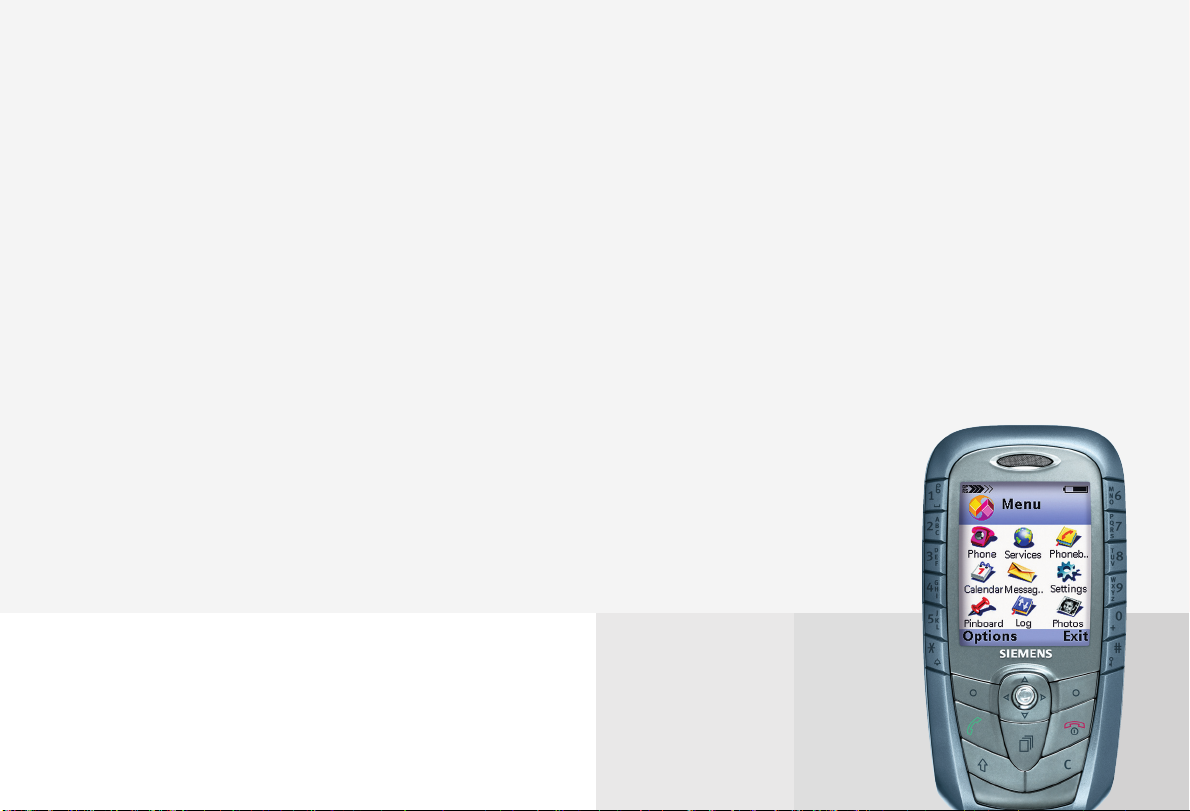
Issued by
Information and Communication mobile
Haidenauplatz 1
D-81667 Munich
© Siemens AG 2003
All rights reserved. Subject to availability.
Rights of modification reserved.
Siemens Aktiengesellschaft
www.my-siemens.com
s
Be inspired
SX1
Page 2
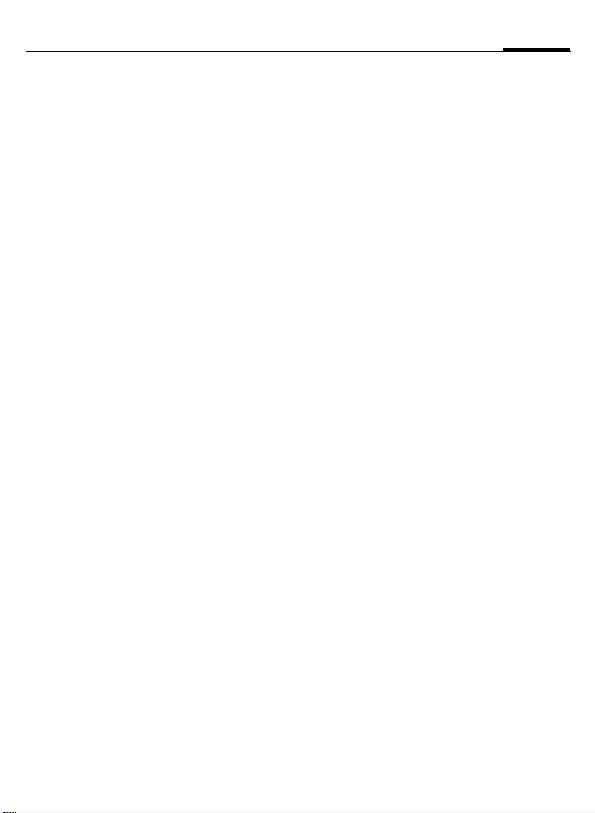
Inhoud
1
Veiligheidsvoorschriften ............ 3
Overzicht van de telefoon .......... 5
Aan de slag ................................. 7
SIM-kaart en batterij plaatsen .... 7
Alarmnummer (SOS) ................ 8
Batterij laden ........................... 8
Gebruikershandleiding ............. 9
Navigatie ................................. 9
Menu ..................................... 10
Zoeken .................................. 10
In- en uitschakelen en
PIN-code invoeren .................... 11
Stand-by-stand ....................... 11
Beveiliging ............................... 12
Telefoneren .............................. 13
Nummer intoetsen ................. 13
Nummer kiezen in
Contacten .............................. 13
Oproep aannemen ................. 13
Gesprek beëindigen ............... 13
Opties voor kiezen ................. 13
Oproep afwijzen ..................... 14
Oproep in wachtrij ................. 14
Conferentie ............................ 14
Opties tijdens een gesprek ..... 15
Volumeregeling ..................... 16
Handsfree .............................. 16
Tekst invoeren ......................... 17
Contacten ................................. 20
Contacten openen .................. 20
SIM-kaart-items invoegen ....... 20
Item bellen .............................22
Item weergeven ..................... 22
Groepen .................................23
Spraakgestuurd kiezen ............24
Beltoon toevoegen .................25
Visitekaartje ...........................26
Logboek ....................................27
Recente oproepen .................. 27
Gespreksgegevens .................. 27
Duur oproep ...........................27
Gespr.kosten ..........................28
GPRS-gegevensteller ............... 28
Opties voor
gespreksgegevens .................. 28
Berichten ..................................29
Opties voor berichten .............29
Nieuwe berichten ...................29
Inbox ......................................33
Bericht weergeven ..................33
Opties voor weergave .............33
Mijn mappen .......................... 35
Outbox ...................................36
Ontwerpen .............................37
Verzonden ..............................37
Outbox ...................................38
Rapporten ..............................38
Instellingen ............................38
SIM-berichten .........................44
Serviceopdrachten ..................44
Internet .....................................45
Instellingen ............................45
Snelkoppelingen .....................45
Zie ook de inhoudsopgave achterin de
gebruikershandleiding
Page 3
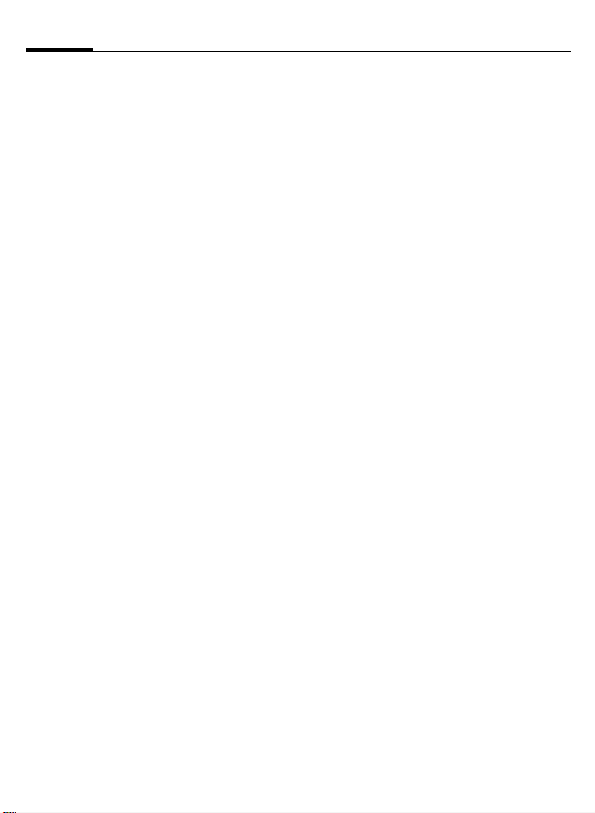
2
Inhoud
WAP-verbinding ..................... 47
WAP-browserinstellingen ....... 48
Verbindingsbeveiliging ........... 49
Camera ..................................... 50
Foto ....................................... 50
Afbeeldingen ......................... 52
Muziek ...................................... 56
Radio ..................................... 56
MP3-speler ............................. 57
Organiser ................................. 58
Agenda .................................. 58
Taken ..................................... 60
Vandaag ................................ 61
Notities .................................. 61
Voicememo ........................... 61
Rekenmachine ....................... 62
Omrekenen ............................ 63
Extra ......................................... 65
Bestandsbeh. ......................... 65
Multimediakaart ..................... 66
Java-toepass. ......................... 67
Wekker .................................. 70
Favorieten ............................. 70
SIM-telefoonb. ....................... 71
Vaste nummers ...................... 71
Servicenummers .................... 71
SIM-diensten .......................... 71
Profielen ................................... 72
Activeren ............................... 72
Instellingen ............................ 72
Instell. ......................................74
Toestel ...................................74
Screensaver ............................ 75
Bellen .....................................76
Verbinding .............................77
Datum en tijd instell. .............. 79
Beveiliging .............................80
Oproepblokk. ..........................81
Netwerk ................................. 82
Instellingen accessoires .......... 83
Doorschak. .............................84
Bluetooth™ ............................85
Infrarood ................................88
Modem ..................................88
Geluid ....................................89
Voicemailbox ..........................89
Toepas.beheer ........................ 91
Snelkoppeling ........................93
Veelgestelde vragen .................94
Klantenservice
(Customer Care) ....................... 97
Verzorging en onderhoud ........99
Productgegevens .................... 100
SAR (Europese Unie) ............... 101
Accessoires .............................103
Kwaliteitskeurmerk
van de batterij ........................ 104
Kwaliteit van de batterij ........104
Weergavekwaliteit ................ 104
Garantiecertificaat ................. 105
Index .......................................106
Zie ook de inhoudsopgave achterin de
gebruikershandleiding
Page 4
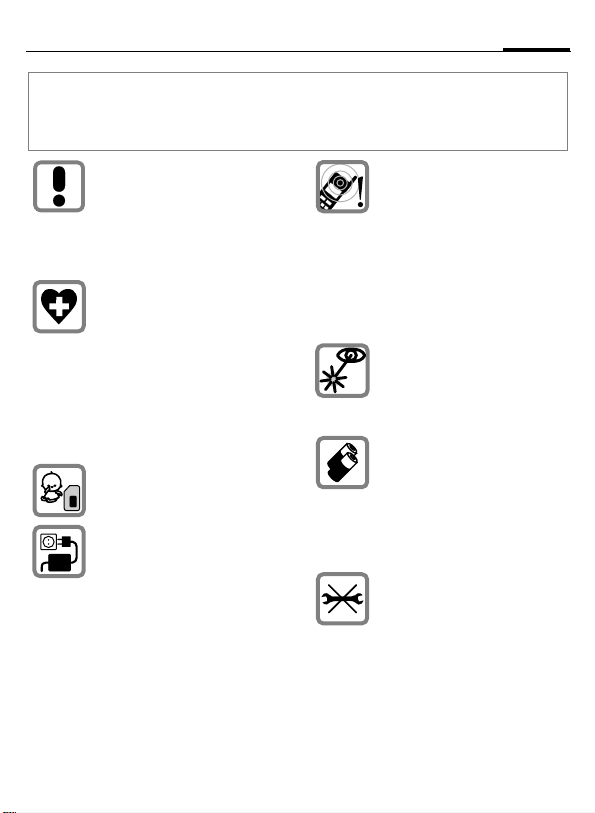
Veiligheidsvoorschriften
Instructies voor ouders
Lees voor gebruik eerst de gebruikershandleiding en veiligheidsvoorschriften zorgvuldig door!
Vertel uw kinderen over de inhoud ervan en de gevaren die het gebruik van de telefoon met zich
meebrengen!
Let bij het gebruik van de telefoon op de wettelijke voorschriften en lokale beperkingen. Die
kunnen bijv. van toepassing zijn
in vliegtuigen, bij benzinestations, in ziekenhuizen of tijdens
het autorijden.
De werking van medische apparatuur zoals hoortoestellen of
pacemakers kan worden gestoord. Houd ten minste een
afstand van 20 cm tussen de
telefoon en pacemaker aan.
Houd het toestel tijdens een gesprek aan het oor dat het verste
van de pacemaker is verwijderd.
Neem voor meer informatie contact op met uw arts.
De SIM-kaart kan worden verwijderd. Voorzichtig! Kleine kinderen kunnen deze inslikken.
De op de adapter aangegeven
voedingsspanning (V) mag niet
worden overschreden. Indien
hiermee geen rekening wordt
gehouden, kan de lader worden
beschadigd.
De beltoon (p. 89), de attentietonen (p. 89) en bij handsfree bellen wordt het geluid via de
luidspreker weergegeven. Houd
de telefoon niet tegen het oor
wanneer hij overgaat c.q. wanneer u de handsfree functie
(page 16) heeft ingeschakeld.
Hierdoor kan ernstige en blijvende gehoorbeschadiging ontstaan.
De geactiveerde infrarood interface [klasse 1 LED Product
(classificatie conform
IEC 60825-1)] niet met optische
vergrotingsapparatuur bekijken.
Gebruik uitsluitend originele
Siemens-batterijen (100
vrij) en -laders. Anders kan aanzienlijke materiële schade of
gevaar voor de gezondheid niet
worden uitgesloten. Er kan bijvoorbeeld een batterij exploderen.
De telefoon mag niet worden geopend. Alleen voor vervanging
van de batterij (100
de SIM-kaart is dat toegestaan.
In geen geval de batterijen zelf
openen. Iedere andere wijziging
aan het toestel is niet toegestaan en leidt tot verlies van de
garantie.
% kwik-
% kwikvrij) of
3
Page 5
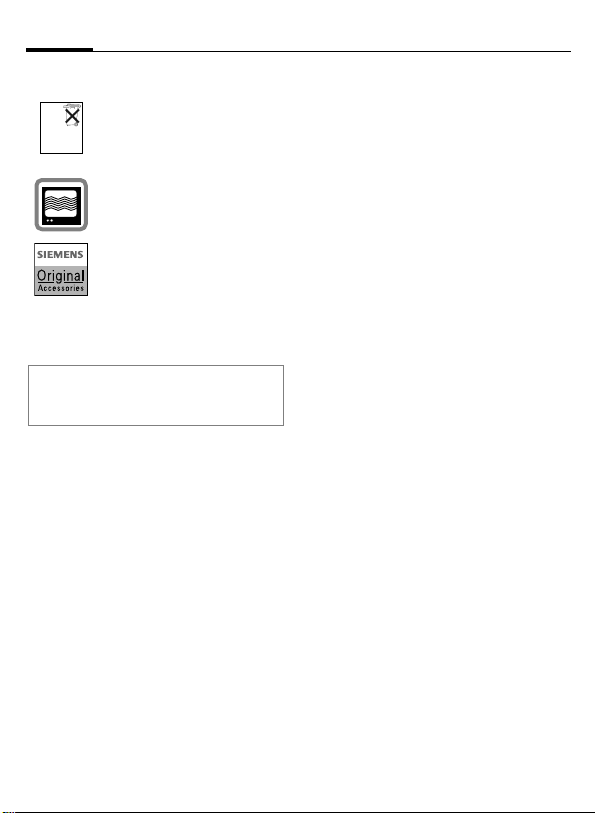
4
Veiligheidsvoorschriften
Opletten a.u.b.:
Lege batterijen en gebruikte
telefoons overeenkomstig de
Batterij niet
weggooien,
maar inleveren
wettelijke bepalingen voor de
als KCA.
afvalverwerking behandelen.
In de nabijheid van televisietoestellen, radio’s, pc’s enz. kan de
telefoon storingen veroorzaken.
Gebruik uitsluitend originele
Siemens-accessoires. Zo voorkomt u mogelijke materiële
schade of schade aan de gezondheid en kunt u er zeker van
zijn dat alle relevante bepalingen worden aangehouden.
Bij onjuist gebruik vervalt de garantie!
Lees voor de installatie van software de
belangrijke waarschuwing op page 69.
Page 6
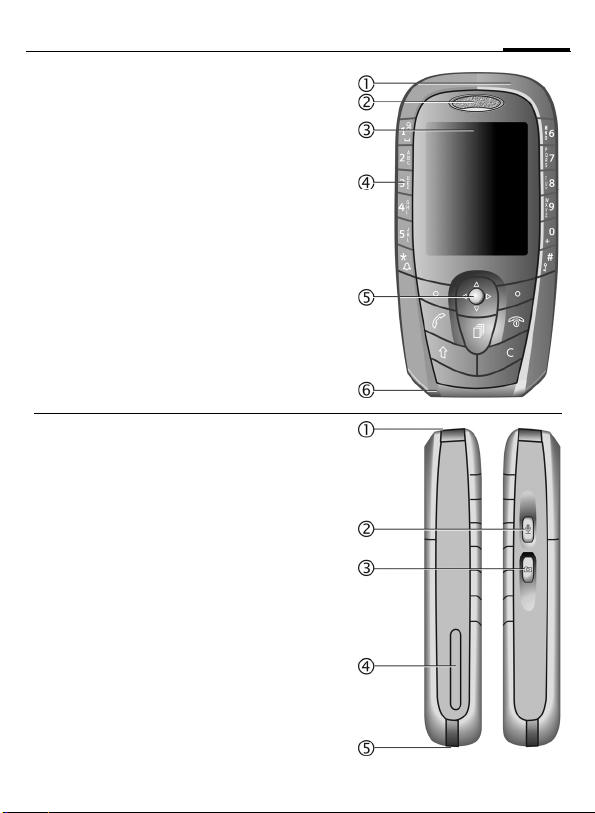
Overzicht van de telefoon
c Geïntegreerde antenne
Raak het gedeelte boven het batterijdeksel
niet onnodig aan. Dit vermindert de signaalsterkte.
d Luidspreker
e Display
Signaalsterkte/GPRS beschikbaar/batterijstatus.
f Cijfertoetsen
Cijfers, letters.
g Joystick/overige toetsen
Zie volgende pagina.
h Microfoon
c Infraroodinterface
(IrDA, bijvoorbeeld voor communicatie
tussen een PC/PDA en de telefoon)
d Push-to-Talk-toets (PTT-toets)
• In de stand-by-stand:
SpraakSturing starten.
• Tijdens SpraakSturing: opname starten.
• Bij het opnemen van gesproken berichten:
opname starten.
e Fototoets
• In de stand-by-stand:
toepassing Snapshot openen.
• In de fotomodus: foto nemen.
f Sleuf voor multimediakaart
g Apparaataansluiting
Aansluiting voor lader, headset, enzovoort.
5
Page 7
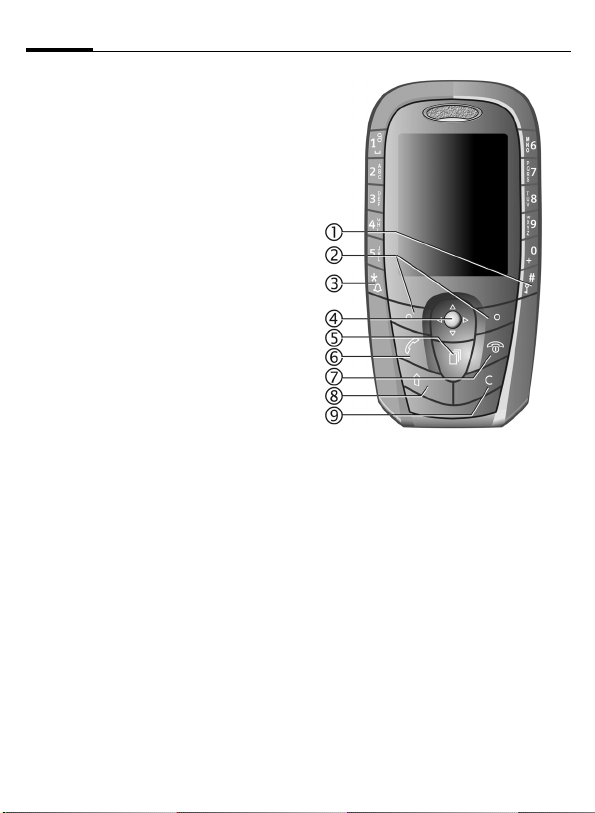
6
Overzicht van de telefoon
c #-toets ingedrukt houden
In de stand-by-stand: toetsvergrendeling in-/
uitschakelen
d Functietoetsen
De functies van deze toetsen worden in de
onderste regel van het display weergegeven
als tekst of pictogrammen.
e
-toets ingedrukt houden
*
In de stand-by-stand: het profiel "Stil" (p. 72)
in-/uitschakelen.
f Joystick
Beweeg de joystick naar links, rechts, boven
en beneden om in het display te navigeren.
Druk op de joystick om mappen of
toepassingen te openen.
g Menutoets
Druk op deze toets om het hoofdmenu te
openen. Houd de toets ingedrukt om te
schakelen tussen toepassingen (p. 10).
h Verbindingstoets
Weergegeven telefoonnummer of naam kiezen en oproepen aannemen.
In de stand-by-stand: de meest recente
oproepen weergeven.
In de gespreksmodus: in de wachtstand/uit
de wachtstand
i Aan/uit/einde-toets
Druk op deze toets om een gesprek, functie
of toepassing te beëindigen en terug te
keren in de modus Inactief.
In menu's gaat u met deze toets één niveau
terug.
Ingedrukt houden:
De telefoon in- of uitschakelen. Vanuit
menu's: terugkeren naar de stand-by-stand.
j Shift-toets
Hiermee opent u het tekstmenu met bewerkingsfuncties.
In lijsten: houd de toets ingedrukt en beweeg
de joystick om items te markeren of de markering op te heffen.
In de bewerkingsmodus: houd de toets ingedrukt en beweeg de joystick om tekens te
markeren of de markering te verwijderen.
k Wistoets
Hiermee verwijdert u geselecteerde items in
de bewerkingsmodus of uw eigen lijsten.
Page 8
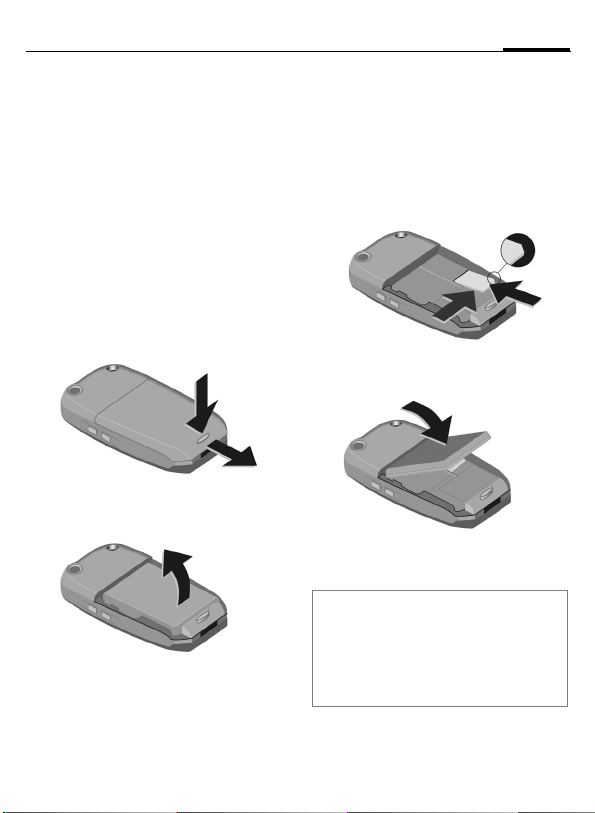
Aan de slag
7
SIM-kaart en batterij plaatsen
Van de netwerkprovider ontvangt u
een SIM-kaart, waarop alle belangrijke gegevens voor uw aansluiting
zijn opgeslagen. Als u een SIM-kaart
in creditcardformaat heeft gekregen, dient u het kleinere gedeelte
eruit te drukken en eventuele plasticresten aan de randen voorzichtig te
verwijderen.
• Druk op de vergrendeling
verwijder het deksel in de richting
van de pijl
• Haal de batterij voorzichtig naar
boven
p.
o
.
n en
n
n
o
p
• Plaats de SIM-kaart in de opening
met de contactpunten naar
beneden. Duw eerst tegen de zijkant van de telefoon
de SIM-kaart vervolgens voorzichtig aan tot deze op zijn plaats klikt
, en duw
q
r (met de schuine hoek in de juis-
te positie).
r
q
• Plaats de batterij weer in de telefoon
s.
p
s
• Sluit het deksel (in de omgekeerde
volgorde van
Let op
Schakel de telefoon altijd uit voordat u de
batterij verwijdert.
Alleen SIM-kaarten die op 3 volt werken,
worden ondersteund. Raadpleeg de netwerkprovider bij oudere kaarten.
o
).
Page 9
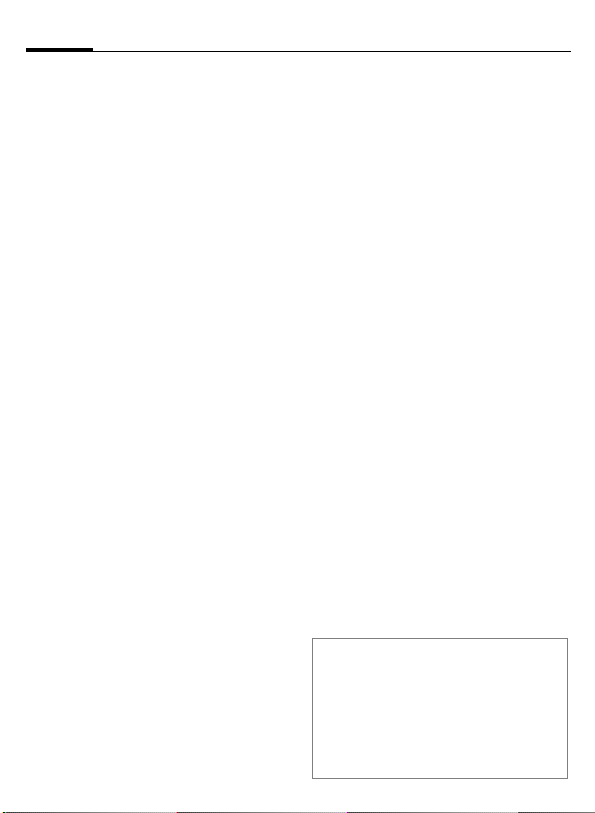
8
Aan de slag
Alarmnummer (SOS)
Het alarmnummer mag alleen in
noodgevallen worden gebruikt.
Schakel de telefoon in en controleer
of de signaalsterkte voldoende is.
E
M
D
U kunt het alarmnummer bellen op
ieder willekeurig netwerk zonder
een SIM-kaart en zonder dat u een
PIN-code hoeft in te voeren (geldt
niet voor alle landen).
Druk op deze toets om
vanuit een menu of toepassing naar de stand-bystand te gaan.
Toets het alarmnummer 112 in (buiten
Europa is dit een ander
nummer).
Druk op deze toets om het
nummer te kiezen.
Batterij laden
Bij levering is de batterij niet volledig
geladen. Sluit het snoer van de lader
aan op de onderzijde van de telefoon, steek de voedingsadapter in de
wandcontactdoos en laad het toestel
vervolgens ten minste twee uur op.
Weergave tijdens laden
h
Tijdens het laden.
Laadtijd
Een lege batterij is na ongeveer 1 tot
1,5 uur volledig geladen. U mag de
telefoon alleen laden als de omgevingstemperatuur tussen 5 °C en
40 °C ligt (als de temperatuur 5 °C
boven of onder deze grens ligt,
knippert het laadpictogram als waarschuwing). De netspanning mag niet
hoger zijn dan op de voedingsadapter is aangegeven.
Laadpictogram niet zichtbaar
Als de batterij volledig is ontladen,
verschijnt aan het begin van het
laadproces geen laadpictogram op
het display. Het laadpictogram verschijnt na maximaal twee uur. De
batterij is in dit geval volledig geladen na 1,5 tot 2 uur.
Gebruik alleen de meegeleverde
adapter.
Weergave tijdens gebruik
Weergave van de batterijstatus tijdens gebruik (leeg-vol):
adg
Wanneer de batterij bijna leeg is,
hoort u een geluidssignaal.
Let op
De lader wordt warm bij langdurig gebruik.
Dit is normaal en ongevaarlijk.
Gebruiksduur
Afhankelijk van de gebruiksomstandigheden is de stand-by-tijd maximaal 200 uur
en de gesprekstijd maximaal 240 minuten.
Page 10
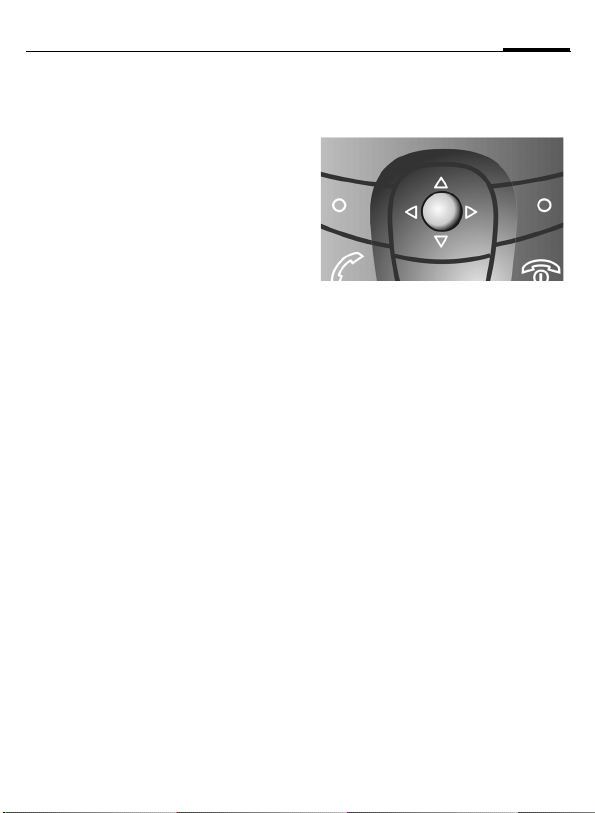
Aan de slag
9
Gebruikershandleiding
De volgende pictogrammen worden
gebruikt om de bediening te verduidelijken:
M
E
D
A B
F
G
C
K
L
Invoer van cijfers of letters
Aan/uit/einde-toets
Verbindingstoets
Functietoetsen
Shift-toets
Wistoets
Menutoets
Gebruik de joystick om op
het display te navigeren
en om mappen en toepassingen te openen
De functie is afhankelijk
van de netwerkprovider;
mogelijk dient u zich op
diensten te abonneren.
Navigatie
Joystick
U kunt door menu's en lijsten bladeren door de joystick naar links,
rechts, boven en beneden te bewegen.
Open geselecteerde mappen of
toepassingen door er kort op te
drukken.
Page 11
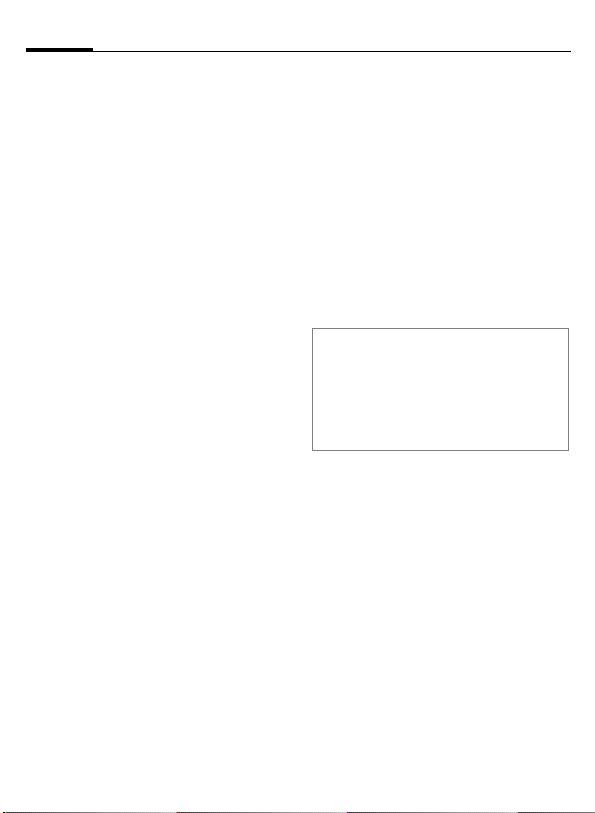
10
Aan de slag
Menu
Via het menu kunt u alle belangrijke
toepassingen openen.
C
Menu aanpassen
U kunt de toepassingen en mappen
in elke gewenste volgorde plaatsen.
Selecteer het gewenste item en kies:
OptiesKVerplaatsen
Er wordt een vinkje naast het geselecteerde item geplaatst. Verplaats
het item met de cursor naar de nieuwe positie en druk op OK.
Als u een item naar een map wilt verplaatsen, selecteert u het gewenste
item en kiest u:
OptiesKVerplaats naar map
Er wordt een lijst weergegeven met
beschikbare mappen (behalve wanneer er geen beschikbare mappen
zijn). U kunt ook de hoofdmap als
bestemming kiezen als u een item
vanuit een map verplaatst. Selecteer
de nieuwe locatie van het item en
druk op OK.
Opties voor het menu
Openen, Lijstweergave, Verplaatsen, Verplaats naar map, Nieuwe map, Afsluiten.
Druk op de menutoets om
het menu weer te geven.
Schakelen tussen toepassingen
Als er meerdere toepassingen tegelijkertijd worden uitgevoerd, kunt u
van de ene naar de andere toepassing schakelen.
C
Er verschijnt een lijst met alle actieve
toepassingen. Blader naar de
gewenste toepassing en druk op de
joystick om naar deze toepassing te
schakelen.
Let op
Als te veel toepassingen actief zijn, is het
mogelijk dat een aantal ervan automatisch
wordt gesloten om geheugen vrij te maken.
Niet-opgeslagen gegevens worden opgeslagen voordat de toepassing wordt gesloten.
Houd de menutoets ingedrukt.
Zoeken
De telefoon beschikt over één zoekveld, dat overal voor kan worden
gebruikt. Meestal wordt het zoekveld aangeduid door een vergrootglas links van het tekstveld. In andere gevallen dient u het mogelijk te
activeren:
OptiesKZoeken
Om een item te zoeken, voert u een
aantal letters in het zoekveld in. De
zoekactie wordt uitgevoerd en de
overeenkomende items worden
weergegeven. Hoe meer letters u
invoert, hoe gerichter de zoekactie.
Druk op de joystick om het gevonden item te openen.
Page 12
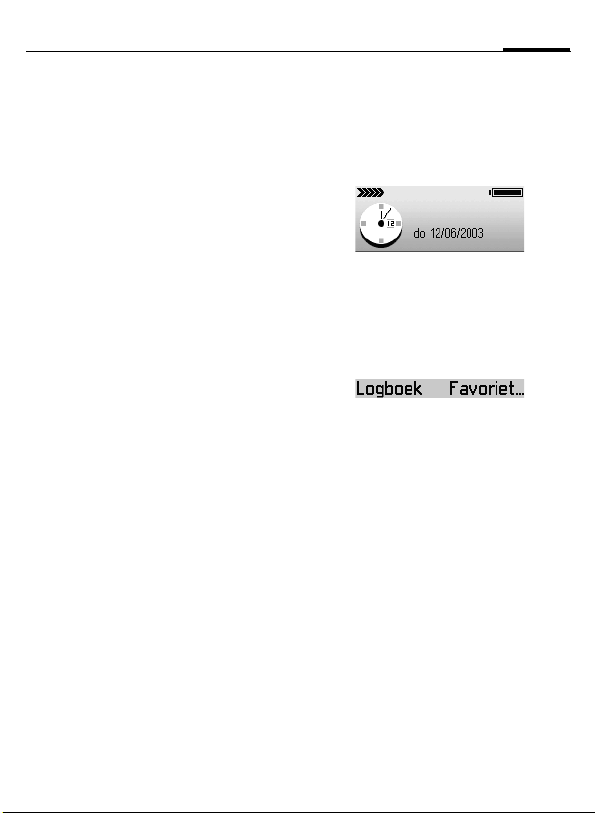
In- en uitschakelen en PIN-code invoeren
11
In- en uitschakelen
E
Druk de Aan/uit/eindetoets lang in om de optie
in te schakelen.
Druk de Aan/uit/eindetoets lang in om de optie
uit te schakelen in de
stand-by-stand.
PIN-code invoeren
U kunt de SIM-kaart beveiligen met
een 4- tot 8-cijferige PIN-code.
M
B
Voer de gewenste PINcode in met de cijfertoetsen (de code wordt weergegeven als een reeks
asterisken). Druk op
als u een fout maakt.
Druk op OK om de invoer
te bevestigen. De aanmelding bij het netwerk duurt
enkele seconden.
G
Stand-by-stand
Wanneer de naam van de netwerkprovider boven in het display verschijnt, is de telefoon stand-by en
klaar voor gebruik.
De volgende pictogrammen worden
op het display weergegeven:
Signaalsterkte
_ Sterk signaal.
^ Bij een zwak signaal wordt de
Batterijstatus
Dit pictogram geeft het batterijstatus weer in
zeven stappen, bijvoorbeeld:
d
g
kwaliteit van het gesprek minder en kan de verbinding worden verbroken. Ga naar een
andere plaats.
Half geladen.
Volledig geladen.
Page 13
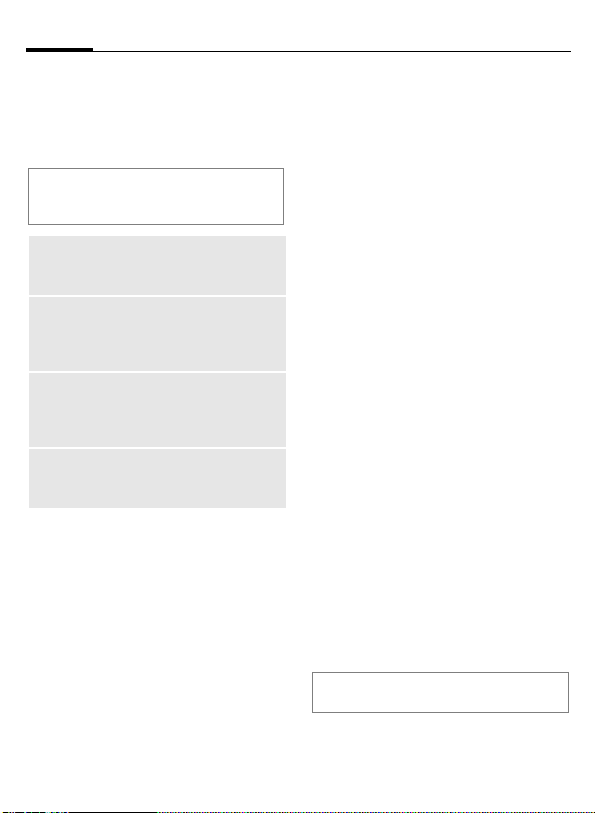
12
Beveiliging
Algemeen
De telefoon en de SIM-kaart zijn met
verschillende codes beveiligd tegen
misbruik.
Bewaar deze codes op een veilige
plaats waar u ze later gemakkelijk terug
kunt vinden.
PINcode
PIN2code
PUK
PUK2
Toestelcode
Om de codes te wijzigen, kiest u:
Met deze code beveiligt u de
SIM-kaart (persoonlijk identificatienummer).
Deze code is nodig om de kostenweergave en de extra functies van speciale SIM-kaarten in
te stellen.
Deze code is nodig om de blokkering van de SIM-kaart op te
heffen als de PIN-code herhaaldelijk onjuist is ingevoerd.
Hiermee beveiligt u de telefoon.
De standaardcode is 12345.
U kunt deze code wijzigen.
C KInstellingenKInstellingen
KBeveiliging KToestel en SIM
KKies een functie:
PIN-code vragen
Gewoonlijk wordt u na het inschakelen van de telefoon gevraagd de PINcode in te voeren. U kunt deze functie uitschakelen, maar u riskeert
daarmee dat de telefoon onbevoegd
wordt gebruikt.
PIN-code
U kunt de PIN-code wijzigen in een
ander getal van 4 tot 8 cijfers dat u
beter kunt onthouden.
PIN2-code
Deze optie wordt alleen weergegeven als de SIM-kaart een PIN2-code
bevat. U kunt de PIN2-code op
dezelfde manier wijzigen als de PIN-
code.
Toestelcode
U kunt de beveiligingscode wijzigen
in een willekeurig getal (exact vijf
cijfers). De standaardcode is 12345.
Als keer achter elkaar de foute code
is ingevoerd, wordt de telefoon
geblokkeerd. Neem in dan contact
op met Siemens Service (p. 97).
Blokkering van de SIMkaart opheffen
Als u driemaal een onjuiste PIN-code
invoert, wordt de SIM-kaart geblokkeerd. Voer de door de netwerkprovider verstrekte PUK-code (MASTER
PIN) in volgens de daarvoor geldende aanwijzingen. Als u de PUK-code
(MASTER PIN) kwijt bent, kunt u contact opnemen met de netwerkprovider.
Let op
Zie p. 80 voor meer functies.
Page 14
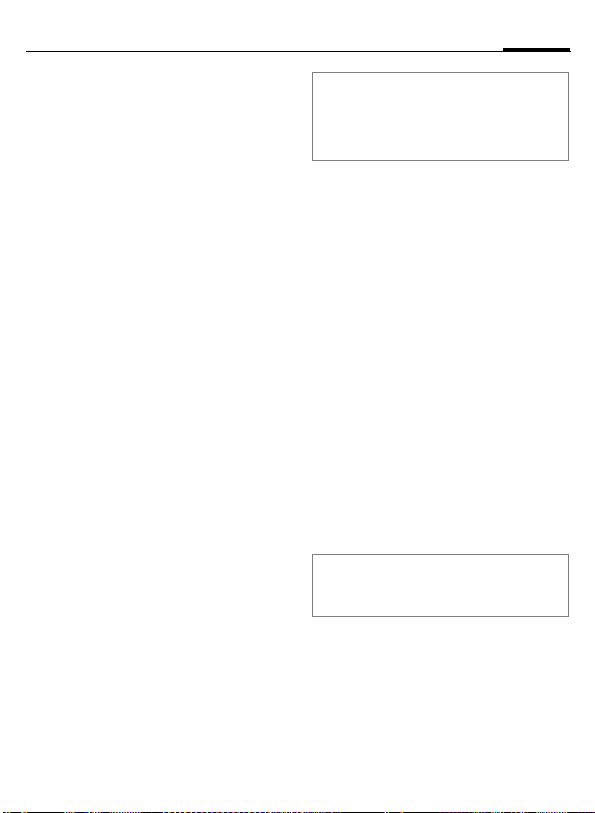
Telefoneren
13
Nummer intoetsen
De telefoon moet zijn ingeschakeld
(stand-by-stand).
M
Voer het nummer in
(inclusief netnummer).
0 D ru k o p d ez e t oe ts vo or
de internationale toegangscode +.
kort
D
G Door deze toets
in te drukken wordt het
laatste cijfer gewist, door
de toets lang ingedrukt te
houden wordt het gehele
nummer gewist.
Druk op de verbindingstoets. Het weergegeven
telefoonnummer wordt
gekozen.
Nummer kiezen in
Contacten
Druk op de joystick of beweeg deze
naar beneden om Contacten te openen (in de stand-by-stand).
of
C KContacten
Selecteer het gewenste
item.
D
Zie p. 22 voor meer informatie.
Druk op de verbindingstoets om het nummer te kiezen.
Let op
U kunt ook bellen vanuit nummers in SMS-,
MMS- en e-mailberichten of andere teksten, vanuit het SIM-telefoonboek of met
behulp van snelkoppelingen (p. 76).
Oproep aannemen
De telefoon moet zijn ingeschakeld
(stand-by-stand).
D
of
Druk op deze toets.
A Druk op Aannemen.
Als het telefoonnummer door het
netwerk is meegezonden, wordt het
weergegeven. Als het nummer is
opgeslagen in Contacten, wordt de
bijbehorende naam en afbeelding
weergegeven.
Gesprek beëindigen
E
Let op
Beëindig het gesprek ook als uw gesprekspartner als eerste heeft opgehangen.
Opties voor kiezen
Toev. aan Contact. (Maken, Item
bijwerken), Bellen, Zenden (SMS, MMSbericht).
Druk op de eindetoets.
Page 15
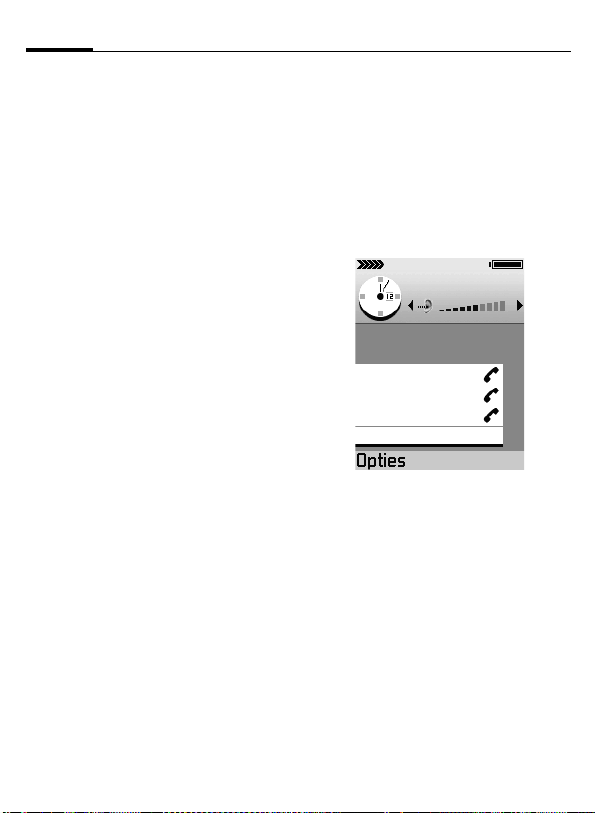
14
Telefoneren
Oproep afwijzen
E
Druk op de eindetoets. De
beller hoort de ingesprektoon.
De oproep wordt doorgeschakeld als u deze functie heeft ingesteld (p. 84).
Oproep in wachtrij
Mogelijk dient u zich op deze dienst
eerst te abonneren bij de netwerkprovider en de desbetreffende opties
instellen (p. 76).
Tijdens een gesprek kunt u erop
attent worden gemaakt dat er een
tweede oproep binnenkomt. U hoort
dan een speciale toon.
U heeft de volgende mogelijkheden:
D
E
OptiesKAlle oproep. beëind.
Als een gesprek in de wacht staat:
B
Druk op Bellen om de in komende oproep aan te
nemen. Het eerste
gesprek wordt in de
wacht gezet.
Druk kort op deze toets
om het huidige gesprek te
beëindigen of houd de
toets ingedrukt om beide
gesprekken te beëindigen. Of kies:
Druk op Verwisselen om
tussen de gesprekken te
schakelen.
Conferentie
U kunt achtereenvolgens maximaal
vijf personen bellen en de gesprekken samenvoegen in een telefonische conferentie. Het is mogelijk dat
niet alle beschreven functies door de
netwerkprovider worden ondersteund of afzonderlijk moeten worden ingeschakeld.
U heeft een verbinding tot stand
gebracht:
M
D
Voer het nieuwe nummer
in of selecteer een nummer in Contacten (p. 22).
Druk op de verbindingstoets.
Het eerste gesprek wordt
automatisch in de wacht
gezet. Wanneer de nieuwe verbinding tot stand is
gebracht, voegt u de eerste deelnemer toe:
Page 16
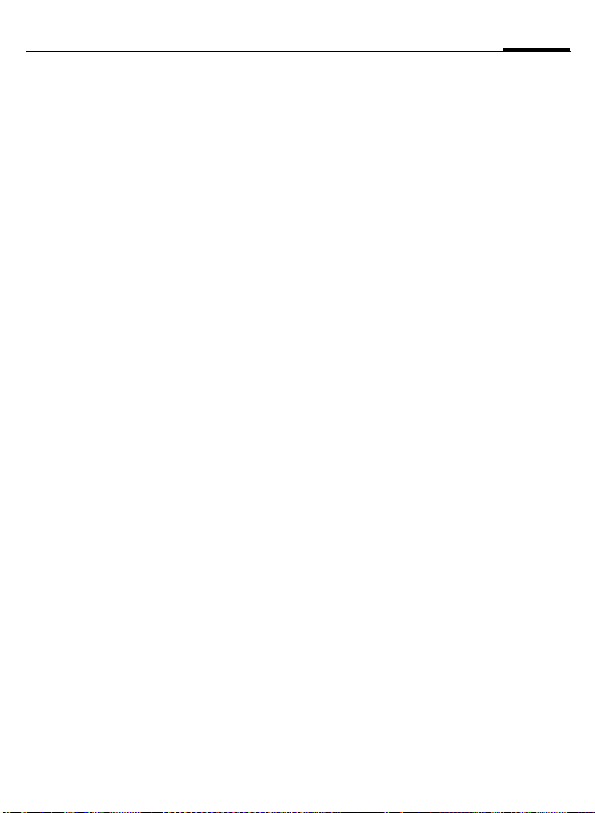
Telefoneren
15
OptiesKConferentie
Als u nog iemand aan de
vergadering wilt toevoegen, herhaalt u de procedure en kiest u:
OptiesKToev. aan confer.
Privé
U kunt ruggespraak houden met een
van de deelnemers aan de conferentie:
OptiesKConferentieKPrivé
Selecteer de deelnemer.
B Druk op Privé.
U kunt ruggespraak houden terwijl
de andere deelnemers de conferentie voortzetten.
De ruggespraak beëindigen en weer
deelnemen aan de conferentie:
OptiesKConferentie
Verbinding met een deelnemer
verbreken
De verbinding met een deelnemer
verbreken:
OptiesKConferentie
KDeelnemer verwijd.
Selecteer de deelnemer.
B Druk op Verwijd.
Opties tijdens een gesprek
BT Handsfree insch., Actieve opr.
beëind., In wacht /Oproep activeren,
Microfoons uit/Microfoons aan, Nieuwe
oproep, Toev. aan confer., DTMF verzenden, Aannemen, Weigeren, Stil
De meest relevante functies zijn:
Microfoons uit/Microfoons aan
Hiermee schakelt u de microfoon in
of uit. Als de microfoon is uitgeschakeld, kan uw gesprekspartner u niet
horen.
Doorverbinden
De oorspronkelijke oproep wordt
met de tweede oproep verbonden.
Voor u worden beide gesprekken
beëindigd.
DTMF verzenden
U kunt een antwoordapparaat op
afstand instellen door stuurcodes
(cijfers) tijdens een gesprek in te
voeren. Deze cijfers worden direct
verzonden als stuurcodes (DTMFtonen).
* Druk op deze toets voor
een *.
#
*
Druk op deze toets voor
een #.
Druk twee keer op deze
toets voor een pauze ("p")
van ongeveer twee seconden en drie keer om een
"w" in te voeren als u de
Page 17
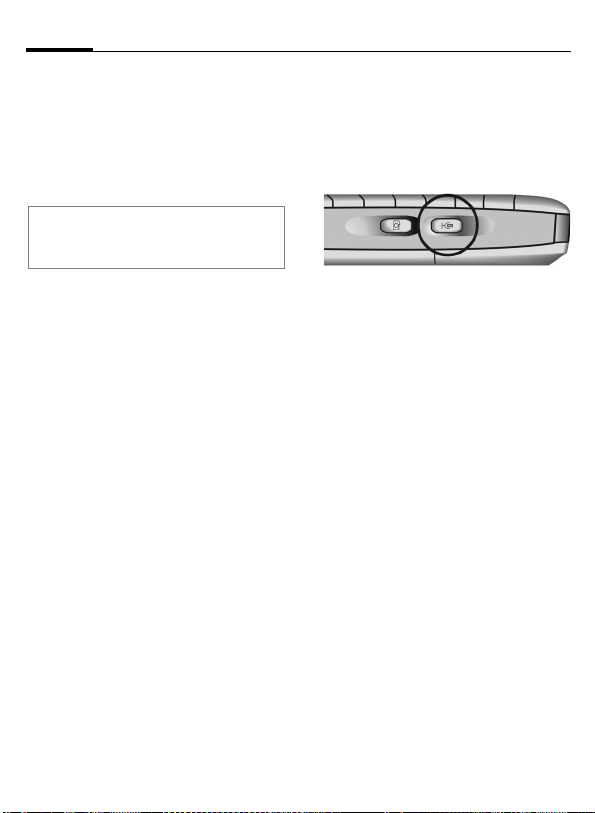
16
Telefoneren
rest van de reeks pas wilt
verzenden wanneer u
nogmaals op Zenden drukt
tijdens een gesprek.
B
Let op
Op p. 22 leest u hoe u stuurcodes opslaat
als een item in Contacten.
Druk op OK om de toon te
verzenden.
Volumeregeling
Beweeg de joystick naar links of
rechts om het volume respectievelijk
te verlagen of verhogen tijdens een
gesprek of wanneer een geluid
wordt afgespeeld.
Hetzelfde geldt wanneer een headset op de telefoon is aangesloten.
Handsfree
De luidspreker tijdens een gesprek
in- of uitschakelen:
Druk op de afgebeelde toets op de
zijkant van de telefoon.
of
OptiesKBT Handsfree insch./
De communicatie verloopt via de
ingebouwde luidspreker. Deze functie kan ook van pas komen als u tijdens een gesprek een toepassing
wilt gebruiken, bijvoorbeeld de
kalender of notities.
BToestel insch.
Page 18
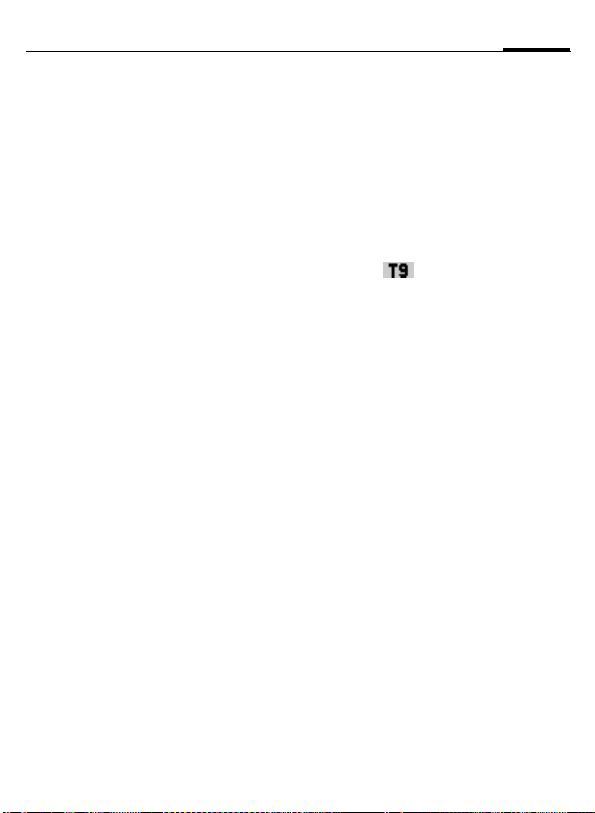
Tekst invoeren
17
Algemeen
Met deze telefoon kunt u op twee
manieren tekst invoeren:
• De conventionele methode.
U drukt herhaaldelijk op een cijfertoets tot het gewenste teken
verschijnt.
• De T9-methode. U hoeft slechts
eenmaal op elke cijfertoets te
drukken om een woord in te voeren.
Conventionele invoer
Naar de conventionele invoermethode schakelen:
F Druk op deze toets.
Alfabetische modus
Kies deze optie.
Druk herhaaldelijk op een cijfertoets
tot het gewenste teken verschijnt.
Wacht tot de cursor rechts naast het
ingevoerde teken verschijnt. Voer zo
de gewenste tekens in.
Onder elke toets bevindt zich een
aantal letters, gevolgd door het desbetreffende cijfer en gelijksoortige
letters die in andere talen worden
gebruikt.
T9-invoer
Naar de T9-invoermethode schakelen:
F Druk op deze toets.
T9-invoer aan
Als T9-tekstinvoer is ingeschakeld,
wordt het volgende pictogram weergegeven:
In T9 worden de ingedrukte toetsen
vergeleken met een uitgebreide
woordenlijst. Zo wordt automatisch
het juiste woord gekozen. Aangezien de letters tijdens het invoeren
steeds veranderen,
... wordt u aangeraden woorden in te voeren zonder op het display te kijken.
U hoeft slechts eenmaal op de toets
van de gewenste letter te drukken.
Druk bijvoorbeeld voor het woord
"Hotel" op de volgende toetsen:
Kies deze optie.
4 6 8 3 5
Tijdens het invoeren worden woorden onderstreept. Als het woord op
het display het juiste woord is, verplaatst u de cursor naar rechts of
voegt u een spatie in.
Als het woord onjuist is en de cursor
op het woord staat:
B
Druk herhaaldelijk op >>
T9>> om de overige over-
eenkomende woorden in
de woordenlijst weer te
geven.
Page 19
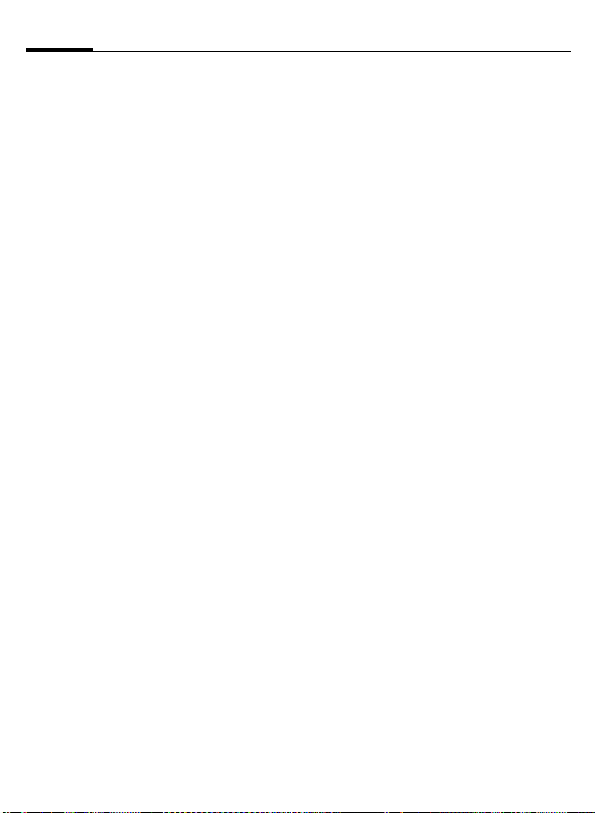
18
Tekst invoeren
Na het laatste overeenkomende woord krijgt u de
mogelijkheid het gewenste woord als nieuw item
in de woordenlijst op te
slaan.
A
Druk op Spellen om het
nieuwe woord in te voeren. Druk op OK om het
in de woordenlijst op te
slaan.
Algemene opties
Er zijn verschillende modi voor het
schrijven van tekst. Druk op
de wijzigingsmodus te activeren.
De status wordt op de bovenste
regel van het display weergegeven.
#
#
Lang indrukken om te
schakelen naar:
123 – cijfermodus. Om de
cijfermodus te verlaten
drukt u opnieuw lang op
de toets. U kunt niet tussen de andere modi schakelen wanneer 123 actief
is.
Kort indrukken om te
schakelen tussen:
abc/T9abc – kleine letters.
Abc/T9Abc – eerst een
hoofdletter en vervolgens kleine letters.
ABC/T9ABC – alles in
hoofdletters.
# om
1
1
0
0
*
G
* Een cijfertoets lang indrukken om
het cijfer in te voeren.
Als u 1 invoert, wordt
een klein snelmenu
geopend. *
Als u de toets één keer
kort indrukt, wordt een
spatie ingevoerd en eindigt het woord.
Naar de volgende regel
gaan door tweemaal kort
op deze toets te drukken.
Drie keer kort indrukken
om 1. * in te voeren.
Een punt invoeren.
U voegt interpunctie in
door herhaaldelijk kort op
deze toets te drukken. *
Een tabel met speciale
tekens (symbolen) weergeven waaruit u kunt kiezen.
Navigeer met behulp
van de joystick naar het
gewenste teken.
Het teken links van de cursor verwijderen.
Page 20
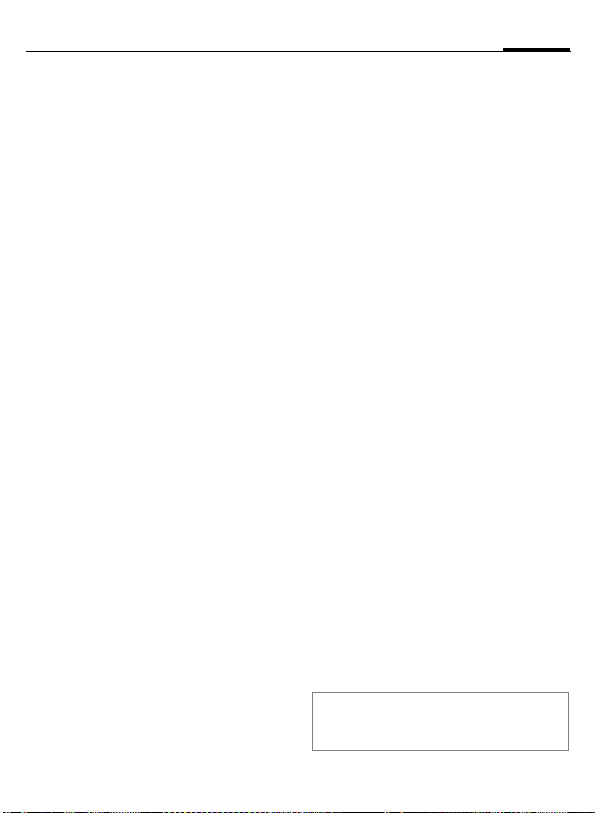
Tekst invoeren
19
Tekstopties
Tijdens het schrijven van tekst kunt u
T9-opties, andere modusopties en
de taal wijzigen. Welke functies
zichtbaar zijn, is afhankelijk van de
situatie.
F
T9-invoer Selecteren.
Alfabetische modus
Numerieke modus
Druk op deze toets.
Mogelijkheden
Een keuzelijst met overeenkomende woorden
weergeven.
Woord invoegen
Een woord van maximaal
32 letters aan de woordenlijst toevoegen. Als de
woordenlijst vol is, wordt
steeds het oudste ingevoerde woord vervangen
door een nieuw woord.
Woord bewerken
Woord bewerken in de
modus abc/ABC.
Uit
T9-modus beëindigen.
Schakelen naar kleine letters. De statusindicator is
abc.
Naar de modus voor het
invoeren van cijfers schakelen. De statusindicator
is 123.
Symbool invoegen
Invoertaal De invoertaal van T9 wijzi-
Kopiëren De geselecteerde tekst
Een tabel met speciale
tekens weergeven.
gen. Zie Invoertaal, p. 74
als de gewenste taal niet
beschikbaar is.
kopiëren naar het klembord. Tekst selecteren:
F Houd deze toets
ingedrukt terwijl u woorden selecteert door de
joystick naar links of
rechts te bewegen en
regels selecteert door de
joystick naar boven of
beneden te bewegen.
F Blijf de toets inge-
drukt houden en druk op
Kopiëren.
Knippen Open het menu door
kort ingedrukt te houden
en kies Knippen om de
geselecteerde tekst te
knippen en op het klembord te plaatsen.
Plakken Tekst invoegen vanaf het
klembord:
F
F Houd deze toets
ingedrukt en druk vervolgens op Plakken.
G
Druk op deze toets om de
geselecteerde tekst uit het
document te verwijderen.
Page 21
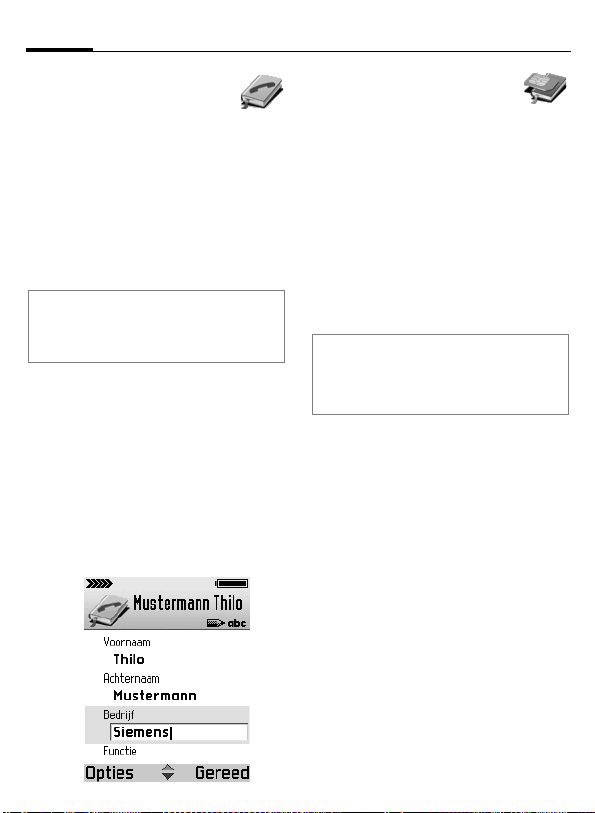
20
Contacten
Algemeen
In de lijst met contactpersonen (Contacten) kunt u namen, telefoonnummers en adresinformatie in
items opslaan en beheren. U kunt
spraakgestuurd kiezen en uw eigen
beltonen of een miniatuurafbeelding aan items toevoegen.
Contacten openen
C KContacten
U kunt Contacten ook openen door de joystick omlaag te drukken en een van de displaytoetsen toewijzen aan een snelkoppeling naar Contacten.
Nieuw item
C KContactenKOpties
KNieuw contact
M
B
Voer ten minste een naam
en telefoonnummer in.
Zie p. 17 voor informatie
over het invoeren van
tekst.
Druk op Gereed om het
nieuwe item op te slaan.
SIM-kaart-items invoegen
U kunt items die op de SIM-kaart zijn
opgeslagen kopiëren naar Contacten
in de telefoon. Vervolgens kunt u
meer gegevens aan de items toevoegen.
C KExtraKSIM
Open het SIM-telefoonboek en kies
de namen die u wilt kopiëren door ze
te markeren.
OptiesKKopie naar Contact.
Als u een item uit Contacten naar de SIMkaart wilt kopiëren, opent u het item en
selecteert u het gewenste nummer:
OptiesKKopieer naar SIM
Hoofdmenu Contactopties
Openen, Bellen, Bericht schrijven (SMS,
MMS-bericht, E-mail), Nieuw contact,
Bewerken, Verwijderen, Dupliceren,
Toev. aan groep, Hoort bij groepen, Markering aan/uit, (Markeren, Alle markeren,
Alle markeringen oph.), Stuur visitekaartje (Via SMS, Via e-mail, Via Bluetooth, Via
infrarood), Contactinfo (Geheugen,
Spraaklabels) Afsluiten.
Opties voor contactpersonen
Nadat u een contactpersoon heeft
geopend, zijn de volgende functies
beschikbaar.
Bellen, Bericht schrijven (SMS, MMSbericht, E-mail), Bewerken, Verwijderen,
Standaardnummers, Spraaklabel toev.,
Beltoon, Kopieer naar SIM, Stuur visitekaartje (Via SMS, Via e-mail, Via Blue-
Page 22
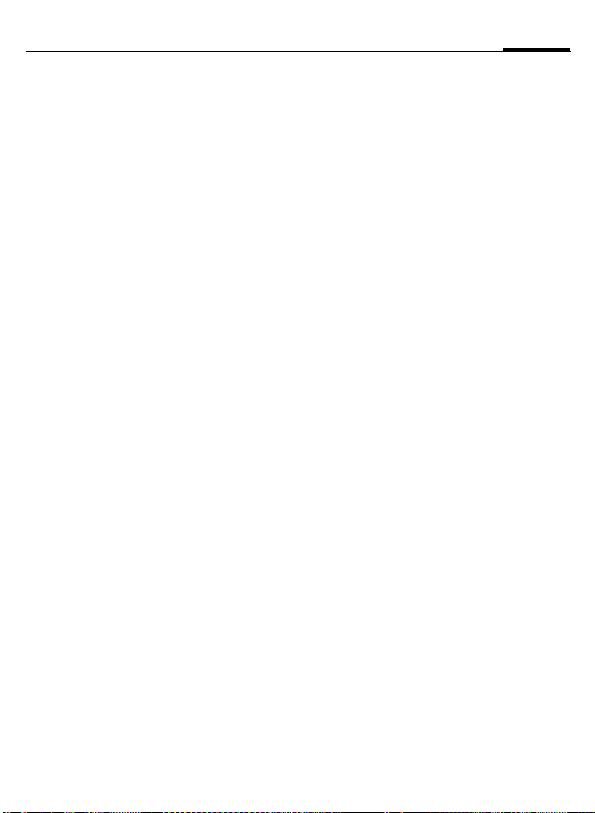
Contacten
21
tooth, Via infrarood), Beltoon, Stuur visitekaartje (Via SMS, Via e-mail, Via Bluetooth, Via infrarood), Afsluiten.
Item bewerken
Selecteer het gewenste item.
OptiesKBewerken
M
B
Maak de gewenste
wijzigingen.
Druk op Gereed, om het
item op te slaan.
Item verwijderen
Selecteer het gewenste item.
OptiesKVerwijderen
of
Druk op de knop
G
.
Meerdere items verwijderen
Selecteer de gewenste items.
OptiesKMarkeren
of
OptiesKAlle markeren
De items worden aangeduid met een
vinkje. U kunt desgewenst meer
items selecteren. Om alle geselecteerde items te verwijderen, kiest u:
OptiesKVerwijderen
of
Druk op de knop
G
.
Velden toevoegen en verwijderen
U kunt aan items extra velden toevoegen. Om een veld toe te voegen
of te verwijderen, opent u het item
en kiest u:
OptiesKBewerken
Kies vervolgens in de bewerkingsmodus:
OptiesKItem toevoegen/Item verwijd.
Selecteren om gegevens van een
contactpersoon te bewerken, voltooien of te verwijderen.
of
OptiesKLabel bewerken Selecteren
om de naam van een veld te wijzigen.
Afbeelding toevoegen
Er zijn twee soorten afbeelding die
u aan een contactpersoon kunt toevoegen. Zie ook Camera op p. 50.
Miniatuur
Deze afbeelding wordt op het display weergegeven wanneer u door
de desbetreffende persoon wordt
gebeld. Het gewenste item openen:
OptiesKBewerken
Kies vervolgens in de bewerkingsmodus:
OptiesKThumbnail toevoeg.
Selecteer een miniatuur.
Page 23
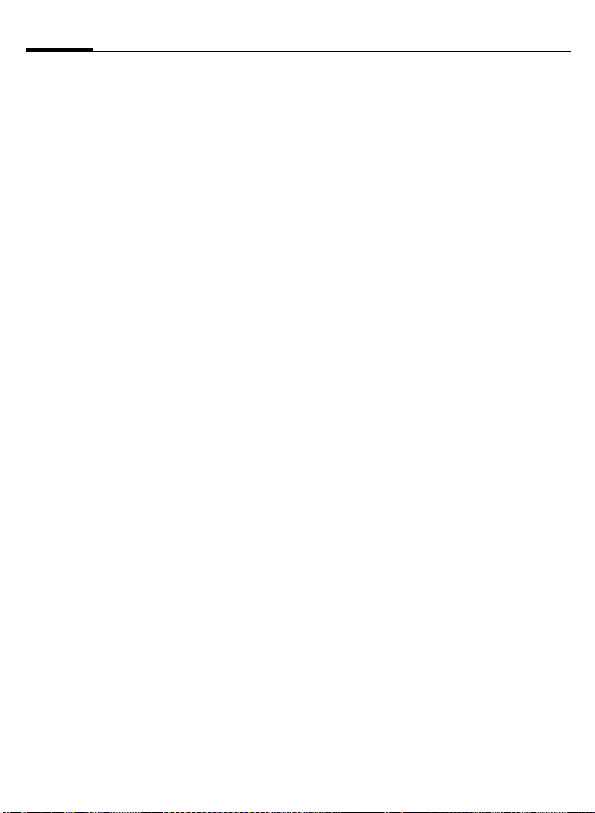
22
Contacten
Afbeelding
U kunt een afbeelding als bijlage aan
een item toevoegen. Open het
gewenste item, beweeg de joystick
naar rechts om de afbeeldingsweergave te openen en kies:
OptiesKAfbeelding toevoeg.
Stuurcodes toevoegen
Voeg het veld DTMF in de bewerkingsmodus aan het item toe:
OptiesKItem toevoegenKDTMF
M
Om de DTMF-reeks te gebruiken,
dient u een nummer te kiezen. Wanneer de verbinding tot stand is
gebracht, selecteert u het veld DTMF
en drukt u op OK.
Voer de stuurcode (reeks
DTMF-tonen) in.
Opties voor bewerken
Thumbnail toevoeg./Thumbnail verwijd.,
Item toevoegen/Item verwijd.,Label
bewerken, Afsluiten.
Item bellen
C KContacten
Selecteer het gewenste item en druk
op de joystick.
Als het item meerdere nummers
bevat, selecteert u het gewenste
nummer in de lijst.
D
Druk op deze toets.
Item weergeven
In de weergavemodus worden alle
informatievelden van het item weergegeven.
Selecteer het gewenste item en druk
op de joystick
of
OptiesKOpenen
Beweeg de joystick naar rechts om
de afbeeldingsweergave te openen.
Opties voor weergave
Bellen, Bericht schrijven (SMS, MMSbericht, E-mail), Bewerken, Verwijderen,
Standaardnummers, Spraaklabel toev./
Spraaklabels, Snelkopp. toewijzen:/Snelkeuze verwijd., Beltoon, Kopieer naar
SIM, Stuur visitekaartje (Via SMS, Via email, Via Bluetooth, Via infrarood), Afsluiten.
Standaardnummers en -adressen toewijzen
Als een item meerdere telefoonnummers of e-mailadressen bevat, kunt u
een daarvan instellen als standaardnummer of standaardadres. Zo kunt
u contactpersonen sneller bellen en
een e-mailbericht sturen.
Open het item.
OptiesKStandaardnummers
Page 24
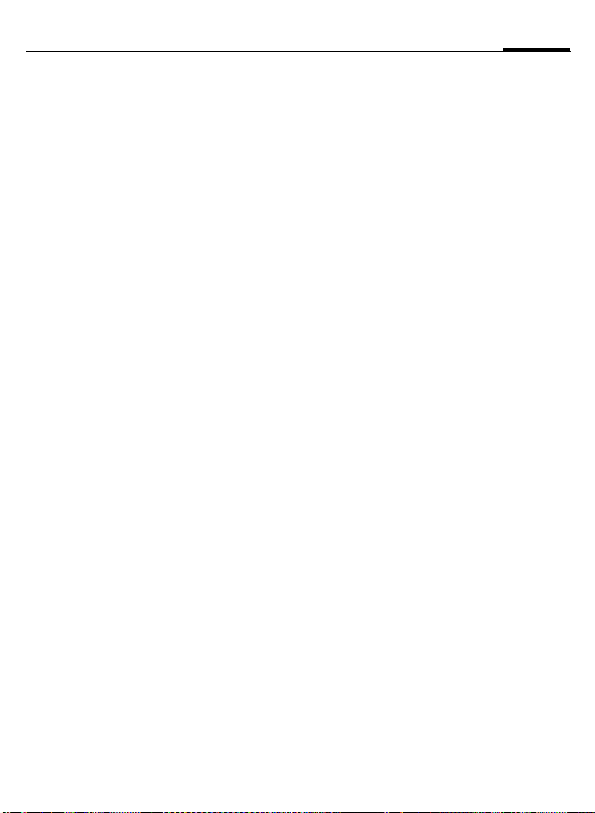
Contacten
23
De volgende opties worden weergegeven in een afzonderlijk venster:
• Telefoonnummer
•SMS-nummer
• MMS-nummer/-adres
• E-mailadres
Kies een optie en:
A
Druk op Toewijz. Alle toegewezen nummers en
e-mailadressen worden
weergegeven. Selecteer
het nummer of e-mailadres dat u als standaard
wilt instellen.
Groepen
Als Contacten een groot aantal items
bevat, kunt u deze gemakkelijker
beheren door ze aan groepen toe te
wijzen. U kunt groepen ook gebruiken als distributielijsten voor SMS- of
e-mailberichten.
Nieuwe groep
Open de lijst met contactpersonen:
C KContacten
Beweeg de joystick naar rechts om
de lijst met groepen te openen.
OptiesKNieuwe groep
M
A
Geef de groep een naam.
Druk op OK.
Leden toevoegen
Open de lijst met contactpersonen:
C KContacten
Selecteer het gewenste item.
OptiesKToev. aan groep
Selecteer de gewenste groep (als
verschillende groepen beschikbaar
zijn).
A
Toev. aan groep: Druk op
deze toets.
Verschillende leden toevoegen
Open de lijst met contactpersonen:
C KContacten
Beweeg de joystick naar rechts om
de lijst met groepen te openen.
Selecteer en open de gewenste
groep.
OptiesKLeden toevoegen
Selecteer een item en druk op de joystick om het te markeren. Herhaal
deze bewerking voor alle groepsleden die u wilt toevoegen.
A
Druk op OK om alle
gemarkeerde groepsleden aan de groep toe
te voegen.
Page 25
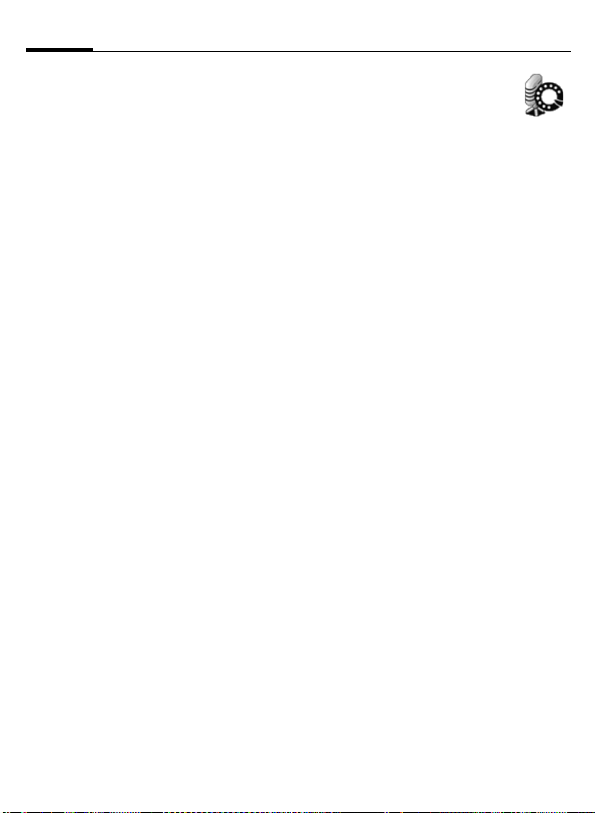
24
Contacten
Groepsleden verwijderen
Open de lijst met contactpersonen:
C KContacten
Beweeg de joystick naar rechts om
de lijst met groepen te openen.
Selecteer en open de gewenste
groep. Selecteer vervolgens het
gewenste groepslid:
OptiesKVerwijder uit groep
A
of
Druk op de knop
Opties voor groepen
Openen, Nieuwe groep, Verwijderen,
Naam wijzigen, Beltoon, Contactinfo
(Geheugen, Spraaklabels), Afsluiten
De meest relevante functies zijn:
Beltoon
U kunt een beltoon aan de geselecteerde groep toewijzen.
ContactinfoKGeheugen
Het aantal contactpersonen en groepen.
ContactinfoKSpraaklabels
Een lijst met alle spraakgestuurde
items.
Druk op Opties om d e item s te bewe rken.
Druk op Ja
G
.
Spraakgestuurd kiezen
U kunt dertig telefoonnummers kiezen door simpelweg een woord in te
spreken, bijvoorbeeld de naam van
een item. U dient SpraakSturingitems in het toestelgeheugen op te
slaan (niet op de SIM-kaart!).
Tips voor spraakgestuurd kiezen:
• spraaklabels reageren op de stem
van de spreker en zijn niet taalafhankelijk.
• spraaklabels zijn gevoelig voor
achtergrondgeluiden.
• Gebruik lange namen om de herkenning gemakkelijker te maken
en onderscheid te maken tussen
namen met gelijksoortige klanken.
• Bij spraakgestuurd kiezen wordt
de luidspreker gebruikt.
Opnemen
Open Contacten en selecteer het
gewenste item.
Open het item en selecteer het
gewenste nummer.
OptiesKSpraaklabel toev.
A
Spreek na de starttoon de naam in.
U dient de naam tweemaal in te
spreken. Wacht tot de naam wordt
herhaald en door de telefoon wordt
opgeslagen.
Druk op Start.
Page 26
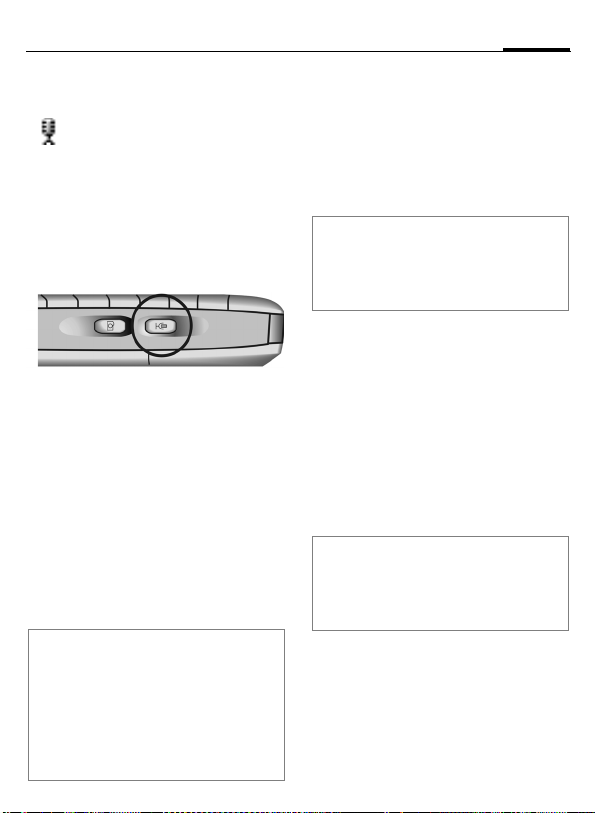
Contacten
25
B
Druk op Stoppen als u de
opname niet wilt opslaan.
Wanneer het spraaklabels
is opgeslagen, ziet u dit
pictogram naast het nummer in het adresboekitem.
Toepassen
De Voice dialing-toets aan de zijkant
van de telefoon lang indrukken.
Er klinkt een korte toon. Spreek de
naam in. De opgenomen naam
wordt afgespeeld en het nummer en
de naam worden weergegeven. Na
anderhalve seconde wordt het nummer gekozen.
A
Druk op Einde opr als u
deze persoon niet wilt
bellen.
Opties voor bewerken
Afspelen, Verwijderen, Wijzigen
Let op
Als u de lijst met alle spraaklabels wilt
weergeven,
Open de lijst met contactpersonen:
OptiesKContactinfoKSpraaklabels
Als u een spraakgestuurd item wilt horen,
selecteert u het:
OptiesKAfspelen
Beltoon toevoegen
U kunt voor elk item en elke groep
een beltoon instellen. Wanneer u
wordt gebeld door de desbetreffende persoon of een lid van de desbetreffende groep, hoort u de geselecteerde beltoon.
Let op
Het telefoonnummer van de beller moet
worden meegezonden, anders wordt de
beller niet herkend (zie ook Identificatie
verz., p. 76).
Open Contacten en selecteer het
gewenste item. Open het item.
of
Beweeg de joystick naar rechts om
de lijst met groepen te openen
en kies vervolgens:
OptiesKBeltoon
Selecteer de gewenste toon.
B Druk op Selecteer.
Let op
De beltoon van een groep geldt voor alle
items in de groep, ook als u aan bepaalde
items eerder een andere beltoon heeft toegewezen.
Page 27
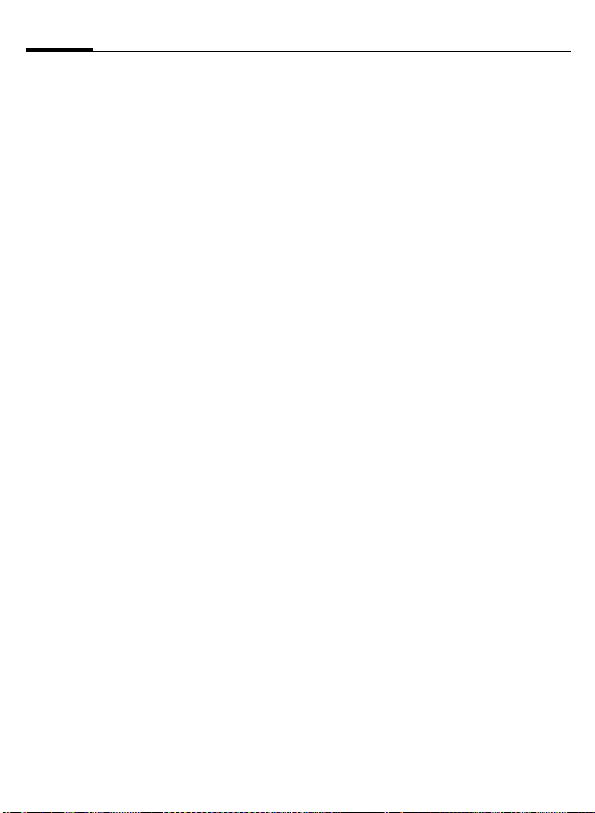
26
Contacten
Visitekaartje
U kunt een item maken dat dienstdoet als uw visitekaartje en het item
als vCard met een SMS- of e-mailbericht meezenden. U kunt het visitekaartje ook naar een ander apparaat
verzenden via een infrarood- of
Bluetooth-verbinding.
Open Contacten en selecteer het
gewenste item.
OptiesKStuur visitekaartje
Selecteer vervolgens de verzendmethode:
Via SMS, p. 30
Via Bluetooth, p. 85
Via infrarood, p. 88
Page 28
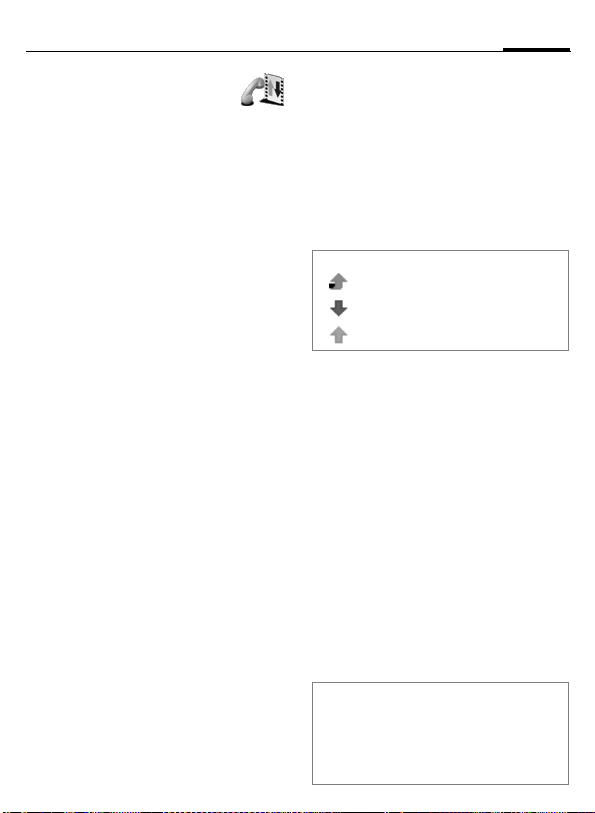
Logboek
27
Algemeen
In de telefoon worden
inkomende en uitgaande nummers
opgeslagen, zodat u deze later
gemakkelijk kunt kiezen. Ook wordt
het gegevensverkeer geregistreerd,
bijvoorbeeld SMS-berichten, packetgegevensverbindingen en fax-/gegevensoproepen.
Recente oproepen
C KLogboekK Recente oproepen
Kies de gewenste lijst:
Gemiste oproepen
De telefoonnummers van de twintig
meest recente oproepen die u niet
heeft beantwoord, worden opgeslagen zodat u ze kunt terugbellen.
Voorwaarde: het netwerk ondersteunt nummerherkenning.
Ontvangen oproepen
De telefoonnummers of namen van
de twintig meest recente aangenomen oproepen worden opgeslagen.
Voorwaarde: het netwerk ondersteunt nummerherkenning.
Gebelde nummers
De laatste twintig nummers die u
heeft gekozen, worden opgeslagen.
Opties voor bewerken
Nadat u de gesprekslijst heeft geselecteerd, zijn de volgende opties
beschikbaar:
L
L
Bellen, Gebruik nr., Verwijderen, Lijst
wissen, Toev. aan Contact. (Maken, Item
bijwerken), Afsluiten
Gespreksgegevens
C KLogboek
Beweeg de joystick naar rechts om
de lijst met gespreksgegevens weer
te geven.
Pictogrammen in de lijst:
Gemiste oproepen.
Ontvangen oproepen.
Gekozen nummers.
Opties voor gespreksgegevens
Gegevens bekijken, Lijsten wissen, Filter,
Toev. aan Contact. (Maken, Item bijwerken), Instellingen, Afsluiten.
De meest relevante functie is:
De functie Filter biedt een aangepas-
te weergave van de lijst.
Duur oproep
Hier wordt de duur van inkomende
en uitgaande oproepen weergegeven.
Beschikbare lijsten:
Laatste oproep, Gebelde nummers, Ontvangen oproepen, Alle oproepen
Let op
Tijdens een gesprek kunt u ook de duur van
de oproep weergeven:
OptiesKInstellingen
KDuur oproep tonenKJa
Page 29
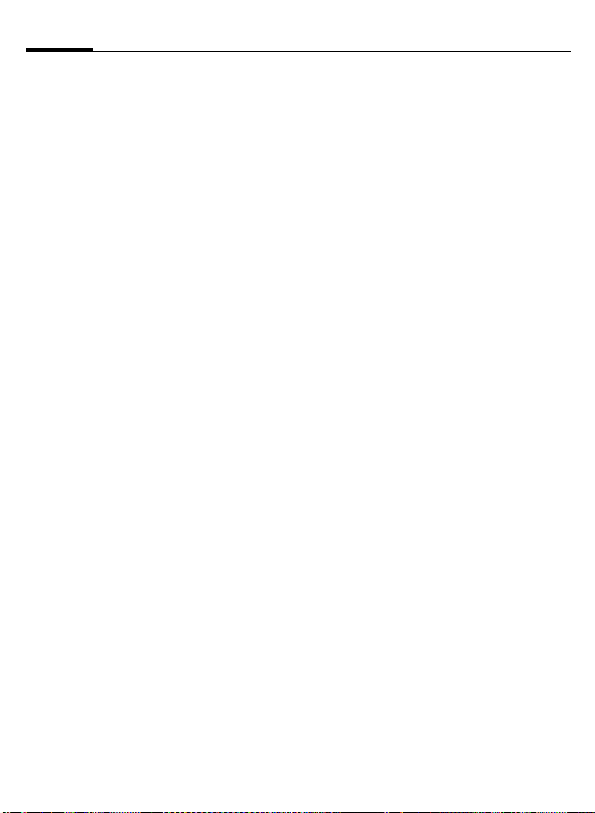
28
Logboek
Gespr.kosten
Hiermee kunt u de kosten van het
laatste gesprek of alle gesprekken
weergeven.
Kostenlimiet ingesteld door
netwerkprovider
Op bepaalde SIM-kaarten kan de netwerkprovider een kosten- of tijdlimiet vastleggen. Zodra de limiet is
bereikt, wordt het toestel geblokkeerd voor uitgaande oproepen.
Tijdens gesprekken en in de standby-stand wordt het aantal resterende eenheden weergegeven. De
weergave van prepaid-kaarten is
afhankelijk van de netwerkprovider.
Kostenlimiet ingesteld door uzelf
(PIN2-code vereist)
C KLogboekK
KEenh. ltste opr./Kosten opr.
Markeer een van deze opties. Selecteer het volgende om de optie in te
schakelen:
OptiesKInstellingen
KBeltegoedKAanKOK
Voer de limiet in eenheden of een
valuta in, afhankelijk van de instelling Toon kosten in hierboven.
GPRS-gegevensteller
C KLogboekK GPRS-teller
Hiermee kunt u controleren hoeveel
gegevens zijn verzonden en ontvangen tijdens packet-gegevensverbindingen (GPRS).
Opties voor gespreksgegevens
Welke functies beschikbaar zijn, is
afhankelijk van de situatie en locatie.
Openen, Timers op nul, Tellers op nul,
Wis recente oproep., Instellingen, Afsluiten
De meest relevante functies zijn:
Wis recente oproep.:
U kunt alle lijsten met recente
gesprekken wissen.
Instellingen:
• Duur vermelding lijst.: No, 1, 10 of
30 dagen.
• Duur oproep tonen tijdens een
gesprek: Ja/Nee
• Toon kosten in (PIN2-code vereist):
Valuta/Eenheden
• Beltegoed (PIN2-code vereist): Uit,
Aan (zie boven).
Page 30
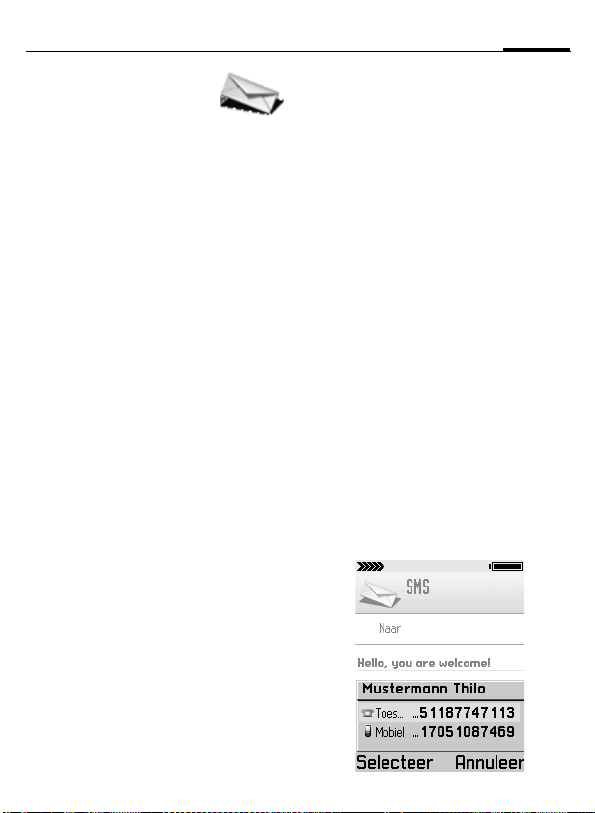
Berichten
29
Algemeen
C KBerichten
U kunt berichten verzenden en ontvangen via:
•SMS
• Smart Message
•MMS
• E-mail
• Bluetooth of infrarood
Daarnaast kunt u CB-berichten of
WAP-serviceberichten ontvangen.
Opties voor berichten
Welke functies beschikbaar zijn, is
afhankelijk van de situatie en de
locatie.
Openen, Bericht schrijven (SMS, MMS,
E-mail), Verbinden, SIM-berichten, Infodienst, Dienstopdrachten, Instellingen,
Afsluiten
Nieuwe berichten
SMS (kort bericht)
U kunt met deze telefoon extra lange
SMS-berichten (van maximaal
760 tekens) verzenden en ontvangen. Deze berichten worden
automatisch samengesteld door verschillende "normale" SMS-berichten
samen te voegen (de kosten worden
daarmee ook verhoogd).
Afhankelijk van de netwerkprovider
kunt u via SMS ook e-mail- en faxbe-
richten verzenden of e-mailberichten ontvangen. Hiervoor dient u
mogelijk de instellingen te wijzigen
(zie p. 38).
SMS-bericht invoeren
BerichtenKBericht schrijvenK SMS
U kunt op de volgende manieren een
of meer ontvangers toevoegen aan
het veld Naar:
• Druk op de joystick om Contacten
te openen en een of meer ontvangers te selecteren. Druk op OK om
terug te keren naar het bericht.
Als een ontvanger meerdere telefoonnummers heeft, selecteert u
het gewenste nummer.
• Voer het telefoonnummer in.
• Kopieer de ontvanger uit een
andere toepassing (functie
Kopiëren, zie p. 19).
Ga naar het tekstveld en voer het
bericht in (p. 17).
Boven in het display wordt aangegeven hoeveel tekens en SMS-berichten u al heeft gebruikt.
Page 31

30
Berichten
Het bericht verzenden:
OptiesKZenden
Het bericht opslaan (om later te verzenden):
B
Opties voor SMS-berichten
Zenden, Ontvanger toevoeg., Invoegen
(Afbeelding, Sjabloon), Verwijderen,
Berichtgegevens, Zendopties (p. 29),
Afsluiten.
Druk op Sluiten om het
bericht op te slaan in
Ontwerpen.
Smart Message
Smart Messages zijn speciale SMSberichten die gegevens kunnen
bevatten. U kunt bijvoorbeeld een
visitekaartje (vCard, zie p. 26) of
kalendernotitie versturen (vCalendar, zie p. 60). U kunt ook gegevens
ontvangen, bijvoorbeeld WAP-instellingen, beltonen of logo's.
MMS
Met multimediaberichten
(Multimedia Messaging Service) kunt
u tekst, afbeeldingen, geluiden en
videofragmenten verzenden naar
een andere mobiele telefoon of een
e-mailadres. Afhankelijk van de
instelling van uw telefoon, ontvangt
u automatisch het volledige bericht
of krijgt u gedurende enkele seconden de melding dat de server een
nieuw bericht bevat. De gebruiker
dient de instellingen te wijzigen in
Onmiddellijk ontvangen om het
bericht te ontvangen.
Vraag uw netwerkaanbieder of deze
dienst beschikbaar is. Mogelijk dient
u zich eerst op deze dienst te abonneren.
Let op
Alleen apparaten die compatibel zijn met
Multimedia Messaging Service kunnen
multimediaberichten ontvangen.
Een multimediabericht kan uit verschillende pagina's bestaan, met
tekst, muziek of afbeeldingen op
elke pagina.
Tekst kan worden ingevoerd met de
T9-functie (p. 17).
U kunt afbeeldingen (Afbeelding) die
u met Foto heeft gemaakt of in een
bericht heeft ontvangen, als bijlage
toevoegen. De maximale afbeeldingsresolutie van 640 x 480 pixels
wordt aangepast aan de grootte van
het display.
Geluidsfragmenten (Geluidfragment)
worden verzonden en ontvangen als
AMR-bestanden.
U kunt videofragmenten (Videoclip)
opnemen met de toepassing Camcorder:
C KCameraKVideo
Voor meer informatie over Camcorder raadpleegt u de website www.my-
siemens.com/sx1
Alle multimedia-items in een MMSbericht worden samengevoegd in
een diavoorstelling.
Page 32

Berichten
31
Multimediabericht invoeren
BerichtenKNieuw berichtKMMS
U kunt op de volgende manieren een
of meer ontvangers toevoegen aan
het veld Naar:
• Druk op de joystick om Contacten
te openen en een of meer ontvangers te selecteren. Druk op OK om
terug te keren naar het bericht.
Als een ontvanger meerdere telefoonnummers of e-mailadressen
heeft, selecteert u het gewenste
item.
• Voer het telefoonnummer in.
• Kopieer de ontvanger uit een
andere toepassing (functie
Kopiëren, zie p. 19).
Ga naar het tekstveld en voer het
bericht in (p. 17).
Een afbeelding, geluidsfragment,
videofragment of sjabloon aan het
bericht toevoegen:
OptiesKInvoegen (Afbeelding, Geluid-
U verwijdert als volgt de afbeelding,
het geluidsfragment of het videofragment uit het bericht:
OptiesKVerwijderen
Het volledige multimediabericht
weergeven voordat u het verzendt:
OptiesKVoorbeeld bericht
fragment, Videoclip, Nieuwe
afbeelding, Nieuw geluidfragment, Sjabloon)
(Afbeelding, Geluidfragment,
Videoclip)
De afzonderlijke items van het
bericht weergeven of beluisteren:
OptiesKObjecten
(In de weergave Objecten beschikt u
over andere opties (Opties) om items
te ordenen, te openen en te verwijderen.)
Het bericht opslaan (om later te verzenden):
B
Het multimediabericht verzenden:
OptiesKZenden
of
Druk op de verbindingstoets om het
bericht te verzenden.
Opties voor MMS-berichten
Zenden, Ontvanger toevoeg., Invoegen,
Voorbeeld bericht, Objecten, Verwijderen, Verwijderen, Berichtgegevens,
Zendopties, Afsluiten.
Druk op Sluiten om het
bericht op te slaan in
Ontwerpen.
Page 33

32
Berichten
E-mail
De telefoon beschikt over een
e-mailclient. Hiermee kunt u e-mailberichten verzenden en ontvangen.
U kunt bestanden (bijvoorbeeld een
beltoon) als bijlage aan een e-mailbericht toevoegen.
E-mailbericht invoeren
BerichtenKNieuw berichtKE-mail
U kunt op de volgende manieren een
of meer ontvangers toevoegen aan
het veld Naar:
• Druk op de joystick om Contacten
te openen en een of meer ontvangers te selecteren. Druk op OK om
terug te keren naar het bericht.
Als een ontvanger meerdere
e-mailadressen heeft, selecteert u
het gewenste item.
• Voeg een of meer e-mailadressen
toe.
Let op
*
#
• Als u een kopie van het e-mailbericht aan iemand anders wilt verzenden, voert u het adres in
het veld Cc in.
• Voer in het veld Onderw. het
onderwerp van het e-mailbericht in.
Ga naar het tekstveld en voer het
bericht in (p. 17).
Druk op deze toets voor het
@-teken.
Druk op deze toets om
ontvangers te scheiden met
een puntkomma.
Een bijlage aan het bericht toevoegen, bijvoorbeeld een afbeelding,
geluids- of videofragment, notitie of
sjabloon:
OptiesKInvoegen (Afbeelding, Geluid-
De afzonderlijke items van het
e-mailbericht weergeven of beluisteren:
OptiesKBijlagen
(In de weergave Bijlagen beschikt u
over andere opties (Opties) om items
te openen, in te voegen en te verwijderen.)
Het e-mailbericht verzenden:
OptiesKZenden
(E- mailberichten worden voor het
verzenden automatisch naar de Outbox verplaatst.)
Het bericht opslaan (om later te verzenden):
B
Opties voor e-mailberichten
Zenden, Ontvanger toevoeg., Invoegen,
Bijlagen, Verwijderen, Berichtgegevens,
Zendopties, Afsluiten.
fragment, Videoclip, Notitie,
Sjabloon)
Druk op Sluiten om het
bericht op te slaan in
Ontwerpen.
Page 34

Berichten
33
Inbox
Alle ontvangen berichten worden in
de Inbox opgeslagen, behalve
e-mailberichten (zie Mailbox (p. 36))
en CB-berichten (p. 42).
BerichtenKInbox
Ongelezen berichten worden vet
weergegeven. De volgende pictogrammen kunnen worden
weergegeven:
Nieuwe/gelezen SMSberichten
Nieuwe/gelezen Smart
Messages
Nieuwe/gelezen multimediaberichten
Nieuwe/gelezen WAP-serviceberichten
Ontvangen gegevens via
Bluetooth
Ontvangen gegevens via
infraroodverbinding
Onbekend type
Opties voor de Inbox
Openen, Bericht schrijven (SMS, MMS,
E-mail), Verwijderen, Berichtgegevens,
Verplaats naar map, Markering aan/uit,
(Markeren, Alle markeren, Alle markeringen oph.), Afsluiten.
Bericht weergeven
Selecteer het gewenste bericht in de
Inbox en druk op de joystick om het
te openen. Gebruik de joystick om
per regel door het bericht te bladeren. Beweeg de joystick naar links of
rechts om naar het vorige of volgende bericht te gaan.
Opties voor weergave
Welke functies beschikbaar zijn,
is afhankelijk van het geopende
berichttype.
SMS-berichten en andere
berichten
Antwoorden
Hiermee opent u het bericht in de
editor met het adres van de afzender
in het veld Naar:
Doorsturen
Hiermee opent u het bericht in de
editor.
Bellen
Hiermee belt u de afzender van het
bericht (u kunt ook op
Verwijderen
Bericht verwijderen.
Berichtgegevens
Hiermee geeft u gedetailleerde
informatie over het bericht weer.
Verplaats naar map
Hiermee verplaatst u het bericht
naar een andere map.
drukken).
D
Page 35

34
Berichten
Toev. aan Contact.
Hiermee werkt u een bestaand adres
bij of maakt u een nieuw adres op
basis van het adres van de afzender.
Zoeken
Hiermee kunt u in berichten zoeken
naar telefoonnummers, e-mailadressen en internetadressen (URL's).
Afsluiten
Het berichtenmenu verlaten en
terugkeren in het hoofdmenu.
Alleen Smart Messages
Beeldbericht
U kunt een afbeelding in een Smart
Message opslaan in Afbeeldingen.
Andere items die u kunt opslaan zijn:
Beltoon, Operatorlogo, Agenda-item
Visitekaartje
Hiermee slaat u de gegevens op in
Adressen. Als het bericht als bijlage
een afbeelding bevat, wordt deze
ook in Adressen opgeslagen.
Opsl. in favorieten
Hiermee slaat u een snelkoppeling
op in de lijst: Favoriet:
U heeft nieuwe E-mail
Hiermee wordt u op de hoogte
gebracht van het aantal nieuwe
e-mailberichten in uw externe mailbox. Zie Mailbox voor informatie over
het lezen van e-mailberichten.
Servicegegevens
Wanneer u servicegegevens ontvangt, kunt u deze kopiëren met de
gewenste functie: Opsl. in e-mail-inst.,
Opsl. in SMS-instell., Opslaan in Voicemail, enzovoort.
Alleen multimediaberichten
Afbeelding bekijken
Hiermee geeft u een als bijlage meegezonden afbeelding weer.
Geluidfrag. afsp.
Hiermee speelt u een als bijlage
meegezonden geluidsfragment af.
Beweeg de joystick naar rechts of
links om het volume te verhogen of
verlagen. Druk op Stop om te stoppen met afspelen.
Videoclip afspelen
Hiermee speelt u een als bijlage
meegezonden videoclip af.
Objecten
Hiermee geeft u een lijst weer van
alle multimediaobjecten in een multimediabericht. In de weergave
Objecten beschikt u over meer opties
(Opties) om items te openen, op te
slaan en te verzenden.
Let op
Pas op voor virussen en schadelijke software. Open geen bijlagen van afzenders
die u niet vertrouwt. Zie ook Certificaatbeheer (p. 80).
Page 36

Berichten
35
WAP-berichten
WAP-berichten kunnen snelkoppelingen en/of toegangspuntgegevens
bevatten. Kies Alle opslaan om alle
gegevens van het bericht op te
slaan, ongeacht het type. Als
u snelkoppelingen en toegangspuntgegevens afzonderlijk wilt
opslaan, kiest u Gegevens bekijken.
Kies vervolgens Opsl. in favorieten of
Opsl. in Instellingen.
WAP-serviceberichten
Misschien biedt de netwerkprovider
de mogelijkheid om nieuwsberichten of andere berichtenservices te
ontvangen. Neem contact op met de
netwerkprovider voor informatie
over beschikbaarheid en abonnementen.
Een WAP-servicebericht kan tekst
of adressen bevatten. Kies Bericht
downloaden om de dienst weer te
geven of te downloaden. Indien
nodig wordt een gegevensverbinding tot stand gebracht.
Mijn mappen
BerichtenKMijn mappen
U kunt berichten ordenen in mappen. U kunt nieuwe mappen maken
of bestaande mappen hernoemen of
verwijderen.
Sjablonen is een speciale map met
sjablonen (vaste teksten). U kunt
nieuwe sjablonen toevoegen om
later in uw berichten te gebruiken.
Let op
Wanneer u de inhoud van een map weergeeft, kunt u naar andere mappen schakelen door de joystick naar links of rechts te
bewegen.
Opties voor mappen
Openen, Bericht schrijven (SMS, MMS,
E-mail), Verwijderen, Nieuwe map, Naam
map wijzigen*, Afsluiten.
* Niet beschikbaar voor de map Sjab-
lonen.
Page 37

36
Berichten
Outbox
BerichtenKMailbox
Verbinding maken met de
mailbox
OptiesKVerbinden
Als u uw e-mailaccount nog niet
heeft ingesteld, wordt u gevraagd
dit te doen; zie Instellingen (p. 41).
Ja Hiermee maakt u verbin-
Nee Hiermee kunt u de e-mail-
Verbinding met de mailbox
verbreken
Nadat u uw e-mail heeft opgehaald,
is het verstandig de verbinding te
verbreken en de berichten off line te
lezen. Zo houdt u de kosten onder
controle.
Opties voor de mailbox
Welke functies beschikbaar zijn, is
afhankelijk van de status van de telefoon (on line of off line).
Openen, Bericht schrijven (SMS, MMS,
E-mail), Verbinden/Verbind. verbreken,
E-mail ophalen (Nieuw, Geselecteerd,
Alle), Verwijderen, Berichtgegevens,
Naar map kopiëren, Markering aan/uit,
(Markeren, Alle markeren, Alle markeringen oph.), Afsluiten.
ding met uw mailbox.
berichten in uw telefoon
off line lezen.
Nieuwe e-mailberichten lezen
Voordat u een e-mailbericht kunt
lezen, dient u het op te halen van de
server. Hiervoor belt u met het ingestelde toegangsprofiel in bij de netwerkprovider. Vervolgens worden
alle of alleen de nieuwe e-mailberichten gedownload naar de mailbox
in de telefoon.
OptiesKE-mail ophalen
Nieuw Hiermee haalt u alleen
Alle Hiermee haalt u alle
Geselecteerd
Als u een e-mailbericht wilt lezen,
selecteert u het gewenste bericht in
de lijst en drukt u op de joystick om
het bericht te openen.
Let op
Om de meest recente e-mailberichten te
kunnen lezen, dient u opnieuw een verbinding met de mailbox tot stand te brengen.
E-mailberichten verwijderen
U kunt e-mailberichten uit de telefoon of uit de telefoon en de externe
mailbox op de server verwijderen:
OptiesKVerwijderenKAlleen toestel
of
OptiesKVerwijderen
nieuwe, ongelezen
e-mailberichten op.
e-mailberichten op.
Hiermee haalt u alleen de
geselecteerde e-mailberichten op.
KToestel en server
Page 38

Berichten
37
Opties voor e-mailberichten
Antwoorden (Afzender, Allen), Doorsturen, Verwijderen, Bijlagen, Berichtgegevens, Verplaats naar map, Toev. aan Contact. (Maken, Item bijwerken), Zoeken,
Afsluiten.
E-mailbijlagen
Als dit pictogram bij een
e-mailbericht wordt weergegeven, kiest u:
OptiesKBijlagen
In de weergave met de bijlage(n)
kunt u bijlagen afzonderlijk ophalen,
openen of opslaan, mits de desbetreffende toepassing beschikbaar is.
Let op
Pas op voor virussen en schadelijke software. Open geen bijlagen van afzenders
die u niet vertrouwt. Zie ook Certificaatbeheer (p. 80).
Bijlagen ophalen
Voor uw mailbox kan zijn ingesteld
dat bijlagen niet automatisch worden opgehaald. Dit wordt aangeduid
met een grijs bijlagepictogram in het
e-mailbericht.
De bijlage ophalen:
OptiesKE-mail ophalen
Bijlagen openen
Selecteer de gewenste bijlage in de
weergave met de bijlage(n) en druk
op de joystick om de bijlage te openen.
On line
De bijlage wordt van de server opgehaald en in de desbetreffende toepassing geopend.
Off line
U kunt aangeven of u een verbinding
tot stand wilt brengen om de bijlage
op te halen.
Let op
Houd rekening met het volgende:
• Met het IMAP 4-protocol kunt u de onderwerpen ophalen, de berichten ophalen of
de berichten inclusief bijlagen ophalen.
• Met het POP 3-protocol kunt u de onderwerpen ophalen of de berichten inclusief
bijlagen ophalen.
Bijlagen opslaan
U kunt bijlagen afzonderlijk opslaan
in de desbetreffende toepassing:
OptiesKOpslaan
Opties voor bijlagen
Openen, Ophalen, Opslaan, Zenden (Via
Bluetooth, Via infrarood), Verwijderen,
Afsluiten.
Ontwerpen
BerichtenKOntwerpen
Deze map bevat berichten die u nog
niet heeft verzonden.
Verzonden
BerichtenKVerzonden
Deze map bevat de laatste vijftien
verzonden berichten (zie p. 43 als
u het maximumaantal opgeslagen
berichten wilt wijzigen).
Page 39

38
Berichten
Outbox
BerichtenKOutbox
Voordat berichten worden verzonden, worden ze tijdelijk in deze map
opgeslagen.
Berichten kunnen de volgende status hebben:
Bezig met verzenden
Het bericht wordt verzonden.
Wacht
Het bericht staat in de wachtrij. Dit
gebeurt als er twee berichten van
hetzelfde type in de Outbox staan.
Zend opn. om ...
Als de overdracht is mislukt, wordt
de procedure na een bepaalde periode herhaald.
Uitgesteld
Dit bericht staat in de wacht.
Mislukt
Als het maximumaantal mislukte
verzendpogingen is bereikt, wordt
de verzending als mislukt
beschouwd. U kunt proberen het
bericht opnieuw te versturen door
het volgende te selecteren:
OptiesKZenden.
In wachtrij
Vindt plaats als de gebruiker een
e-mail verzendt terwijl hij niet on
line is.
Opties voor de Outbox
Bericht schrijven (SMS, MMS, E-mail),
Uitgesteld, Verwijderen, Berichtgegevens, Zenden, Verpl. naar Ontwerp.,
Afsluiten.
Rapporten
BerichtenKRapporten
Alle statusberichten worden in deze
map opgeslagen, bijvoorbeeld een
bevestiging die nodig is voor de toepassing Rapport ontvangen (p. 38).
Elke ontvanger heeft een eigen rapport.
Instellingen
Selecteer het gewenste berichttype
en druk op de joystick.
SMS
BerichtenKOptiesKInstellingen
Berichtencentrales
Hiermee geeft u een lijst van alle
gedefinieerde berichtencentrales
weer (zie p. 39 als u een item wilt
toevoegen).
Ber.centrale in gebr.
Selecteer de berichtencentrale die u
voor berichten wilt gebruiken.
Rapport ontvangen
Hiermee wordt u in Logboek geïnformeerd of een verzonden bericht is
aangekomen. In sommige gevallen
worden voor deze dienst kosten in
rekening gebracht.
KSMS
Page 40

Berichten
39
Geldigheid bericht
Hier geeft u op hoe lang de berichtencentrale moet proberen een
bericht te verzenden:
1 uur, 6 uur, 24 uur, 3 dagen, 1 week,
Maximale duur *
*) De maximale duur die de
netwerkprovider toestaat.
Ber. verzonden als
Controleer of de netwerkprovider
deze berichttypen ondersteunt
(neem hiervoor contact op met de
netwerkprovider).
Tekst
Normaal SMS-bericht.
Fax
Verzending via SMS.
Semafoonbericht
Mogelijk dient u de vereiste code bij de netwerkprovider aan te vragen.
E-mail
Verzending via SMS.
Voorkeursverbinding
U kunt kiezen tussen GSM of GPRS als
standaardinstelling, mits de gekozen
verbinding wordt ondersteund door
het netwerk.
Ant. via zelfde centr.
Het antwoord op uw bericht wordt
door uw eigen berichtencentrale
afgehandeld (neem contact op met
de netwerkprovider voor meer informatie).
Opties voor SMS-berichten
Berichtencentrale, Bewerken, Verwijderen, Afsluiten.
Ontvanger toevoeg., Invoegen
(Afbeelding, Sjabloon), Verwijderen,
Berichtgegevens, Zendopties, Afsluiten.
De meest relevante functies zijn:
BerichtencentralesKOpties
Druk op de joystick, geef de nieuwe
berichtencentrale een naam en druk
vervolgens op OK.
Beweeg de joystick naar beneden en
druk erop. Voer het nummer van de
nieuwe berichtencentrale in en druk
op OK (u kunt het nummer opvragen
bij de netwerkprovider).
Om de nieuwe berichtencentrale in
te stellen, gaat u naar Ber.centrale in
gebr. en selecteert u het desbetref-
fende item.
KNwe berichtencentr.
MMS
BerichtenKOptiesKInstellingen
Voorkeursverbinding
Selecteer het toegangspunt dat als
voorkeursverbinding moet worden
gebruikt. Zie Instellingen p. 77 als u
een nieuw toegangspunt wilt definiëren.
KMMS
Page 41

40
Berichten
Secundaire verbind.
Selecteer het toegangspunt dat als
secundaire verbinding moet worden
gebruikt.
Let op
Voor beide verbindingen (voorkeursverbinding en secundaire verbinding) gelden
dezelfde internetinstellingen. Alleen de
gegevensverbinding is anders, bijvoorbeeld GSM-gegevensoverdracht als voorkeursverbinding en GPRS als secundaire
verbinding. Neem contact op met de netwerkprovider voor meer informatie.
MMS-onvangst
Uitsl. eigen netw.
U ontvangt multimediaberichten alleen als u een
verbinding met uw eigen
netwerk heeft.
Altijd aan
U ontvangt altijd multimediaberichten.
Uit
U ontvangt nooit multimediaberichten.
Let op
Multimediaberichten verzenden en ontvangen buiten uw eigen netwerk kan extra kosten met zich mee brengen.
Als u een van de opties Uitsl. eigen netw.
en Altijd aan heeft ingesteld, kan het toestel op de achtergrond bellen zonder dat u
daarvan op de hoogte bent.
Om dit risico zo veel mogelijk te beperken
kunt u de ontvangstfuncties aanpassen, zie
hieronder.
Bij ontvangst bericht
Meteen ophalen
Multimediaberichten
worden direct opgehaald,
zelfs als deze de status
Uitgesteld hebben.
Ophalen uitstellen
Multimediaberichten
worden in de berichtencentrale opgeslagen en
later naar uw telefoon
verzonden (zie Meteen
ophalen).
Bericht weigeren
Alle opgeslagen
multimediaberichten
worden door de berichtencentrale verwijderd.
Anonieme ber. toest.
Als u Nee kiest, worden alle berichten
van anonieme afzenders afgewezen.
Advertent. ontvang.
Hiermee ontvangt u alle multimediaberichten met reclameboodschappen.
Rapport ontvangen
Als deze functie is ingeschakeld,
wordt de status van een verstuurd
bericht weergegeven in Logboek als
Onderweg, Mislukt of Afgeleverd. Als
u deze optie niet inschakelt, wordt
alleen Afgeleverd weergegeven.
Rapportz. weigeren
De telefoon verzendt geen
bevestigingen van ontvangen
multimediaberichten.
Page 42

Berichten
41
Geldigheid bericht
Hier geeft u op hoe lang de berichtencentrale moet proberen een
bericht te bezorgen:
1 uur, 6 uur, 24 uur, 3 dagen, 1 week,
Maximale duur *
*) De maximale duur die de
netwerkprovider toestaat.
Grootte afbeelding
U kunt de grootte van afbeeldingen
in een multimediabericht instellen:
Groot (640 x 480 pixels, VGA)
Klein (160 x 120 pixels)
Stand. luidspreker
Handsfree
Geluiden worden afgespeeld via de ingebouwde
luidspreker (zie p. 16).
Normaal
Geluiden worden op de
normale manier afgespeeld.
E-mail
BerichtenKOptiesKInstellingen
KE-mail
De lijst met mailboxen weergeven:
Mailboxen Druk op deze toets.
Een nieuwe mailbox definiëren:
OptiesKNieuwe mailbox
Mailboxnaam
Voer een naam in voor de nieuwe
mailbox.
Toegangsp. in gebr.
Kies een internettoegangspunt in de
lijst (zie p. 77 als u een toegangspunt wilt maken).
Mijn e-mailadres
Voer het e-mailadres in dat u van de
netwerkprovider heeft gekregen
(Druk op
Server uitg. mail
Voer de hostnaam of het IP-adres in
van de server die uw e-mailberichten
verwerkt.
Bericht zenden
Kopie naar mij
Van elk verzonden e-mailbericht
wordt een kopie naar uw e-mailadres verzonden.
voor het @-teken).
*
Bij vlgende verb.
Het e-mailbericht wordt
verzonden wanneer u
opnieuw een verbinding
met uw externe mailbox
tot stand brengt.
Meteen
Als u Bericht zenden selecteert nadat u het e-mailbericht heeft opgesteld,
wordt direct een verbinding tot stand gebracht
en het e-mailbericht verzonden.
Page 43

42
Berichten
Handtek. opnemen
Druk op Ja en voer de handtekening
in. Voortaan wordt nu een handtekening aan elk e-mailbericht gehecht
dat u verzendt.
Gebruikersnaam
Voer de gebruikersnaam in die u van
de netwerkprovider heeft gekregen.
Password
Voer uw wachtwoord in. Als u dit
hier niet doet, wordt u telkens om
uw wachtwoord gevraagd wanneer
u een verbinding met de externe
mailbox tot stand wilt brengen.
Server inkom. mail
Voer de hostnaam of het IP-adres in
van de server die uw e-mailberichten
ontvangt.
Mailboxtype
POP3 of IMAP4.
Let op
Nadat u de e-mailinstellingen heeft opgeslagen, kunt u het mailboxtype niet meer
wijzigen.
Beveiliging
Aan of Uit. Hiermee beveiligt u de
verbinding met de externe mailbox
met de POP3-, IMAP4- en SMTP-protocollen.
Bijlage ophalen
U kunt e-mailberichten met of zonder bijlage ophalen (deze optie is
niet beschikbaar als u POP3 heeft
ingesteld als e-mailprotocol).
Berichtkop. ophalen
U kunt instellen hoeveel onderwerpen u per keer wilt ophalen. Kies
Alles of geef het gewenste aantal op
(maximaal 999).
WAP-servicebericht
BerichtenKOptiesKInstellingen
Serviceberichten
Aan of Uit. Stel in of u WAP-servicebe-
richten wilt ontvangen.
Verificatie vereist
U ontvangt alleen WAP-serviceberichten van geautoriseerde bronnen
(p. 80).
KServiceber.
Infodienst
BerichtenKOptiesKInfodienst
Sommige netwerkproviders geven u
de mogelijkheid gebruik te maken
van informatiediensten (infokanalen). Als u zich op een dergelijke
dienst abonneert, ontvangt u een
themalijst waarin u onderwerpen
kunt activeren. Vervolgens ontvangt
u berichten met betrekking tot deze
thema’s.
In het hoofdscherm wordt het volgende weergegeven:
• Ongelezen berichten waarop u
bent geabonneerd.
• Ongelezen berichten waarop u
niet bent geabonneerd.
Page 44

Berichten
43
• De nummers van de onderwerpen.
• De namen van de onderwerpen.
Let op
Als u de GPRS-verbinding heeft ingesteld
op Autom. bij signaal, kunt u geen cellbroadcast-berichten ontvangen. Als u de
berichten wel wilt ontvangen, wijzigt u
de desbetreffende instelling in Wanneer
nodig.
Instellingen
Ontvangst
Aan/Uit U kunt de CB-service in-
Taal
Alle U ontvangt berichten in
Geselecteerd
Overige Kies deze optie als de
Itemherkenning
Aan/Uit De themanummers wel
en uitschakelen. Als u de
service inschakelt, wordt
de stand-by-tijd van de
telefoon korter.
alle beschikbare talen.
U kunt kiezen in welke
talen u berichten wilt ontvangen.
gewenste taal niet in de
lijst staat.
of niet automatisch in de
themalijst opslaan.
Opties voor CB-berichten
Openen, Abonnement/Abonnem. opzeggen, Direct melden/Direct melden oph.,
Item (Zelf toevoegen, Alle verwijderen),
Instellingen, Afsluiten.
Overige
Verzonden ber. opsl.
Een kopie van elk verzonden SMSbericht, multimediabericht of e-mailbericht wordt opgeslagen in de map
Verzonden.
Aantal opgesl. ber.
Geef het aantal berichten op dat kan
worden opgeslagen in de map Ver-
zonden (maximaal 999). Wanneer de
limiet wordt bereikt, wordt het oudste
bericht verwijderd.
Page 45

44
Berichten
SIM-berichten
BerichtenKOptiesKSIM-berichten
Om SIM-berichten op de telefoon
weer te kunnen geven, moeten ze
van de SIM-kaart naar de telefoon
worden gekopieerd.
OptiesKMarkeringen aan/uit
K(Markeren, Alle markeren,
(Alle markeringen oph.)
en kies vervolgens:
OptiesKKopiëren
Selecteer de gewenste map en druk
op OK.
U kunt ontvangen SIM-berichten
openen vanuit deze map (zie p. 33).
OptiesKVerwijderen
Hiermee verwijdert u een of meer
berichten van de SIM-kaart.
Serviceopdrachten
U kunt serviceopdrachten (ook wel
USSD-opdrachten genoemd) naar de
netwerkprovider verzenden.
In de stand-by-stand of tijdens een
gesprek een serviceopdracht verzenden:
Toets een of meer opdrachtcodes in
en druk op Zenden
of
als u ook letters wilt invoeren, kiest u
BerichtenKOpties
KDienstopdrachten
U kunt contact opnemen met de netwerkprovider voor meer informatie
over deze dienst.
Page 46

Internet
45
Algemeen
C KInternet
U kunt de allernieuwste, aan de
weergavemogelijkheden van de
telefoon aangepaste informatie op
internet bekijken. Daarnaast kunt u
spelletjes en toepassingen downloaden. Mogelijk dient u zich op deze
dienst te abonneren.
Instellingen
Standaardinstellingen
Als de instellingen al door de netwerkprovider zijn verzorgd, kunt u
direct beginnen.
Instellen via SMS-bericht
U kunt instellingen opvragen en ontvangen in een kort bericht van uw
provider (p. 36, p. 77). Sla het korte
bericht (smart message) op om de
telefoon voor te bereiden voor toegang tot internet, waarna een toegangsfavoriet wordt gemaakt in
Internet K Favorieten.
Handmatige configuratie
Het toegangspunt kan handmatig
worden ingesteld.
• Definieer een WAP-toegangspunt
(zie p. 77 voor meer informatie):
InstellingenKInstellingen
• Voeg een snelkoppeling naar de
OptiesKFavoriet. toev.
Voer de naam en het adres van de
website in en selecteer het toegangspunt.
Neem indien nodig contact op met
de netwerkprovider.
KToegangspunten
website toe. Open Internet, en kies:
Snelkoppelingen
Deze lijst bevat snelkoppelingen,
waarmee u snel toegang heeft tot
uw favoriete webpagina's.
Snelkoppelingen worden aangeduid
met de volgende pictogrammen:
Homepage. Deze wordt
weergegeven zodra de
verbinding tot stand is
gebracht. Welke homepage wordt weergegeven, is
afhankelijk van het toegangspunt dat u gebruikt
(p. 77).
Laatste bezochte pagina.
De laatste pagina die u
bezocht voordat u de
verbinding verbrak, wordt
in het geheugen opgeslagen.
Naam of internetadres
van de snelkoppeling.
Page 47

46
Internet
Snelkoppeling handmatig
toevoegen
OptiesKFavoriet. toev.
Vul de volgende velden in:
Naam Omschrijving van de URL.
Adres Internetadres. Druk op
voor speciale tekens.
Toegangspunt
Als u hier geen toegangspunt opgeeft, wordt het
standaardtoegangspunt
gebruikt.
Gebruikersnaam
Voer uw gebruikersnaam
in.
Password Voer uw wachtwoord in.
OptiesKOpsl. als favoriet
*
Opties voor snelkoppelingen
Hoofdscherm
Downloaden, Terug naar pagina, Verzenden (Via SMS, Via Bluetooth, Via infrarood), Favoriet zoeken, Favoriet. toev.,
Verbind. verbreken, Nieuwe map, Markeren aan/uit (Markeren, Alle markeren, Alle
markeringen oph.), Cache wissen,
Gegev. (Sessie, Beveiliging), Instellingen, Afsluiten.
Binnen een favoriet
Openen, Favorieten, Geschiedenis, Ga
naar URL-adres, Opsl. als favoriet, Terug
naar pagina, Bookm. verz. (Via SMS),
Opnieuw laden, Verbind. verbreken,
Cache wissen, Pagina opslaan, Zoeken
(Telefoonnummer, E-mailadres, URLadres), Gegev. (Sessie, Beveiliging),
Instellingen, Afsluiten.
De meest relevante functies zijn:
Terug naar pagina
Als u tijdens het surfen de weergave
met de snelkoppelingen wilt openen, houdt u de joystick ingedrukt.
Terugkeren naar de browserweergave:
Terug naar pagina
Verzenden
Hiermee verzendt u de geselecteerde snelkoppeling als SMS-bericht.
Cache wissen
Alle informatie die u tijdens het surfen heeft opgevraagd, wordt opgeslagen in het cachegeheugen. Dit
geldt ook voor wachtwoorden en
overige vertrouwelijke gegevens.
Nadat u deze gegevens heeft ingevoerd of bekeken, is het verstandig
het cachegeheugen te wissen.
Kies deze optie.
Page 48

Internet
47
WAP-verbinding
C KInternet
Aan de slag
Zodra u alle vereiste instellingen
heeft ingevoerd, kunt u verbinding
maken met internet:
• Selecteer een snelkoppeling of de
homepage van de netwerkprovider.
of
• Voer een WAP-adres in met de
toetsen 2 tot 9. Het veld Ga naar,
waarin u het adres invoert, wordt
automatisch geactiveerd.
Druk op de joystick om de geselecteerde of ingevoerde WAP-pagina te
downloaden.
Browser
Toetsen en opdrachten
• Beweeg de joystick op en neer om
door de weergave te bladeren.
• Druk op de joystick om een koppeling te activeren. Nieuwe koppelingen worden blauw en onderstreept weergegeven, geactiveerde koppelingen paars.
Koppelingen met een afbeelding
hebben een rand.
• Gebruik de toetsen 0 tot 9 om letters en cijfers in te voeren. U kunt
speciale tekens invoeren met de
toets
.
*
•Druk op Terug om terug te gaan
naar de vorige pagina.
• Een lijst weergeven van de pagina's die u in de huidige sessie
heeft bezocht:
OptiesKGeschiedenis
• Druk op de joystick om selectievakjes in te schakelen en items te
selecteren.
• Druk op de joystick om de inhoud
van een cel in een tabel te openen.
• Kies het volgende om de meest
recente inhoud van de server op te
halen:
OptiesKOpnieuw laden
• U opent als volgt een lijst met aanvullende opdrachten voor de huidige WAP-pagina:
OptiesKInternetopties
•
E Druk op deze toets om de
verbinding met de WAP-service te
verbreken.
Page 49

48
Internet
Nieuwe WAP-serviceberichten weergeven
Nieuwe berichten weergeven tijdens
het surfen:
OptiesKNieuw serviceber.:
Blader naar het gewenste bericht en
druk op de joystick om het te downloaden en openen.
Snelkoppelingen opslaan
De huidige WAP-pagina opslaan als
een snelkoppeling:
OptiesKOpsl. als favoriet
WAP-pagina's opslaan
Om een WAP-pagina off line te kunnen weergeven, dient u deze op te
slaan in het toestelgeheugen.
OptiesKPagina opslaan
Beweeg de joystick naar rechts in de
weergave van snelkoppelingen om
de lijst met opgeslagen pagina's te
openen. Selecteer de gewenste
pagina en druk op de joystick om de
pagina te openen. De pagina on line
ophalen, bijvoorbeeld om de inhoud
te vernieuwen:
OptiesKOpnieuw laden
Let op
Nadat u een pagina heeft opgehaald, blijft
de verbinding behouden.
U kunt opgeslagen WAP-pagina's in mappen ordenen.
Beëindigen
Een WAP-sessie beëindigen en de
verbinding verbreken:
OptiesKVerbind. verbreken
of
E
Druk op deze toets.
WAP-browserinstellingen
C KInternetKOptiesKInstellingen
Stand. toegangspunt
Druk op de joystick om
een lijst met beschikbare
toegangspunten weer te
geven. Zie ook Instellingen
op p. 77
Toon afbeeldingen
Hiermee stelt u in of
afbeeldingen tijdens het
surfen worden weergegeven. Als u Nee selecteert,
kunt u afbeeldingen tijdens het surfen weergeven door Opties KToon
afbeeldingen te kiezen.
Tekstterugloop
Als u Aan kiest, wordt lange tekst voortgezet op de
volgende regel. Als u deze
optie uitschakelt, wordt
de tekst aan het einde van
de regel afgebroken.
Page 50

Internet
49
Lettergrootte
U kunt kiezen tussen
Groot, Normaal en Klein.
Cookies
Met de opties Toestaan of
Weigeren stelt u in of cook-
ies moeten worden verzonden en ontvangen.
Bevest. zenden DTMF
U kunt kiezen tussen Altijd
en Alleen 1ste keer.
Met de WAP-browser kunt
u tijdens het surfen stuurcodes in een gesprek verzenden. U kunt instellen
of eerst om uw bevestiging wordt gevraagd
voordat de stuurcodes tijdens een gesprek worden
verzonden.
Ontv.bewijs opslaan
U kunt digitaal ondertekende documenten in de
telefoon opslaan.
Verbindingsbeveiliging
Als tijdens een WAP-sessie
het beveiligingspictogram wordt weergegeven, is de gegevensoverdracht tussen de telefoon
en de WAP-gateway
beveiligd middels een
codering.
Let op
Dit betekent niet dat de communicatie tussen de telefoon en de server waar de door
u gevraagde informatie zich bevindt, ook
veilig is. Het is de taak van de netwerkprovider om het pad tussen de gateway en de
server te beveiligen.
Page 51

50
Camera
Foto
C KCameraKFoto
U kunt foto's maken met de in de
telefoon geïntegreerde digitale
camera.
Standaard wordt de bestandsindeling JPEG gebruikt, die met de meeste beeldbewerkingsprogramma's
kan worden weergegeven.
Druk op de fototoets aan de zijkant
van de telefoon om de toepassing
Snapshot te openen. Op het display
ziet u het huidige camerabeeld.
Foto nemen
Druk op de cameratoets of de joystick om een foto te maken van het
huidige beeld. De foto wordt automatisch opgeslagen in de toepassing
Afbeeldingen, p. 52.
Wacht tot de foto is opgeslagen
voordat u een volgende foto neemt.
Dit duurt enkele seconden.
A
Druk op OptiesKWis
of
als u niet tevreden
G
bent over de foto.
Fotomodi
De camera ondersteunt drie modi.
Schakel tussen de modi door de joystick naar links of rechts te bewegen.
Miniatuur
Standaard
Volledig scherm
Miniatuur
Kleine foto van pictogramformaat,
die kan worden toegevoegd aan een
adresboekitem.
De weergegeven resolutie is 80 x 96
pixels en de opgeslagen resolutie is
80 x 96 pixels.
Page 52

Camera
51
Standaard
Dit is de normale modus. De weergegeven resolutie is 160 x 120 pixels
en de opgeslagen resolutie is
160 x 120 pixels.
Volledig scherm
Dit is de geavanceerde modus. De
foto wordt in een volledig scherm
weergegeven.
De weergegeven resolutie is
160 x 208 pixels en de opgeslagen
resolutie is 480 x 640 pixels.
Opties voor foto's
Welke functies beschikbaar zijn, is
afhankelijk van de huidige situatie.
Na het nemen van een foto (camera
wordt in deze modus nooit in de
stand-by-stand gezet):
Nieuwe afbeelding, Wis, Zenden (Via
MMS, Via e-mail, Via Bluetooth, Via infrarood), Naam afbeeld. wijz., Image fun,
Naar Afbeeldingen, Instellingen,
Afsluiten.
Vóór het nemen van een foto:
Vastleggen, Naar Afbeeldingen,
Instellingen, Afsluiten.
Vóór het nemen van een foto, met
de camera in de stand-by-stand:
Doorgaan, Naar Afbeeldingen,
Instellingen, Afsluiten.
De meest relevante functies zijn:
OptiesKNaar Afbeeldingen
De toepassing Afbeeldingen wordt
geopend, waarin u uw foto's kunt
bekijken.
De foto's worden aangepast aan de
displayresolutie van de telefoon
(maximaal 208 x 160 pixels als het
volledige scherm wordt gebruikt).
Zie p. 52 voor meer informatie over
het weergeven van foto's.
OptiesKInstellingen
KKwaliteit afbeelding
De camera ondersteunt drie modi:
Hoog, Normaal, Laag.
OptiesKInstellingen
KStand.naam afbeeld.
U kunt een standaardnaam instellen,
waaraan voor elke genomen foto
een volgnummer wordt toegevoegd. De standaardnaam is "Image".
U kunt de foto's later een andere
naam geven in de toepassing Afbee-
ldingen.
OptiesKInstellingen
KGebruikt geheugen
Sla gemaakte foto’s op in het toestelgeheugen of op een optionele multimediakaart (p. 66).
Page 53

52
Camera
Afbeeldingen
C KCameraKAfbeeldingen
U kunt in de telefoon opgeslagen
afbeeldingen of animaties
weergeven, ordenen en verzenden.
Dit geldt voor de volgende afbeeldingen:
• Afbeeldingen die u met de toepassing Camera heeft gemaakt.
• Afbeeldingen die u heeft ontvangen in een multimedia- of beeldbericht, als een e-mailbijlage of
via een infrarood- of Bluetoothverbinding. In deze gevallen dient
u de afbeeldingen na ontvangst
op te slaan.
• Ondersteuning van JPG, BMP, GIF
en andere gangbare indelingen.
In de hoofdweergave van Images
ziet u een lijst met afbeeldingen en
mappen en:
• de datum en tijd van de opname
of het moment waarop de afbeelding is opgeslagen;
• een miniatuur als voorbeeldweergave;
• het aantal afbeeldingen in een
map.
Wanneer u een afbeelding heeft
geopend, kunt u de overige afbeeldingen in de lijst weergeven door de
joystick naar links of rechts te bewegen.
Afbeeldingen weergeven
U kunt foto’s opslaan in het toestelgeheugen of op een optionele multimediakaart. U schakelt tussen de
twee geheugens door de joystick
naar links of rechts te draaien.
Selecteer de gewenste afbeelding in
de lijst met afbeeldingen door de
joystick naar boven of beneden te
bewegen.
Open een afbeelding door op de
joystick te drukken.
Afbeeldingen ontvangen
U kunt afbeeldingen ontvangen in
een multimedia- of beeldbericht, als
e-mailbijlage of via een infrarood- of
Bluetooth-verbinding.
Page 54

Camera
53
Opgeslagen afbeeldingen bevinden
zich in het toestelgeheugen en verschijnen in de lijst van de toepassing
Afbeeldingen.
Afbeeldingen verzenden
OptiesKZenden
U kunt een geselecteerde afbeelding
verzenden via een van de volgende
berichtenservices:
Via MMS, p. 30
Via e-mail, p. 32
Via Bluetooth, p. 85
Via infrarood, p. 88
Roteren
OptiesKRoteren
KNaar links/Naar rechts
Hiermee draait u de afbeelding 90
graden linksom of rechtsom.
De huidige weergave opslaan:
B
Druk op Terug en bevestig
uw keuze met Ja.
Zoomen
OptiesKInzoomen/Uitzoomen
U kunt weergegeven afbeeldingen
maximaal 800 procent vergroten.
B
De zoominstelling wordt niet permanent opgeslagen.
Druk op Terug om terug te
keren naar de normale
afmeting.
Volledig scherm
OptiesKVolledig scherm
Voor de weergave van de afbeelding
wordt het hele display gebruikt.
Druk op de joystick om terug te
keren naar de normale weergave.
Focus
Wanneer u een afbeelding heeft vergroot of deze in een volledig scherm
wordt weergegeven, kunt u met de
joystick de focus naar links, rechts,
boven en beneden verplaatsen.
Druk op de joystick om terug te
keren naar de normale weergave.
Black & white
OptiesKBlack & white
Voor verzending in een beeldbericht
wordt de geopende afbeelding
zwart-wit weergegeven (p. 54).
Bewerken met Image fun
OptiesKImage fun
Hiermee opent u de toepassing Image fun, waarmee u de afbeelding op
allerlei manieren kunt bewerken.
Raadpleeg de volgende website voor
meer informatie over Image fun:
www.my-siemens.com/sx1
Afbeeldingen verwijderen
OptiesKVerwijderen
Verwijder de geselecteerde afbeelding(en).
Page 55

54
Camera
Achtergrond
OptiesKAchtergrond
Hiermee stelt u de huidige afbeelding in als achtergrondafbeelding,
die in de stand-by-stand wordt weergegeven.
Afbeeldingen een andere naam
geven
OptiesKNaam wijzigen
Hiermee geeft u de geselecteerde
afbeelding een nieuwe naam.
Gegevens bekijken
OptiesKGegevens bekijken
Hiermee geeft u gedetailleerde
informatie over de huidige afbeelding weer.
Opties voor afbeeldingen
Openen, Zenden (Via MMS, Via e-mail, Via
Bluetooth, Via infrarood), Afb.uploader
(Instellingen), Verwijderen, Verplaats
naar map, Nieuwe map, Markering aan/
uit, (Markeren, Alle markeren, Alle markeringen oph.), Naam wijzigen, Ontv. via
infrarood, Gegevens bekijken, Toev. aan
Favoriet., Thumbn. bijwerken, Afsluiten.
De meest relevante functie is:
Ontv. via infrarood
Dit is alleen mogelijk als de digitale
camera waarvan u afbeeldingen wilt
ontvangen het IrTran-P-protocol
ondersteunt. Als dit niet het geval is,
dient u de infraroodtoepassing te
gebruiken (zie p. 88).
Let op
U kunt een optionele multimediakaart voor
extra opslagruimte gebruiken (p. 66).
Zie p. 92 voor informatie over het geheugenverbruik.
Sneltoetsen
Gebruik de volgende sneltoetsen
wanneer u met afbeeldingen werkt:
27
38 Naar links of rechts blade-
9 0 Omhoog en omlaag blade-
90 graden linksom of
rechtsom draaien
ren
ren
4 5 In- en uitzoomen
Schakelen tussen volledig
*
scherm en normale weergave
Map voor beeldberichten
Afbeeldingen die u in een beeldbericht ontvangt, worden opgeslagen
in de map Beeldberichten.
De opgeslagen zwart-witafbeeldingen worden in een raster weergegeven. Ze worden eerst op volgorde
van ontvangst en vervolgens alfabetisch gesorteerd.
Selecteer de gewenste afbeelding in
de lijst met afbeeldingen door de
joystick naar boven, beneden, links
en rechts te bewegen.
Open een afbeelding door op de
joystick te drukken.
Page 56

Camera
Wanneer u een afbeelding heeft
geopend, kunt u de overige afbeeldingen in de lijst weergeven door de
joystick naar links of rechts te bewegen.
Om een ontvangen afbeelding op te
slaan, gaat u naar:
C KBerichten
Open het bericht en kies:
OptiesKOpslaan
Zie ook Smart Messages (p. 34).
Beeldberichten verzenden
Om een beeldbericht te verzenden,
selecteert en opent u de gewenste
afbeelding:
D
Druk op deze toets en
voer het nummer van de
ontvanger in of selecteer
een contactpersoon.
D Druk nogmaals op deze
toets.
55
Page 57

56
Muziek
Radio
C KMuziekKRadio
U kunt naar de radio luisteren en de
frequenties van uw favoriete stations opslaan. Voor FM-ontvangst
heeft u de stereoheadset nodig, die
als antenne fungeert. Wanneer u de
radio voor het eerst gebruikt, dient u
uw favoriete stations te zoeken en
op te slaan.
Automatisch afstemmen
OptiesKAutom. scan
Als u op Bijwerken drukt, wordt de
hele band automatisch afgetast en
worden de zes sterkste stations toegewezen aan de sneltoetsen.
A
Stations zoeken
Stap voor stap
Beweeg de joystick naar boven of
beneden om af te stemmen op het
eerstvolgende station.
Handmatig afstellem
OptiesKHandmatig afstellem
Beweeg de joystick naar boven of
beneden om het frequentiebereik in
stappen van 100 kHz te doorlopen.
of
A
Druk op Terug om Autom.
scan te verlaten.
Druk op Bewerk om een
frequentie rechtstreeks in
te voeren. Bevestig de
invoer door op OK te drukken.
Station opslaan
Wanneer een frequentie in het midden van het display wordt weergegeven, slaat u deze als volgt op:
Houd de gewenste sneltoets (3, 4, 5,
8, 9, 0) lang ingedrukt.
of
OptiesKOpslaan
Selecteer de gewenste sneltoets met
de joystick en druk vervolgens op de
joystick.
Instellingen
Drempelw. signaal: Hoog, Gemiddeld,
Laag
FM-modus: Stereo, Mono
Geluid: Luidspreker, Hoofdtelefoon
Stations beluisteren
Gebruik de cijfertoetsen 3, 4, 5, 8, 9,
en 0 als sneltoetsen voor uw
favoriete radiostations.
Page 58

Muziek
57
Opties voor de radio
Opslaan, Autom. scan, Handmatig afstellem, Bewerk naam, Wissen, Instellingen ,
Afsluiten.
De meest relevante opties zijn:
Bewerk naam
Wissen Hiermee verwijdert u een
Druk op de Push-to-Talk-toets van de
stereoheadset om het geluid van de
radio in of uit te schakelen.
Hiermee voert u een
naam voor het station in,
die in plaats van de frequentie wordt weergegeven.
opgeslagen station uit
de sneltoets die op dat
moment actief is.
of
Druk op de knop
G
.
MP3-speler
De MP3-speler kan MP3-nummers afspelen die zijn opgeslagen op
een optionele multimediakaart.
De MP3-bestanden moeten zich in
de map \MP3 op de optionele multimediakaart bevinden.
U kunt MP3-nummers op twee
manieren kopiëren van de PC naar
de multimediakaart:
1. Sluit een multimediakaartlezer
aan op de PC en kopieer de bestanden naar de multimediakaart.
2. Verbind de SX 1 met de PC (met
behulp van Bluetooth, infraroodverbinding of de optionele USB-kabel).
Met behulp van de Siemens PC Data
Suite-software kunt u MP3-bestanden van uw PC kopiëren naar de
optionele multimediakaart in de
telefoon.
U kunt het geluid van de MP3-speler
in- of uitschakelen door op de Pushto-Talk-toets van de stereoheadset
te drukken.
Page 59

58
Organiser
Agenda
C KOrganiserKAgenda
U kunt afspraken, vergaderingen en
andere taken in de kalender invoeren. Voor elk item kunt u bovendien
een alarm instellen.
De kalender heeft drie weergaven:
• Maandweergave,
• Weekweergave,
• Dagweergave.
De kalender werkt alleen correct als
u de datum en tijd heeft ingesteld
(p. 79).
Item maken
OptiesKNieuw item
U kunt de volgende typen items
maken:
Vergadering
Afspraak op een bepaalde
datum en tijd.
Memo Algemeen item voor de
huidige datum.
Verjaardag Herinnering aan een bij-
zondere gebeurtenis,
zoals een verjaardag.
Deze items worden jaarlijks herhaald.
Vul de volgende velden in (afhankelijk van het geselecteerde type):
Onderwerp, Onderw., Occasion
Een omschrijving van de gebeurtenis.
Locatie De locatie van de gebeur-
tenis.
Begintijd, Eindtijd en Begindatum, Einddatum
Voer de tijd en datum in.
U kunt met een willekeurige toets schakelen tussen
AM en PM.
Signaal Wanneer u het alarm
inschakelt, verschijnen de
velden Tijd signaal en Dag
signaal. Voer de gewenste
tijd en datum in.
Herhalen Selecteer de gewenste
herhalingsoptie:
Niet herhaald, Dagelijks,
Wekelijks, Elke twee weken,
Maandelijks, Jaarlijks
Herhalen tot
Hiermee stelt u een limiet
voor de herhaling in.
Synchronisatie
U kunt de kalender synchroniseren met die op
uw PC.
Privé Het item is alleen
zichtbaar voor uzelf.
Openbaar Het item is
zichtbaar voor anderen
die toegang hebben tot
uw on-linekalender, bijvoorbeeld op uw PC op
het werk.
Geen De synchronisatie
wordt niet uitgevoerd.
Page 60

Organiser
59
Kalenderweergaven
Pictogrammen die in de dag- en
weekweergave worden gebruikt:
Vergadering
Memo
Verjaardag
Dagweergave
De items voor de huidige datum
worden in chronologische volgorde
weergegeven. Algemene items en
herinneringen worden boven aan de
lijst geplaatst.
Om een item weer te geven of te
bewerken, selecteert u het en drukt
u op de joystick.
Beweeg de joystick naar rechts of
links om naar de volgende of vorige
dag te gaan.
Weekweergave
De dagen van de week worden in
zeven kolommen weergegeven. De
huidige datum is onderstreept. Algemene items en herinneringen worden vóór acht uur 's morgens
geplaatst. Afspraken hebben
gekleurde balken, waarmee de
periode wordt aangegeven.
Als u voor een item de dagweergave
wilt openen, selecteert u een
gekleurde cel en drukt u op de joystick. Vervolgens opent u het item
op dezelfde manier als in de dagweergave.
Maandweergave
De weken van de maand worden in
een rij weergegeven. De huidige
datum is onderstreept. Datums met
items worden aangeduid met een
kleine driehoek. De geselecteerde
datum wordt aangeduid met een
kader.
Als u voor een item de dagweergave
wilt openen, selecteert u de datum
en drukt u op de joystick.
Opties voor de kalender
Welke opties beschikbaar zijn, is
afhankelijk van de situatie.
Openen, Nieuw item (Vergadering, Memo,
Verjaardag), Weekweergave/Maandweergave, Item verwijderen, Ga naar datum,
Zenden, Instellingen, Afsluiten.
De meest relevante functies zijn:
Ga naar datum
Als u naar een bepaalde
datum wilt gaan, voert u
de datum in en druk u op
OK.
Page 61

60
Organiser
Item verwijderen
Kies tussen:
Items voor:, Alle items
Zenden U kunt een geselecteerd
item vanuit de dagweergave als vCalendar-item
verzenden:
Via SMS, p. 29
Via Bluetooth, p. 85
Via infrarood, p. 88
Kalenderinstellingen
OptiesKInstellingen
Standaardweergave
Dit is de weergave die u ziet wanneer
u de kalender opent. Kies uit:
Maandweergave
Weekweergave
Dagweergave
Week begint met
Hiermee kiest u de dag waarmee de
weekweergave begint.
Titel weekweergave
Als maandag niet de eerste dag van
de week is, wordt deze optie niet
weergegeven bij de instellingen.
Kies uit:
Weeknummer
Data deze week
Taken
C KOrganiserKTaken
U kunt een lijst bijhouden met taken
die u wilt doen.
Nieuwe notitie
Een nieuwe notitie invoeren:
OptiesKNieuwe taak
of
Druk op een willekeurige toets tussen 1 en 0. De editor wordt geopend
met de ingevoerde letter.
Vul de volgende velden in:
Onderwerp
De omschrijving van de taak.
Uiterste datum
Hiermee stelt u de vervaldatum voor
de taak in.
Prioriteit
Kies uit:
Laag, Normaal, Hoog
B
Prioriteitspictogrammen
!
-
(Geen)
Druk op Gereed o m d e t aa k
op te slaan.
Statuspictogrammen
Hoog
Laag
Nor-
maal
Voltooide
taak
Openstaande taak
Opties voor taken
Openen, Nieuwe taak, Verwijderen, Uitgevoerd, Afsluiten.
Page 62

Organiser
61
Vandaag
C KOrganiserKVandaag
De lijst van items in de kalender en
andere gebeurtenissen voor vandaag bewaren.
Memo’s, Jubileum en Vergaderingen
worden boven aan de lijst geplaatst,
gevolgd door het aantal taken en
berichten.
Opties voor Vandaag
Het hangt van de huidige situatie af,
welke opties voor Vandaag beschikbaar zijn. De volgende opties zijn
beschikbaar wanneer geen item is
geselecteerd.
Ga naar (Agenda, Taken, Inbox, Logboek), Bericht schrijven (SMS, MMSbericht, E-mail), Instellingen (Show tasks,
Show meetings, Sort order), About,
Afsluiten.
Notities
C KOrganiserKNotities
Met de toepassing Notities kunt u
notities maken en verzenden.
U kunt ontvangen txt-bestanden in
Notities opslaan.
Notitie invoeren
Druk op een willekeurige toets om te
beginnen.
B
Opties voor notities
Openen, Zenden (Via SMS, Via MMS, Via
Bluetooth, Via infrarood), Nieuwe notitie,
Verwijderen, Markering aan/uit (Markeren, Alle markeren, Alle markeringen
oph.), Toev. aan Favoriet., Afsluiten.
Druk op Gereed om de
notitie op te slaan.
Voicememo
• Als u weinig tijd heeft, kunt
u berichten met de telefoon opnemen.
• U kunt een bericht opnemen
als herinnering voor uzelf of
anderen.
• U kunt gesprekken opnemen,
zodat u bijvoorbeeld geen telefoonnummers of adressen hoeft
te onthouden (u en uw gesprekspartner horen elke vijf seconden
een toon).
Page 63

62
Organiser
Let op
Op het gebruik van deze voorziening kan
het strafrecht of andere wettelijke regelingen van toepassing zijn.
Maak uw gesprekspartner voor het gesprek
altijd erop attent dat u een opname gaat
maken en behandel opnames als vertrouwelijk materiaal.
U mag deze voorziening alleen gebruiken
als uw gesprekspartner het daarmee eens
is.
Nieuwe opname
OptiesKGeluidfragm. opn.
B
Gebruik de volgende toetsen om de
opname te regelen:
Druk op Selecteer om de
opname te starten.
Afspelen
Stop
Opnemen
Vooruitspoelen
Terugspoelen
Opties voor opname
Openen, Geluidfragm. opn., Verwijderen,
Verpl. naar tel.geh., Verpl. nr geh.kaart*,
Markering aan/uit, (Markeren, Alle markeren, Alle markeringen oph.), Clip hernoemen, Zenden (Via SMS, Via MMS, Via
Bluetooth, Via infrarood), Toev. aan
Favoriet., Instellingen, Afsluiten.
Rekenmachine
C KOrganiserKRekenmachine
M
M
of
Let op
Getal invoeren
(maximaal 8 cijfers).
Kies een calculatorfunctie: +, -, x, ÷
Een tweede getal invoeren (maximaal 8 cijfers).
Kies = en druk op de joystick om de uitkomst van
de berekening weer te
geven.
Herhaal de procedure met
andere getallen.
# Decimaalteken instellen.
Bladeren door basisfuncties.
*
Door kort te drukken wist u een
G
cijfer.
Lang indrukken: het hele getal
wissen.
± Schakelen tussen "+" en "-".
MS Het weergegeven getal opslaan in
het geheugen.
MR Het weergegeven getal uit het
geheugen ophalen.
> < De vorige berekeningen weerge-
ven en door het blad bladeren.
* Alleen wanneer een geheugenkaart is
geplaatst
Page 64

Organiser
63
Opties voor de rekenmachine
Laatste resultaat, Geheugen (Opslaan,
Oproepen, Wissen), Scherm wissen,
Afsluiten.
Omrekenen
C KOrganiserKOmrekenen
U kunt sommige eenheden naar
andere eenheden converteren. De
volgende conversies zijn mogelijk:
Grootheid
Snelheid Knopen, Kilometer/u, Meter/
Energie Calorieën, Kilocalorie, Joule,
Massa Ounce, Pound, Stone, Milli-
Druk Pascal, mm Hg, Atmosfeer,
Tijd Seconden, Minuten, Uren,
Volume Pint (VK), Oz vlst. (VK), Gal-
Oppervlakte
Eenheden
sec., Mijl/uur, Voet/sec.
Kilojoule, Pk-uur, Kilowattuur,
Elektronvolt
gram, Gram, Kilogram, Ton
Bar
Dagen, Weken
lon (VK), Gallon (VS), Pnt
vlst. (VS), Pnt drg (VS), Oz
vlst. (VS), Gallon (VS), Vaten,
Milliliter, Liter, Kubieke mm,
Kubieke cm, Kubieke mtr.,
Kubieke inch, Kubieke voet
Vierk. inch, Vierk. voet, Vierk.
yard, Vierk. mijl, Vierk. mm,
Vierkante cm, Vierk. meter,
Vierkante km, Acres, Are,
Hectare
Lengte Millimeter, Centimeter,
Vermogen
Temperatuur
Valuta Zie de onderstaande opmer-
Valuta-instellingen
U dient eerst een basisvaluta en wisselkoersen in te voeren.
Selecteer de valuta (Valuta) en kies
vervolgens:
OptiesKWisselkoersen
Selecteer de gewenste basisvaluta in
de lijst en kies:
OptiesKBasisvaluta
Let op
Wanneer u de basisvaluta wijzigt, worden
alle eerder ingestelde wisselkoersen
gewist.
De koers van de basisvaluta is altijd 1.
Wanneer u de basisvaluta heeft ingesteld, kunt u alle gewenste wisselkoersen instellen:
Blader naar de valuta en voer de huidige wisselkoers ten opzichte van de
basisvaluta in. Herhaal de procedure
tot u de wisselkoersen van alle
gewenste valuta's heeft ingesteld.
Meter, Kilometer, Inch, Voet,
Yard, Mijl, Zeemijl
Paardenkr., Watt, Kilowatt
Fahrenheit, Kelvin, Celsius
king.
Page 65

64
Organiser
Omrekenen
Selecteer de gewenste grootheid in
het veld Type of druk op de joystick
om de beschikbare grootheden weer
te geven.
Selecteer de eenheid die u wilt converteren in het veld Eenheid of druk
op de joystick om de beschikbare
eenheden weer te geven.
Voer in het veld Aantal het aantal in
dat u wilt omrekenen. Selecteer de
eenheid waarnaar u wilt converteren
in het tweede veld Eenheid of druk op
de joystick om de beschikbare eenheden weer te geven.
In het veld Aantal wordt automatisch
het resultaat van de conversie weergegeven.
Opties voor conversie
Selecteer eenheid, Valuta wijzigen, Conversietype, Wisselkoersen, Afsluiten.
Let op
# Decimaalteken instellen.
Schakelen tussen +, - en E
*
(exponent).
Page 66

Extra
65
Bestandsbeh.
C KExtraKBestandsbeh.
Met het bestandsbeheer van de telefoon ordent u de intern (in het telefoongeheugen) en extern (op de
optionele multimediakaart) opgeslagen gegevens.
Op de multimediakaart kunt u
bestanden opslaan, zoals afbeeldingen, berichten, geluiden en allerlei
toepassingen.
Beheer van bestanden en mappen
U kunt afzonderlijke bestanden of
meerdere geselecteerde bestanden
verplaatsen, kopiëren of verwijderen
(Verplaatsen, Kopiëren, Wissen).
De volgende functies zijn beschikbaar als geen bestand of map is
gemarkeerd:
Open (Openen) een bestand met
de bijbehorende toepassing om de
Eigenschappen ervan weer te geven
of het een andere naam te geven
(Hernoemen), te verplaatsen
(Verplaatsen) of te kopiëren
(Kopiëren).
Opties voor bestanden en mappen
Openen, Verplaatsen, Kopiëren, Wissen,
Eigenschappen, Hernoemen, Afsluiten.
Navigeren in mappen
Beweeg de joystick naar links of
rechts om door de verschillende
niveaus van de mappen te bladeren.
Zoekmodi
Er zijn drie zoekmodi.
M
OptiesKZoekenKGa naar
Voer de tekens in waarop u wilt zoeken. Er wordt een lijst weergegeven
met overeenkomende items.
OptiesKZoekenKFilter
Voer de tekens in waarop u wilt zoeken. Er wordt een lijst weergegeven
met alle overeenkomende items.
Voer één teken in
(onzichtbaar). Het eerste
overeenkomende item
wordt geselecteerd.
Sorteermodi
U kunt de volgende sorteercriteria
instellen:
Oplopend, Aflopend, Op naam sorteren,
Op datum sorteren, Op type sorteren, Op
grootte sorteren.
Verzenden
De telefoon biedt verschillende
methoden om bestanden te verzenden. Deze optie is alleen beschikbaar
wanneer een bestand is geselecteerd. Zie de respectieve toepassingen voor meer informatie:
Via MMS, p. 30
Via Bluetooth, p. 85
Via infrarood, p. 88
Page 67

66
Extra
Multimediakaart
Geheugenfuncties
Met deze functies beheert u de
geheugenkaart en kunt u de desbetreffende gegevens weergeven.
Reservek. tel.geh.
Het toestelgeheugen bijwerken op
de multimediakaart.
Met behulp van de optie Herst. vanaf
kaart kunt u opgeslagen gegevens
herstellen vanuit een reservekopie
die u eerder heeft gemaakt.
Naam geheugenkaart
Hiermee geeft u de multimediakaart
een naam.
Formaat geheugenk.
Voordat u de multimediakaart voor
het eerst gebruikt, dient u de kaart te
formatteren.
Password instellen
U kunt speciale multimediakaarten
beveiligen met een wachtwoord.
Nadat u het wachtwoord heeft opgegeven, wordt de multimediakaart
vergrendeld. Deze functie wordt niet
door alle multimediakaarten ondersteund.
Password verwijderen
Hiermee verwijdert u de wachtwoordbeveiliging van de multimediakaart.
Geheugenk. vrijgeven
U dient het juiste wachtwoord in
te voeren om de multimediakaart
te ontgrendelen.
Gegevens geheugen
Hiermee geeft u informatie over de
multimediakaart en het interne telefoongeheugen weer, bijvoorbeeld
de naam, de totale capaciteit, het
vrije en gebruikte geheugen en de
wachtwoordbeveiliging.
Algemene opties voor bestandsbeheer
Nieuwe map, Bestand, Zoeken, Markering
aan/uit, Zenden, Sorteren op/volg.,
Geheugenfuncties, Einde.
Multimediakaart plaatsen
(optioneel)
U kunt een optionele multimediakaart voor extra opslagruimte
gebruiken. U plaatst deze kaart als
volgt in de telefoon:
• Open het batterijdeksel op de achterzijde van de telefoon (p. 7) om
het klepje voor de multimediakaart te ontgrendelen.
• Druk op het klepje om het te openen
n.
n
Page 68

Extra
67
• Schuif de multimediakaart in de
sleuf. De contactpunten op de
multimediakaart moeten naar
beneden en naar de sleuf wijzen.
Zorg dat de schuine hoek zich in
de juiste positie bevindt
o
.
o
• Sluit het klepje van de multimediakaart. Het klepje klikt op zijn
plaats.
Let op
Bij het vervangen van de multimediakaart
dient u de optie Geh.k. vervangen in te
schakelen om de gegevens op de kaart te
beschermen.
Java-toepass.
C KExtraKJava-toepass.
Installlatie
U kunt installatiebestanden verkrijgen via:
• Bluetooth of een infraroodverbinding met een computer of telefoon;
• een multimediabericht of e-mailbijlage;
• een WAP-sessie.
Zoek in een toepassing, bijvoorbeeld
de Inbox, een installatiebestand,
selecteer het bestand en druk op de
joystick om de installatie te starten.
Ja Hiermee bevestigt u uw
keuze.
Er verschijnt een lijst waarin u de
hoofdmap of een andere bestaande
map kunt kiezen om de nieuwe toepassing in te installeren.
Tijdens de installatie wordt de integriteit van de te installeren software
gecontroleerd. Er wordt informatie
over de uitgevoerde controles weergegeven en u kunt de installatie
eventueel afbreken.
Er verschijnt een bericht wanneer de
installatie is voltooid. Vervolgens
wordt de doelmap geopend en de
geïnstalleerde toepassing gemarkeerd.
Page 69

68
Extra
Let op
Installeer geen software van bronnen die
onvoldoende zijn beveiligd tegen virussen
en andere schadelijke software.
De telefoon ondersteunt alleen J2ME™
Java -toepassingen. Download geen Personal Java™-toepassingen, want deze
kunnen niet worden geïnstalleerd.
U kunt toepassingen tijdens een WAP-sessie downloaden en direct installeren. Houd
er rekening mee dat tijdens de installatie de
WAP-verbinding behouden blijft.
U kunt alleen bestanden installeren met de
extensie .jad of .jar.
Terminologie
JAR-bestand (Java-archief): Dit bestand
bevat de uitvoerbare toepassing. Wanneer
een JAR-bestand wordt geopend, wordt de
toepassing gestart.
JAD-bestand (Java-descriptor): Dit
bestand bevat informatie over de toepassing (het JAR-bestand) en het internetadres waarvan de toepassing kan worden
gedownload. Wanneer een JAD-bestand
wordt geopend, wordt verbinding met
internet gemaakt en de uitvoerbare toepassing geladen.
Opties voor installatie
In de map Java-toepass. ziet u een lijst
van alle geïnstalleerde toepassingen. U kunt de volgende opties kiezen:
Installeren, Gegevens bekijken, Verwijderen, Instellingen, Afsluiten.
Let op
U kunt een optionele multimediakaart voor
extra opslagruimte gebruiken (p. 66).
Zie p. 92 voor informatie over het geheugengebruik.
Installatie ongedaan maken
Selecteer de gewenste toepassing in
Java-toepass.:
OptiesKVerwijderen
Java™-toepassing openen
Selecteer de gewenste toepassing
en druk op de joystick.
Opties voor Java™-toepassingen
Informatie weergeven
Om informatie over een toepassing
weer te geven, selecteert u de toepassing:
OptiesKGegevens bekijken
Het volgende wordt weergegeven:
Status Geïnstalleerd, Actief of
Gedownload (alleen in de
weergave Download).
Versie Het versienummer van de
toepassing.
Lvrncier De leverancier van de toe-
passing.
Grootte De grootte in kilobytes.
Type Een korte omschrijving
van de toepassing.
URL Het adres van een infor-
matiepagina op internet.
Gegevns De grootte van de toepas-
singsgegevens, bijvoorbeeld de hoogste scores,
in kilobytes.
Geheug. Hierin wordt de toepassing
bewaard: in het toestelgeheugen of op een optionele multimediakaart (p. 66).
Page 70

Extra
69
Instellingen
Hier definieert u een standaardtoegangspunt voor het downloaden van
ontbrekende toepassingsonderdelen. Zie p. 77 voor informatie over
het maken van toegangspunten.
Wijs een toegangspunt aan een toepassing toe, selecteer de toepassing
en kies vervolgens:
OptiesKInstellingen
KStand. toegangspunt
Selecteer een toegangspunt voor de
toepassing (p. 77).
OptiesKInstellingen
KNetwerkverbinding
Voor sommige Java™ -toepassingen
is een gegevensverbinding met een
vooraf gedefinieerd toegangspunt
vereist. U wordt gevraagd een toegangspunt te selecteren als dat nog
niet is gebeurd. De opties zijn:
Toegestaan
Er wordt verbinding
gemaakt zonder u op de
hoogte te stellen.
Eerst vragen
U wordt om toestemming
gevraagd voordat een verbinding wordt gemaakt.
Niet toegestaan
Het is niet toegestaan een
verbinding te maken.
Overige opties
Deze opties zijn alleen beschikbaar
als het JAD-bestand een URL bevat.
Ga naar URL-adres
Er wordt een gegevensverbinding
tot stand gebracht om aanvullende
informatie over de toepassing op te
halen.
Bijwerken
Er wordt een gegevensverbinding
tot stand gebracht om te controleren
of een update beschikbaar is.
Java™ -toepassingen downloaden via
WAP
Siemens aanvaardt geen aansprakelijkheid voor
of in verband met toepassingen die de klant zelf
heeft geïnstalleerd, noch voor software die geen
deel uitmaakt van het oorspronkelijk geleverde
pakket. Dat geldt ook voor functies die op initiatief
van de klant zelf zijn ingeschakeld. Het verlies
van, schade aan, en defecten van dit toestel, de
toepassingen of software en eventuele directe
schade of gevolgschade (bijv. akoestische
schok) of schade van enig andere aard door het
gebruik van deze toepassingen of software is
geheel voor risico van de koper. Om technische
redenen gaan dergelijke toepassingen en software en de activering van bepaalde functies verloren bij vervanging, nieuwe levering of reparatie
van het apparaat. In zulke gevallen dient de
koper de toepassing opnieuw te downloaden of in
te schakelen. Siemens garandeert niet dat het
opnieuw downloaden of inschakelen überhaupt
mogelijk of kostenloos mogelijk is en aanvaardt
daarvoor ook geen enkele aansprakelijkheid.
Page 71

70
Extra
Wekker
C KExtraKWekker
Wekker instellen
OptiesKInstellingen
Zie Instellingen/Datum en tijd op p. 79.
Wekker instellen
Met deze functie kunt u één wektijd
instellen. Het alarmsignaal klinkt ook
als de telefoon is uitgeschakeld.
OptiesKAlarm instellen
Toets de wektijd in.
Wekker uitschakelen
Als de wekker afgaat kunt u het volgende doen:
A
B
Let op
Bij de wektijd wordt de telefoon automatisch ingeschakeld. Nadat u op Stop heeft
gedrukt, kunt u de telefoon blijven gebruiken door op Ja te drukken.
Opties voor de klok
Alarm instellen, Alarm opn. instellen,
Alarm uitschakelen, Instellingen, Afsluiten.
Druk op Stop om de wekker uit te schakelen.
Druk op Snooze of een willekeurige andere toets
om het alarm gedurende
vijf minuten in de sluimerstand te zetten. U kunt dit
vijf maal herhalen.
Favorieten
U kunt veelgebruikte functies,
foto's, notities, geluids- en videofragmenten, WAP-snelkoppelingen
of opgeslagen WAP-pagina's als
favoriet opslaan.
Er zijn standaard drie favorieten
opgeslagen (u kunt deze niet wijzigen):
Notities, Agenda, Inbox
Favorieten openen:
C KExtraKFavorieten
Favorieten toevoegen
Sommige toepassingen bieden de
optie Toev. aan Favoriet.
Selecteer de toepassing en druk op
de joystick om de toepassing te openen.
OptiesKToev. aan Favoriet.
B
Let op
Een favoriet in Favorieten wordt automatisch bijgewerkt wanneer u het item waarnaar de favoriet verwijst naar een andere
map verplaatst.
Opties voor favorieten
Openen, Naam snelkop. bew., Pictogram
snelkopp., Snelkoppeling verw., Verplaatsen, Lijstweergave/Roosterweergave, Afsluiten
Druk op OK.
Page 72

Extra
71
De meest relevante functies zijn:
Openen
Het geselecteerde bestand wordt
geopend in de bijbehorende toepassing.
Naam snelkop. bew.
Hiermee kunt u de naam van de
favoriet wijzigen. Dit heeft geen
invloed op het bestand waarnaar de
favoriet verwijst.
Pictogram snelkopp.
Hiermee kunt u het pictogram van
een favoriet selecteren (behalve
voor de standaardfavorieten).
SIM-telefoonb.
Met behulp van de toepassing
SIM Phonebook kunt telefoonnummers beheren die op de SIM-kaart
zijn opgeslagen.
U kunt deze nummers bewerken,
verwijderen of kopiëren naar Contacten of nieuwe items toevoegen.
SIM-gegevens Geeft het aantal items
op de SIM-kaart aan.
Zie Contacten op p. 20.
Vaste nummers
Op speciale SIM-kaarten kunnen telefoonnummers beveiligd
worden opgeslagen. Om zulke items
te bewerken is een PIN 2-code vereist. Vraag uw netwerkaanbieder om
deze code.
Servicenummers
Servicenummers zijn speciale
telefoonnummers die door de netwerkaanbieder zijn opgeslagen op
de SIM-kaart. Ze kunnen niet worden
gewijzigd of verwijderd. U kunt lokale of landelijke informatiediensten
bellen of gebruikmaken van de diensten van de netwerkprovider.
SIM-diensten
De netwerkprovider biedt mogelijk
speciale toepassingen via de SIMkaart aan, zoals mobiel bankieren,
beursinformatie, enzovoort.
Als u een dergelijke SIM-kaart heeft,
worden de SIM-diensten weergegeven aan het eind van het menu Extra
of direct boven de navigatietoets
(links).
Pictogram van de SIM-diensten.
Wanneer er meerdere toepassingen
worden aangeboden, worden deze
weergegeven in het menu SIM-diensten.
C KExtraKSIM-diensten
Met dit menu is uw telefoon klaar
voor de toekomst en worden aanvullingen op het dienstenpakket van de
netwerkprovider ondersteund.
Neem contact op met de netwerkprovider voor meer informatie.
L
Page 73

72
Profielen
Algemeen
Profielen zijn geluidsinstellingen die kunnen worden aangepast
aan verschillende omgevingen, zoals
ruimten met veel lawaai of rustige
omgevingen.
Profielen zijn instellingencombinaties die in één keer worden geactiveerd. Met profielen kunt u de telefoon gemakkelijk aan een bepaalde
situatie aanpassen, bijvoorbeeld een
lawaaierige omgeving.
De telefoon bevat zes vooraf gedefinieerde profielen met
standaardinstellingen. U kunt deze
instellingen wijzigen. De standaardprofielen zijn:
Algemeen (standaard)
Stil
Vergadering
Buiten
Semafoon
Activeren
C KProfielen
Selecteer een profiel.
OptiesKActiveren
Wanneer u de telefoon inschakelt,
wordt het standaardprofiel gebruikt.
Instellingen
Een standaardprofiel wijzigen of een
nieuw persoonlijk profiel maken:
C KProfielen
Selecteer een standaardprofiel of
een persoonlijk profiel.
OptiesKAanpassen
Selecteer het item dat u wilt wijzigen
en druk op de joystick om het te openen of bewerken:
Beltoon
U kunt een beltoon in de lijst selecteren.
"Beltoon, lijn 1"
"Beltoon, lijn 2"
Deze optie is alleen beschikbaar als
Lijn in gebruik (p. 76) actief is.
Oproepsignaal
U kunt kiezen uit een beltoon, een
steeds luider wordende beltoon, een
eenmalige beltoon, een eenmalige
toon of geen beltoon.
Belvolume
Hiermee stelt u het volumeniveau in.
Berichtensignaaltoon
U kunt een beltoon in de lijst selecteren.
Page 74

Profielen
Trilsignaal
Hiermee schakelt u waarschuwingstonen in of uit.
Toetsentonen
Hiermee stelt u het volumeniveau in.
Waarschuwingstonen
Hiermee schakelt u waarschuwingstonen in of uit.
Waarschuwen bij
Waarschuwing voor alle oproepen
en/of groepen (als groepen zijn
gedefinieerd, zie Contacten, p. 23).
Profielnaam
Geef het profiel een unieke naam.
Dit is niet mogelijk bij het profiel
Algemeen.
73
Page 75

74
Instell.
Toestel
C KInstellingen
KInstellingenKToestel
KKies een functie:
Algemeen
Displaytaal
Hiermee stelt u de taal in voor teksten op het display. Met de optie
Automatisch stelt u de taal in die door
de netwerkprovider wordt gebruikt.
Invoertaal
De geselecteerde taal geldt voor:
• tekens bij het invoeren van tekst;
• de gebruikte woordenlijst;
• de tabel met speciale tekens (
)
1
T9-invoer
Deze functie is niet beschikbaar voor
alle talen. Zie Tekst invoeren op
p. 17.
Welkomstnotitie/logo
Wanneer u de telefoon inschakelt
wordt het volgende weergegeven:
Standaard
Dit is de standaardafbeelding of -animatie.
Tekst
U kunt een tekst van maximaal 50
tekens invoeren.
Afbeelding
U kunt een foto in de lijst selecteren.
* of
Standaardinstelling.
(Beveiligd met code)
Hiermee herstelt u de standaardin-
stellingen (fabrieksinstellingen) van
de telefoon. Dit geldt niet voor de
SIM-kaart en de netwerkinstellingen.
Alle persoonlijke documenten en
gegevens blijven behouden.
Bij het resetten gaan enkele instellingen verloren. De belangrijkste hiervan zijn toestelinstellingen, Bluetooth-instellingen, gespreksinstellingen (met uitzondering van
wisselgesprek), tekstbewerkingsinstellingen, omrekenwaarden.
De standaardcode voor het herstellen
van de standaardwaarden is 12345.
Standby-modus
Achtergrondafbeeld.
Kies uw eigen achtergrondafbeelding voor de stand-by-stand uit de
afbeeldingen die zijn opgeslagen in
de telefoon of op de optionele multimediakaart.
Linker softkey/Rechter softkey
U kunt de functie van deze toetsen wijzigen. Selecteer een functie in de lijst.
Weergave
Contrast
Hiermee vergroot of verkleint u het
contrast.
Kleurenpalet
U kunt kiezen uit Blue Sky, Beach, City
en Rood.
Page 76

Instell.
75
Screensaver
C KInstellingenKScreensaver
De screensaver wordt na een door
u in te stellen tijd ingeschakeld. De
screensaver wordt uitgeschakeld
door een willekeurige activiteit van
uzelf of de telefoon.
Timeout screensaver
Stel de tijd in waarna de screensaver
moet worden ingeschakeld. De tijd
moet tussen één minuut en dertig
minuten liggen, en kan in stappen
van een minuut worden ingesteld.
Screensaver
Kies tussen:
Datum en tijd
De huidige datum en tijd worden
weergegeven. Zie p. 79 voor het
instellen van de datum en tijd.
Tekst
Voer een tekst van maximaal vijftien
tekens in.
Animatie
• Stand. animatie
U kunt deze niet wijzigen.
• Eigen animatie
Selecteer een afbeelding of GIF-ani-
matie in de map Afbeeldingen (p. 52)
of op de multimediakaart (p. 66).
Voorb. screensaver
Een voorbeeld van de huidige instelling wordt weergegeven.
Let op
Screensavers verkorten de stand-by-stand.
Page 77

76
Instell.
Bellen
C KInstellingen
KInstellingen
KBellen KKies een functie:
Identificatie verz.
Wanneer u iemand belt, kan op het
display van uw gesprekspartner uw
telefoonnummer worden weergegeven (afhankelijk van de netwerkprovider).
Oproep in wachtrij
Tijdens een gesprek kunt u erop
attent worden gemaakt dat er een
tweede oproep binnenkomt. U hoort
dan een speciale toon. Als u zich op
deze dienst heeft geabonneerd, kunt
u controleren of deze is ingesteld en
de functie in- en uitschakelen.
Autom. opn. bellen
Als deze optie is ingeschakeld worden nummers die in gesprek zijn
automatisch opnieuw gekozen
(maximaal tien pogingen). U kunt
deze functie uitschakelen met:
E
Eindetoets
Samenvatting na opr.
De duur en kosten van de laatste
gesprekken wordt weergegeven.
Voor deze functie moet Beltegoed
(p. 28) worden ingeschakeld.
L
L
Snelkoppeling
Snelkiezen inschakelen (p. 93).
Aannem. willek. toets
Als deze optie is ingeschakeld, kunt
u een inkomend gesprek beantwoorden met een willekeurige toets.
Lijn in gebruik
Deze functie wordt alleen weergegeven als deze wordt ondersteund
door de provider. Er moeten voor he t
toestel twee afzonderlijke telefoonnummers zijn aangemeld.
Selecteer de lijn die u dagelijks wilt
gebruiken. U kunt alle oproepen
aannemen, onafhankelijk van de
geselecteerde lijn.
0
Kort indrukken om de linkerfunctietoets te wijzigen. Druk in de stand-bystand op de functietoets
om tussen de lijnen te
schakelen.
L
Page 78

Instell.
77
Verbinding
Om verbinding met internet
te kunnen maken, dient u toegangspunten in te stellen om:
• e-mails te verzenden en ontvan-
gen (p. 32);
• multimediaberichten te verzen-
den en te ontvangen (p. 30);
• WAP-toepassingen te gebruiken
(p. 45);
• het modem in te schakelen.
Voor een verbinding met een toegangspunt is een gegevensverbinding vereist. Mogelijk heeft de netwerkprovider al toegangspunten
ingesteld. Als dat niet het geval is,
kunt u contact opnemen met de netwerkprovider voor meer informatie
over toegangspunten.
C KInstellingenKInstellingen
KVerbinding
KKies een functie:
Toegangspunten
Mogelijk wordt een lijst van standaardtoegangspunten of vooraf gedefinieerde toegangspunten weergegeven. Selecteer een toegangspunt in
de lijst of definieer een nieuw toegangspunt.
Let op
Om uw telefoon in te stellen voor WAP,
MMS en E-mail, kunt u de SMS-dienst
gebruiken. Vraag uw netwerkprovider
u het configuratiebericht te sturen.
In plaats hiervan kunt u
www.my-siemens.com/customercare
bezoeken en Siemens u het configuratiebericht laten sturen. Als u het bericht opent
en opslaat, worden de ontvangen instellingen automatisch gebruikt als Voorkeurs-
verbinding, zie Berichten, p. 39.
Nieuw toegangspunt
OptiesKNieuw toegangspunt
Standaardinst. gebr.
Als u een standaardtoegangspunt
wilt gebruiken.
Huidige inst. gebruik.
Als u een bestaand item wilt wijzigen
om een nieuw toegangspunt te
maken, selecteert u het item in de
lijst.
Er zijn drie typen verbinding beschikbaar:
GSM-gegevensoverdracht
Gegevenstransmissie met een maximale snelheid van 14,4 kbps.
Voor dit toegangspunt zijn de volgende instellingen nodig:
• Naam verbinding: kies een naam
• Gegevensdrager: GSM-gegevens
• Naam toegangspunt: van netwerkprovider
• Gebruikersnaam: van netwerkprovider
indien vereist
• Vraag om passw.: kies Ja als u het
wachtwoord bij elke aanmelding wilt
invoeren
• Password: van netwerkprovider indien
vereist
• Verificatie: normaal/beveiligd
• IP-adres gateway: van netwerkprovider
• Homepage: adres van WAP-service of
berichtencentrale voor multimediaberichten
• Sessiemodus: bijvoorbeeld Permanent
• Beveiliging verb.: van netwerkprovider
• Data-oproep: analoog, ISDN v.110, ISDN
v. 120
• Max. snelheid gegev.:
automatisch, 9600, 14400
Page 79

78
Instell.
GPRS-verbinding
(General Packet Radio Service)
Deze dienst werkt met de packet-
gegevenstechnologie, waarbij een
verbinding tot stand wordt gebracht
om de gegevens in eenheden
(packets) te verzenden en ontvangen.
Voor dit toegangspunt zijn de volgende instellingen nodig:
• Naam verbinding: kies een naam
• Gegevensdrager: GPRS
• Naam toegangspunt: van netwerkprovider
• Gebruikersnaam: van netwerkprovider
• Vraag om passw.: kies Ja als u het wachtwoord bij elke aanmelding wilt invoeren
• Password: van netwerkprovider indien
vereist
• Verificatie: van netwerkprovider
• IP-adres gateway: van netwerkprovider
Geavanceerde instellingen
Als u een toegangspunt bewerkt,
kiest u:
OptiesKGeavanc. instell.
Indien nodig kunt u de netwerkprovider om meer informatie vragen.
• IP-adres toestel: van netwerkprovider
• Primaire naamserver: van netwerkprovider
• Secund. naamserver: van netwerkprovider
• Terugbellen gebruik.: telefoonnummer
voor gegevens
• Terugbellen: van netwerkprovider
• Terugbelnummer: van netwerkprovider
• Gbrk PPP-compressie: van netwerkprovider
• Login-script gebruik.: van netwerkprovider
• Login-script: voeg aanmeldingsscript in
• Initialisatie modem: met AT-modemopdrachten; van netwerkprovider
Opties voor toegangspunten
Bewerken, Nieuw toegangspunt (Standaardinst. gebr., Huidige inst. gebruik.),
Verwijderen, Afsluiten.
C KInstellingenKInstellingen
KVerbinding
KKies een functie:
GPRS
De instellingen zijn vereist voor alle
toegangspunten die met GPRS werken.
GPRS-verbinding
• Autom. bij signaal: GPRS wordt altijd
gebruikt voor overdracht van tekst en
gegevens, mits het netwerk dit ondersteunt.
• Wanneer nodig: GPRS wordt alleen
gebruikt als dit voor een toepassing of
handeling nodig is.
Toegangspunt
Als u de telefoon als modem voor
uw computer wilt gebruiken, dient
u een toegangspunt op te geven.
Data-oproep
C KInstellingenKInstellingen
KVerbindingKData-oproep
De instellingen zijn vereist voor alle
toegangspunten die werken met
(hogesnelheids)data-oproepen.
Tijd online
Na een bepaalde inactieve periode
(time-out) wordt de gegevensoverdracht beëindigd.
• Door gebr. gedef.: Geef het aantal
minuten voor de time-outperiode op.
• Onbeperkt: Geen time-outperiode.
Page 80

Instell.
79
Datumen tijdinstell.
C KInstellingen
KInstellingen
KDatumen tijdinstell.
KKies een functie:
De klok wordt één keer ingesteld
wanneer de telefoon voor het eerst
wordt ingeschakeld. Vervolgens
kunt u de klok wijzigen met behulp
van de volgende functies.
Tijd
M
HH Uren (twee cijfers)
MM Minuten (twee cijfers)
Datum
M
DD Dag (twee posities)
MM Maand (twee posities)
YYYY Jaar (vier posities)
Datumnotatie
Kies uit:
mm dd jjjj
dd mm jjjj
jjjj mm dd
Voer de juiste tijd in. De
tijd wordt weergegeven
in:
Voer de juiste datum in.
De datum wordt weergegeven als:
Datumscheidingteken
Kies uit:
. : / -
Tijdnotatie
12-uurs of 24-uurs.
Tijdscheidingteken
Kies uit:
. :
Type klok
Analoog of Digitaal.
Autom. tijd aanp.
De telefoon ontvangt de huidige tijd,
datum en tijdzone via het netwerk.
L
Page 81

80
Instell.
Beveiliging
C KInstellingen
KInstellingenKBeveiliging
KKies een functie:
Toestel en SIM
De telefoon en de SIM-kaart zijn met
verschillende codes beveiligd tegen
misbruik.
PIN-code vragen, PIN-code, PIN2-code
en Toestelcode see p. 12.
Periode autom. blok.
Als u deze optie instelt, wordt de
telefoon na een door u ingestelde
periode geblokkeerd. Geef een aantal minuten op. Om de blokkering
van de telefoon op te heffen, dient
u de beveiligingscode in te voeren.
Blok. als SIM gewijz.
(Beveiligd met code)
De telefoon kan niet worden
gebruikt met een andere SIM-kaart.
SIM vaste nrs.
(Beveiliging met PIN2)
In deze modus kunt u alleen tele-
foonnummers kiezen die op de SIMkaart zijn opgeslagen. U kunt geen
nieuwe nummers toevoegen. Als er
alleen netnummers zijn ingevoerd,
kunnen deze voor het kiezen handmatig met de gewenste telefoonnummers worden aangevuld.
Er kunnen alleen nummers worden
gekozen die zijn opgeslagen in het
gedeelte met vaste kiesnummers
L
L
van de SIM-kaart (selectie van SIMnummers). Zie voor meer informatie
over vaste kiesnummers pagina p. 71.
CUG
Als deze dienst door de netwerkprovider wordt aangeboden, kunnen
hiermee groepen worden samengesteld. Deze groepen kunnen bijvoorbeeld toegang tot interne
(bedrijfs)informatie hebben of tegen
speciale tarieven bellen. Neem contact op met de netwerkprovider voor
meer informatie.
SIM-diensten bevest.
U kunt de telefoon een bevestiging
laten weergeven wanneer u een
SIM-kaartdienst gebruikt.
L
Certificaatbeheer
In de telefoon is een lijst opgeslagen
met geverifieerde certificaten. Deze
worden gebruikt om de oorsprong
van WAP-pagina's en geïnstalleerde
software te controleren.
U heeft onder andere in de volgende
gevallen een certificaat nodig:
• als u vertrouwelijke informatie
met een on-linebank of een andere server uitwisselt;
• om de telefoon te beschermen
tegen virussen.
Houd er rekening mee dat een certificaat zelf geen beveiliging biedt.
Ook certificaten moeten worden
gecontroleerd op authenticiteit en
betrouwbaarheid.
Page 82

Instell.
81
Certificaatgegevens:
Certificaten hebben een beperkte
duur. Om er zeker van te zijn dat de
identiteit van een WAP-gateway of
server correct is, dient u de ondertekening en het certificaat te controleren. Op het display van de telefoon
wordt weergegeven of er iets mis is.
De volgende waarschuwingen kunnen verschijnen:
Geldigheid certificaat verstreken, Certificaat nog niet geldig, Certificaat verminkt.
Inst. vertrouwen
Selecteer eerst een certificaat. Er
wordt een lijst weergegeven met
toepassingen waarin dit certificaat
kan worden gebruikt. Voordat u iets
verandert, dient u er zeker van te zijn
dat u de eigenaar van het certificaat
vertrouwt en dat dit werkelijk de
eigenaar is.
Opties voor certificaatbeheer
Certificaatgegevens:, Verwijderen, Inst.
vertrouwen, Markering aan/uit, (Markeren, Alle markeren, Alle markeringen
oph.), Afsluiten.
Oproepblokk.
C KInstellingen
KInstellingen
KOproepblokk.
KKies een functie:
Door een blokkering kunt u het
gebruik van uw SIM-kaart beperken
(deze functie wordt niet door alle
netwerkproviders ondersteund).
U heeft een wachtwoord van vier
tekens nodig, dat u van de netwerkprovider krijgt. Mogelijk dient u zich
op blokkeringen afzonderlijk te
abonneren.
Uitgaande oproepen
Alle uitgaande gesprekken worden
geblokkeerd, behalve naar het alarmnummer 112.
Internationale oproepen
Alleen binnenlandse gesprekken zijn
mogelijk.
Internat. oproepen (behalve
eigen land)
Naar het buitenland bellen is niet
mogelijk. U kunt wel vanuit het buitenland naar Nederland bellen.
Inkomende oproepen
Alle inkomende oproepen worden
geblokkeerd (vergelijkbaar met het
doorschakelen van alle oproepen
naar uw mailbox).
Page 83

82
Instell.
Inkomende oproepen wanneer in
buitenl.
U ontvangt geen oproepen wanneer
u zich buiten uw eigen netwerk
begeeft. Daardoor ontstaan er voor
u geen kosten door inkomende
oproepen.
Controleer status
Wanneer u de status opvraagt, kan
het volgende worden weergegeven:
• Blokkering ingesteld.
• Blokkering niet ingesteld.
• Status onbekend (bijvoorbeeld bij
een nieuwe SIM-kaart).
Alle blokk. annul.
Alle ingestelde blokkeringen worden
opgeheven. Voor deze functie heeft
u een wachtwoord nodig, dat u bij
de netwerkprovider kunt aanvragen.
Netwerk
C KInstellingen
KInstellingen
KNetwerk
Netwerkselectie
Als u Automatisch heeft ingeschakeld,
wordt het eerste beschikbare netwerk gezocht en geselecteerd.
Als u Handmatig heeft ingeschakeld,
kunt u handmatig een netwerk
selecteren in de lijst van beschikbare
mobiele netwerken.
Weergave info dienst
Als u deze functie inschakelt, wordt
weergegeven dat de telefoon in een
MCN-netwerk (Micro Cellular Network) wordt gebruikt en CB-berichten
ontvangt.
Page 84

Instell.
83
Instellingen accessoires
C KInstellingenKInstellingen
KInstellingen accessoires KKies een functie:
Hoofdtelefoon
Weergave op het display
wanneer de headset is
aangesloten.
Actief profiel
Bij gebruik van een headset wordt dit
profiel automatisch ingeschakeld. U
kunt een van de standaardprofielen
kiezen (p. 72).
Autom. antwoord
Standaardinstelling: Uit
Aan/Uit Oproepen worden na
enkele seconden automatisch aangenomen
(behalve als de belmelodie is uitgeschakeld of is
ingesteld op een enkele
toon). Daarom dient u de
headset te dragen als
Automatisch beantwoorden is ingeschakeld.
Het is mogelijk dat anderen
uw gesprekken afluisteren!
Geïntegreerde functies:
• Beantwoord het gesprek met de
verbindingstoets of Push-to-Talktoets.
• Schakel voice dialing in door de
Push-to-Talk-toets lang in te druk-
ken.
Car Kit
Weergave op het display wanneer de
Car Kit is aangesloten.
Car Kit Basic.
Car Kit Portable/Comfort.
De batterijstatus wordt ook weergegeven wanneer de Car Kit is aangesloten.
Standaard profiel
Bij gebruik van een Car Kit wordt dit
profiel automatisch ingeschakeld. U
kunt een van de standaardprofielen
kiezen (p. 72).
Autom. antwoord
Standaardinstelling: Uit
Aan/Uit Oproepen worden na
Automatische instellingen:
• De trilmodus wordt uitgeschakeld.
• Toetsblokkering is uitgeschakeld.
• Toestelblokkering is uitgescha-
enkele seconden automatisch opgenomen. Houd
er rekening mee dat anderen het gesprek kunnen
volgen.
Zie
-toets (p. 6).
#
keld. Om de toetsblokkering op
te heffen dient u de beveiligingscode in te voeren (p. 80).
Page 85

84
Instell.
Doorschak.
U kunt de voorwaarden
instellen waaronder oproepen naar
uw voicemail of naar andere telefoonnummers worden doorgeschakeld. Neem contact op met de netwerkprovider voor meer informatie.
U kunt de doorschakelopties als
volgt instellen:
De meest gebruikte doorschakelvoorwaarde is: Als niet aangenomen
C KInstellingenKDoorschak.
Als niet aangenomen
Activeren Kies deze optie en vervol-
Naar voicemailbox
of
Naar ander nummer
Selecteer de vertraging waarna een
oproep moet worden doorgeschakeld.
B
Kies deze optie.
gens:
om onbeantwoorde
oproepen door te schakelen naar uw voicemail
(p. 89)
Voer een ander nummer
in waarnaar oproepen
moeten worden doorgeschakeld.
Druk op OK. Na een korte
pauze wordt de instelling
bevestigd door het netwerk.
Doorschakelvoorwaarden
U kunt kiezen uit de volgende voorwaarden:
Alle spraakoproepen, Indien bezet, Als
niet aangenomen, Indien buiten bereik,
Als niet beschikbaar, Alle faxoproepen,
Alle gegevensoproepen.
Controleer status
OptiesKControleer status
Hiermee controleert u of de doorverbinding actief is.
Doorschakelen annuleren
OptiesKDoorschak. uit
Alle ingestelde doorschakelingen
worden verwijderd.
Page 86

Instell.
85
Bluetooth™
Bluetooth™ is een draadloos
communicatiesysteem voor korte
afstanden. Verschillende apparaten
kunnen via Bluetooth™ met elkaar
communiceren, bijvoorbeeld telefoons, telefoonaccessoires, printers
en PC's.
Elk toestel met Bluetooth™ heeft een
uniek adres en een unieke naam.
Zo wordt gegarandeerd dat de juiste
apparaten contact met elkaar
maken. De beveiliging bestaat uit
een wachtwoord dat de twee apparaten met elkaar uitwisselen wanneer zij voor het eerst een verbinding met elkaar maken. Deze
'betrouwbare partners' kunnen in
een lijst worden opgenomen. Het
wachtwoord hoeft dan in het vervolg niet meer te worden ingevoerd.
Eerste gebruik
Wanneer u deze toepassing voor het
eerst gebruikt, kunt u er een
Bluetooth™-naam aan toewijzen.
M Gebruik de standaard
naam of geef een nieuwe
op (maximaal 30 letters).
B
Instellingen
C KInstellingenKBluetooth™
Bluetooth™
Aan/Uit U dient Bluetooth™ in te
Waarneembrh. tel.
Alle Als u deze optie instelt,
Verborgen Als u deze optie inscha-
Mijn Bluetooth-naam
Wijs een (Bluetooth™-)naam aan de
telefoon toe. Deze naam wordt herkend door andere apparaten met
Bluetooth™ binnen het bereik.
Druk op OK.
schakelen om een Bluetooth™-verbinding tussen
uw mobiele telefoon en
andere apparaten met
Bluetooth™ tot stand te
brengen.
kan uw telefoon worden
herkend door andere
apparaten met Bluetooth™ wanneer u de
telefoon inschakelt.
kelt, kan uw telefoon niet
worden herkend door
andere apparaten met
Bluetooth™.
Page 87

86
Instell.
Let op
Wanneer u andere apparaten met Bluetooth™
zoekt, ziet u mogelijk alleen de unieke Bluetooth™-adressen (als voor deze apparaten geen
namen zijn opgegeven). Om het unieke adres
van uw telefoon weer te geven, voert u de volgende code in de stand-by-stand in: *#2820#
Verzenden via Bluetooth™
Als u een item via Bluetooth wilt verzenden, dient u het item eerst in de
desbetreffende toepassing te selecteren
(bijvoorbeeld CameraKAfbeeldingen,
selecteer een afbeelding). Vervolgens
kiest u:
OptiesKZendenKVia Bluetooth™
De telefoon begint met het zoeken naar
andere apparaten met Bluetooth™. Als
Bluetooth is uitgeschakeld, wordt u
gevraagd of u het in wilt schakelen.
Alle gevonden apparaten worden op het
display weergeven met een toestelpictogram, de Bluetooth™-naam en het toesteltype. Vertrouwde apparaten worden aangeduid met het pictogram .
Let op
Als u eerder al naar andere apparaten heeft
gezocht, verschijnt mogelijk een lijst met
bestaande apparaten. Kies in dit geval Meer
apparaten.
De apparaatpictogrammen zijn:
Computer
Telefoon
Car Kit
Headset
Overige
Onbekend
Stop Druk op deze toets als u de zoe-
kactie wilt afbreken en een van
de al gevonden apparaten wilt
gebruiken.
Selecteer het apparaat waarmee u een
verbinding wilt maken.
B
M Als "pairing" door het ande-
Let op
Als het verzenden mislukt, wordt het bericht
verwijderd uit de Outbox.
Gegevens die via Bluetooth™ worden ontvangen, worden opgeslagen in de Inbox, p. 33.
Statuspictogrammen:
Druk op Selecteer. Het te
verzenden item wordt naar
de Outbox gekopieerd.
De tekst Maakt verbinding
wordt weergegeven.
re apparaat wordt vereist,
dient u een wachtwoord in
te voeren. Het standaardwachtwoord is 0000. Verstrek dit wachtwoord aan
het toestel voor uniek
gebruik. Het apparaat
wordt vervolgens door de
telefoon vertrouwd.
De verbinding is nu tot
stand gebracht.
De tekst Gegevens worden
verzonden wordt weergege-
ven.
Nadat het bericht is ver-
stuurd, wordt de Bluetooth™-verbinding automatisch verbroken.
Bluetooth™ is actief.
Verbinding is actief.
Page 88

Instell.
87
Weergave van apparaatparen
C KInstellingenKBluetooth
De communicatie verloopt eenvoudiger en sneller tussen apparaatparen.
Paarvorming
Beweeg de joystick naar rechts om
de lijst met apparaatparen weer te
geven.
OptiesKNw gekoppeld tst.
De telefoon gaat zoeken naar andere
apparaten met Bluetooth™. Mogelijk
verschijnt een lijst met eerder
gevonden apparaten.
Selecteer het apparaat waarmee u
een verbinding wilt maken.
B
M
Korte naam toewijz.
OptiesKKorte naam toewijz.
U kunt apparaten een korte naam
of alias geven, zodat u deze later
gemakkelijk herkent. Deze namen
zijn alleen zichtbaar voor uzelf,
niet voor andere gebruikers van
Bluetooth™.
Druk op Selecteer.
Voer het wachtwoord in
dat wordt vereist door het
geselecteerde partnertoestel (zie "Versturen via
Bluetooth™" hiervóór).
Het apparaat wordt toegevoegd aan de lijst met
apparaatparen.
Geautoriseerd
OptiesKGeautoriseerd
U kunt apparaten instellen als geautoriseerde apparaten, zodat deze
een verbinding met uw telefoon
kunnen maken zonder dat u hiervan
op de hoogte wordt gesteld. Dit is
met name nuttig voor uw eigen
apparaten, zoals uw computer of uw
headset met Bluetooth. Geautoriseerde apparaten worden aangeduid
met .
Opties voor apparaatparen
Nw gekoppeld tst., Korte naam toewijz.,
Geautoriseerd/Niet geautoriseerd, Verwijderen, Alle verwijderen, Afsluiten.
Ontvangen via Bluetooth™
Bluetooth™ moet zijn ingeschakeld.
Wanneer u een bericht via Bluetooth™ ontvangt, wordt u gevraagd
of u het bericht accepteert.
wordt weergegeven als het
Bluetooth-bericht is geaccepteerd.
Het bericht wordt opgeslagen in de
Inbox, p. 33. Ongelezen Bluetooth™-
berichten worden aangeduid met
het pictogram .
Nadat het bericht is ontvangen,
wordt de Bluetooth™-verbinding
automatisch verbroken.
Page 89

88
Instell.
Infrarood
C KInstellingen
KVia infrarood
Uw telefoon beschikt over een infraroodinterface. Met deze interface
kunt u gegevens uitwisselen (bijvoorbeeld adressen, visitekaartjes en
notities) met andere apparaten die
ook over een infraroodinterface
beschikken.
De infraroodinterface bevindt zich
boven aan de linkerzijde van de telefoon. De infraroodpoorten van de
communicerende apparaten moeten
naar elkaar toe wijzen en de afstand
ertussen mag niet groter zijn dan
dertig centimeter.
Als u een item via een infraroodverbinding wilt verzenden, dient u het
item eerst in de desbetreffende toepassing te selecteren. Vervolgens
kiest u:
OptiesKZendenKVia infrarood
Items die via een infraroodverbinding worden ontvangen, worden
opgeslagen in de Inbox, p. 33.
Let op
Statuspictogrammen:
Ontvangen items in de Inbox.
Verbinding is actief.
Modem
C KInstellingenKModem
Om uw telefoon als faxmodem te
kunnen gebruiken, dient u een infrarood- of Bluetooth™-verbinding met
een ander apparaat tot stand brengen.
Infraroodverbinding
Een infraroodverbinding tot stand
brengen:
OptiesKVerbinden
Een actieve verbinding verbreken:
B
Verbinding tot stand brengen via
Bluetooth™
De verbinding moet tot stand worden gebracht door het externe apparaat.
De verbinding wordt beheerd door
de Bluetooth™-toepassing (p. 85).
Druk op Verbreek
Page 90

Instell.
89
Geluid
C KInstellingenKGeluid
Hiermee bewerkt u het huidige profiel (zie ook p. 72).
Beltoon
U kunt een beltoon in de lijst selecteren.
Let op
"Beltoon, lijn 1"
"Beltoon, lijn 2"
Alleen beschikbaar als Lijn in gebruik
(p. 76) actief is.
Oproepsignaal
U kunt kiezen uit rinkelen, een
steeds luider wordende melodie,
een eenmalige melodie, een eenmalige toon of geen belmelodie.
Belvolume
Hiermee stelt u het volumeniveau in.
Berichtensignaaltoon
U kunt een beltoon in de lijst selecteren.
Trilsignaal
Hiermee schakelt u waarschuwingstonen in of uit.
Toetsentonen
Hiermee stelt u het volumeniveau in.
Waarschuwingstonen
Hiermee schakelt u waarschuwingstonen in of uit.
Waarschuwen bij
Hiermee stelt u in of u bij alle oproepen of alleen die van specifieke groepen wilt worden gewaarschuwd.
Voicemailbox
C KInstellingen
KVoicemailbox
Bij de meeste netwerkproviders
wordt een extern antwoordapparaat
(voicemail) ter beschikking gesteld.
Hier kan een beller een voicebericht
voor u achterlaten als:
• uw toestel is uitgeschakeld of niet
gereed voor ontvangst is;
• u de oproep niet wilt aannemen;
• u in gesprek bent (en Oproep in
wachtrij niet is geactiveerd (zie
p. 76).
• als doorgeschakelde gesprekken
zijn opgeslagen in de voicemail
(zie Doorschakelen, p. 84).
Als voicemail niet standaard door de
netwerkprovider wordt aangeboden, dient u zich op deze dienst te
abonneren en de desbetreffende
opties handmatig in te stellen.
Afhankelijk van de netwerkprovider
kan de volgende beschrijving licht
afwijken van uw situatie.
U kunt met behulp van de volgende
opties uw mailbox bellen of het
nummer van de mailbox wijzigen:
Voicemailbox bellen
Bel dit telefoonnummer als u uw voiceberichten wilt beluisteren. Het
nummer instellen:
Nummer wijzigen
M
Voer het telefoonnummer
in dat u zal kiezen om uw
voiceberichten te beluisteren.
Page 91

90
Instell.
Beluisteren
Een nieuw voicebericht kan als volgt
worden aangeduid:
Uw mailbox bellen (in stand-bystand):
1 indrukken,
en vervolgens
of
alleen
1 lang indrukken.
Als u het nummer van de voicemail
wordt gevraagd:
M
B
of
sla het nummer van de voicemail op
voor toekomstig gebruik (zie onder).
Toets het nummer in.
Druk op OK.
D
Doorschakelnummer
Oproepen worden doorverbonden
naar dit nummer. Als alle oproepen
worden doorgeschakeld naar de voicemail:
Weergave op het display.
Het nummer instellen:
C KInstellingenKDoorschak.
Kies een doorschakeloptie, bijvoorbeeld Indien
bezet als u oproepen wilt
doorschakelen wanneer u
in gesprek bent.
OptiesKActiveren
Voicemailbox
Kies Naar voicemailbox
B
Druk op OK. De aanmelding bij het netwerk zal na
enkele seconden worden
bevestigd.
Page 92

Instell.
91
Ander telefoonnummer
Kies Naar ander nummer
M
B
Let op
Zoeken Druk op deze toets om het
Wachtwoord
Mogelijk wordt telkens wanneer u de voicemail belt een wachtwoord gevraagd. Indien
gewenst kunt u het wachtwoord als DTMFnummer aan het voicemailnummer toevoegen.
Voorbeeld: +55 11223344p1234#
Hierbij is 1234 het wachtwoord en p
een pauze.
Toets het nummer in
waarnaar u oproepen wilt
doorschakelen.
Druk op OK. De aanmelding bij het netwerk zal
na enkele seconden worden bevestigd.
doorschakelnummer uit het
adresboek te kiezen.
Toepas.beheer
C KInstellingen
KToepas.beheer
Met Manager kunt u toepassingen
en softwarepakketten installeren en
verwijderen. U kunt alleen Symbianinstallatiebestanden met de extensie
.sis gebruiken (zie p. 67 voor informatie over het installeren van
Java™-toepassingen).
Wanneer u Manager opent, wordt
een lijst weergegeven met:
• gedeeltelijk geïnstalleerde toepas-
sing.
• geïnstalleerde toepassingen.
Voor informatie over een toepas-
sing, zoals de naam, de versie en het
type, selecteert u het desbetreffende
item:
OptiesKGegevens bekijken
Het beveiligingscertificaat van een
softwarepakket weergeven:
OptiesKCertificaat bekijken
Beweeg de joystick naar rechts om
informatie over het geheugen weer
te geven.
Let op
Installeer geen software van bronnen die
onvoldoende zijn beveiligd tegen virussen
en andere schadelijke software.
Zie ook "Java™ -toepassingen downloaden via WAP", p. 69.
Om u hierbij te helpen, zijn betrouwbare
softwarepakketten voorzien van digitale
handtekeningen en certificaten.
Zie ook Beheer certific. op p. 80
Page 93

92
Instell.
Toepassingen installeren
De toepassingen die u wilt installeren, moeten geschikt zijn voor het
besturingssysteem Symbian. Softwarepakketten zijn meestal gecomprimeerde bestanden die verschillende deelbestanden bevatten.
Let op
Voordat u een bijgewerkte versie van een
bestaande toepassing installeert, dient u
ervoor te zorgen dat u een reservekopie
heeft van het oorspronkelijke softwarepakket. Anders kunt u de oorspronkelijke toepassing niet herstellen.
Verwijder de geïnstalleerde toepassing
voordat u de oorspronkelijke toepassing
herstelt.
U kunt installatiepakketten downloaden via:
• Bluetooth™- of een infraroodverbinding met een computer of telefoon;
• een multimediabericht of e-mailbijlage;
• een WAP-sessie.
Selecteer het gewenste installatiepakket.
Druk op de joystick om de installatie
te starten.
Let op
U wordt gewaarschuwd wanneer u software installeert zonder digitale ondertekening of certificaat. Zet de installatie alleen
voort als u zeker weet dat de herkomst en
inhoud van het softwarepakket betrouwbaar zijn.
Tijdens de installatie wordt de integriteit van het te installeren soft-
warepakket gecontroleerd. Er wordt
informatie over de uitgevoerde controles weergegeven en u kunt de
installatie eventueel afbreken.
Toepassingen verwijderen
Selecteer de toepassing:
C KInstellingenKToepas.beheer
KOptiesKVerwijderen
Ja Hiermee bevestigt u uw
Let op
Voordat u software verwijdert, dient u
ervoor te zorgen dat:
• geen andere toepassingen ervan afhan-
• er geen documenten zijn waarvoor deze
Manager-opties
Gegevens bekijken, Certificaat bekijken,
Toepas.beheer, Verwijderen, Logboek
bekijken, Logboek zenden, Afsluiten.
De meest relevante functies zijn:
Logboek bekijken
Hier ziet u welke softwarepakketten
zijn geïnstalleerd of verwijderd en
wanneer dit is gebeurd.
Geheugenverbruik weergeven
In de weergave Toepas.beheer
KOpties kunt u het geheugenver-
bruik zien van:
Agenda, Contacten, Documenten,
Berichten, Afbeeldingen, Geluidsbest.,
Videoclips, Toepass., Geh. in gebr.,
Vrij geheug.
Als er onvoldoende geheugen is,
dient u bestanden of toepassingen
te verwijderen.
keuze.
kelijk zijn;
toepassing vereist is.
Page 94

Instell.
93
Snelkoppeling
C KInstellingen
KSnelkoppeling
U kunt de cijfertoetsen 2 tot 9
gebruiken als sneltoetsen. Als een
telefoonnummer is toegewezen,
wordt dit nummer gebeld. Wanneer
een toepassing is toegewezen,
wordt deze toepassing gestart.
Nummer
voicemail.
Toewijzen
OptiesKToewijz.
Er wordt een lijst met beschikbare
categorieën weergegeven. Kies de
gewenste categorie:
Telefoonnummer
Alleen de nummers die zijn opgeslagen in Contacten kunnen worden
toegewezen als snelkoppeling.
Selecteer het gewenste item. Druk
op de joystick om het item te openen
en naar een telefoonnummer te bladeren.
1 is gereserveerd voor de
A Druk op Selecteer.
Wanneer u de sneltoetstoewijzing
opslaat, wordt naast het nummer in
het contact-item een pictogram
weergegeven gevolgd door een
asterisk. Als een miniatuur is toegewezen aan het telefoonnummer,
wordt deze miniatuur in het raster
weergegeven.
Toepassing
Er wordt een lijst met beschikbare
toepassingen weergegeven. Selecteer het gewenste item.
A Druk op Selecteer.
Gebruik van de snelkoppelingen
2–9
of
C KInstellingenKSnelkoppeling
Verwijderen
Selecteer het sneltoetsitem dat u
wilt verwijderen.
OptiesKVerwijderen
Opties voor sneltoetsen
Welke opties beschikbaar zijn, is
afhankelijk van de situatie.
Toewijz., Bellen, Wijzigen, Verwijderen,
Info bekijken, Afsluiten.
Houd de sneltoets ingedrukt (in de stand-bystand).
Selecteer met de joystick
een sneltoetsnummer in
het raster. Activeer de
sneltoets door op de joystick te drukken.
Page 95

94
Voor vragen over het gebruik van uw telefoon kunt u ons te allen tijde bezoeken op
www.my-siemens.com/customercare .
Daarnaast bevat de onderstaande tabel een aantal veelgestelde vragen en antwoorden.
Veelgestelde vragen
Vraag Mogelijke oorzaken Mogelijke oplossing
De telefoon kan
niet worden
ingeschakeld.
De stand-by-tijd
is te kort.
Laadfout (geen
laadpictogram
op het display).
Er is een SIMfout opgetreden.
De aan/uit-toets is te kort
ingedrukt.
De batterij is leeg. Laad de batterij. Controleer het laadpictogram op de
De contactpunten van de
batterij zijn vuil.
Zie ook bij Laadfout.
De Organiser of spelletjes worden veel gebruikt.
Screensaver is ingeschakeld. Screensaver uitschakelen (p. 75)
De toetsen worden per ongeluk ingedrukt (verlich-ting
wordt ingeschakeld).
De batterij is helemaal ontladen.
De temperatuur ligt buiten het
bereik van
5 °C tot 40 °C.
Er is een contactprobleem. Controleer de voeding en de verbinding naar de tele-
Er is geen netspanning. Gebruik een andere wandcontactdoos en controleer of
De verkeerde lader wordt
gebruikt.
De batterij is defect. Vervang de batterij (p. 103).
De SIM-kaart is niet correct
geplaatst.
De contactpunten van de SIMkaart zijn vuil.
Er wordt een SIM-kaart met
een onjuist voltage gebruikt.
De SIM-kaart is beschadigd
(bijvoorbeeld gebroken).
Houd de aan/uit-toets minimaal twee seconden ingedrukt.
display.
Maak de contactpunten schoon.
Beperk indien nodig het gebruik hiervan.
Schakel de toetsvergrendeling in.
1) Sluit de laadkabel aan.
2) Wacht tot het laadpictogram verschijnt (na maximaal
twee uur).
3) Laad de batterij op de normale manier.
Zorg dat de omgevingstemperatuur binnen het bereik
ligt, wacht enige tijd en laad de batterij opnieuw.
foon. Controleer de contactpunten van de batterij en de
apparatuurinterface, reinig deze indien nodig en plaats
de batterij terug.
er spanning is.
Gebruik alleen originele Siemens-accessoires (p. 7).
Ervoor zorgen dat SIM-kaart correct is geplaatst.(p. 7).
Reinig de SIM-kaart met een droge doek.
Gebruik uitsluitend SIM-kaarten die geschikt zijn voor
3V.
Bepaal de schade. Ruil de SIM-kaart in bij de netwerkprovider.
Page 96

Veelgestelde vragen
Vraag Mogelijke oorzaken Mogelijke oplossing
Er is geen verbinding
met het netwerk.
De telefoon verliest
contact met het netwerk.
Het is niet mogelijk
iemand te bellen.
Bepaalde oproepen
zijn niet mogelijk.
De voicemail functioneert niet.
Er is weinig geheugen.
Fout in de
multimediakaart.
Het is niet mogelijk
een functie in te stellen.
De kwaliteit van de
foto's is slecht.
Het signaal is te zwak. Zoek een hoger punt of raam op of ga naar buiten.
De telefoon is buiten het
netwerkbereik.
De SIM-kaart is ongeldig. Neem contact op met de netwerkprovider.
Een netwerkblokkering is
ingesteld.
Het netwerk is overbelast. Probeer het later nogmaals.
Het signaal is te zwak. Er wordt automatisch een nieuwe verbinding met een
Lijn 2 is ingesteld. Stel lijn 1 in (p. 76).
Er is een nieuwe SIM-kaart
geplaatst.
De kostenlimiet is bereikt. Limiet resetten met PIN 2 (p. 28).
Het beltegoed is verbruikt. Waardeer het beltegoed op (p. 28).
Er zijn oproepblokkeringen ingesteld.
De oproepen worden niet
doorgeschakeld naar de
mailbox.
Het toestelgeheugen is
vol.
De kaart is onjuist
geplaatst.
De functie wordt niet
ondersteund door de netwerkprovider of u dient
zich erop te abonneren.
De lens van de camera is
vuil.
Controleer het bereik van de netwerkprovider.
Blokkeringen controleren (p. 81).
andere netwerkprovider gezocht. U kunt dit proces versnellen door de telefoon uit en weer in te schakelen.
Controleer of er nieuwe blokkeringen zijn ingesteld.
Blokkeringen kunnen door de netwerkprovider worden
ingesteld. Controleer de blokkeringen (p. 81).
Oproepomleiding naar mailbox instellen (p. 89).
Verwijder opgeslagen berichten, afbeeldingen of toepassingen.
Plaats de kaart op de juiste manier (p. 66).
Neem contact op met de netwerkprovider.
Maak de lens schoon met een zachte doek.
95
Page 97

96
Veelgestelde vragen
Vraag Mogelijke oorzaken Mogelijke oplossing
Het is niet
mogelijk een
bericht te
verzenden.
Berichten worden niet ontvangen.
Er is geen toegang tot internet
mogelijk.
PIN-fout/
PIN2-fout.
Onjuiste toestelcode.
Codefout netwerkprovider.
Faxen is niet
mogelijk.
De kostenteller
functioneert niet.
Sommige netwerkproviders
ondersteunen deze dienst niet.
Het telefoonnummer van de
berichtencentrale is niet of onjuist
ingesteld.
Deze dienst is niet in de SIMkaartovereenkomst inbegrepen.
De berichtencentrale is overbelast. Verzend het bericht nogmaals.
Het gewenste adres kan niet worden geselecteerd.
De ontvanger heeft geen compatibele telefoon.
Het toestelgeheugen is vol. Verwijder opgeslagen berichten of afbeeldingen.
De instellingen zijn onjuist. Controleer de instellingen per berichttype.
Het verkeerde WAP-profiel is ingesteld of de instellingen zijn onjuist
of onvolledig.
Er is driemaal een onjuiste code
ingevoerd.
Er is driemaal een onjuiste code
ingevoerd.
Deze dienst mag niet worden
gebruikt.
De PC-instellingen zijn onjuist. Controleer de instellingen.
Deze dienst mag niet worden
gebruikt.
De benodigde informatie wordt niet
verzonden.
Neem contact op met de netwerkprovider.
Stel de berichtencentrale in (p. 29).
Neem contact op met de netwerkprovider.
Voor het item is geen telefoonnummer ingevoerd
(p. 21).
Controleer of de ontvanger een compatibele telefoon
heeft.
Controleer de instellingen (p. 45) en neem indien
nodig contact op met de netwerkprovider.
Voer de bij de SIM-kaart meegeleverde PUK-code
(MASTER PIN) in volgens de aanwijzingen. Als u de
PUK (MASTER PIN) kwijt bent, dient u contact op te
nemen met de netwerkprovider.
Klantenservice van Siemens bellen (p. 97).
Neem contact op met de netwerkprovider.
Neem contact op met de netwerkprovider.
Neem contact op met de netwerkprovider.
Beschadiging
De telefoon
heeft een zware
schok gekregen.
De telefoon is
nat geworden.
Verwijder de batterij en de SIM-kaart en plaats deze weer terug. Demonteer de telefoon
niet.
Verwijder de batterij en de SIM-kaart. Droog de onderdelen onmiddellijk met een doek
maar verwarm de onderdelen niet. Droog de contactpunten van de connectoren grondig.
Laat de telefoon rechtopstaand in de tocht drogen. Demonteer de telefoon niet.
Voer de volgende code in om alle fabrieksinstellingen te herstellen: * # 7780 #.
Voer de beveiligingscode in, zie p. 12.
Page 98

Klantenservice (Customer Care)
Via onze on-line support op internet ontvangt u snel een duidelijk antwoord op al uw
technische vragen en vragen over de bediening van uw toestel:
www.my-siemens.com/customercare
De vaak gestelde vragen en hun antwoorden vindt u ook in deze gebruiksaanwijzing in het
hoofdstuk „Veelgestelde vragen“, (p. 94).
Houd bij het bellen a.u.b. uw aankoopbewijs, het toestelnummer
(IMEI, weergave met
uw klantnummer van de Siemens service bij de hand.
In de landen waar onze producten niet door geautoriseerde dealers worden verkocht, wordt
geen service op de onderdelen en/of reparatie gegeven.
In geval van een reparatie of eventuele aanspraken op de garantie ontvangt u snelle en
adequate hulp van onze servicecentrale:
Abu Dhabi .........................................0 26 42 38 00
Argentinië.....................................0 80 08 88 98 78
Australië..........................................13 00 66 53 66
Bahrein .....................................................40 42 34
Bangladesh.......................................0 17 52 74 47
België................................................0 78 15 22 21
Bolivia ...............................................0 21 21 41 14
Bosnië-Herzegovina .........................0 33 27 66 49
Brazilië.........................................0 80 07 07 12 48
Brunei ..................................................02 43 08 01
Bulgarije...............................................02 73 94 88
Cambodja ............................................12 80 05 00
Canada ........................................1 88 87 77 02 11
China ...........................................0 21 50 31 81 49
Denemarken ........................................35 25 86 00
Dubai ................................................0 43 96 64 33
Duitsland * ...................................0 18 05 33 32 26
Egypte...............................................0 23 33 41 11
Estland.................................................06 30 47 97
Filippijnen..........................................0 27 57 11 18
Finland............................................09 22 94 37 00
Frankrijk..........................................01 56 38 42 00
Griekenland .................................0 80 11 11 11 16
Hong Kong...........................................28 61 11 18
Hongarije ........................................06 14 71 24 44
Ierland.............................................18 50 77 72 77
IJsland ...................................................5 11 30 00
India.............................22 24 98 70 00 Extn: 70 40
Indonesië .....................................0 21 46 82 60 81
* 0,12 euro/minuut
# 0 6 #), de softwareversie (weergave met *# 0 6 #, dan §Info§) en evt.
*
Italië ...............................................02 24 36 44 00
Ivoorkust ..............................................05 02 02 59
Jordanië............................................0 64 39 86 42
Kenia......................................................2 72 37 17
Koeweit..................................................2 45 41 78
Kroatië ..............................................0 16 10 53 81
Letland...................................................7 50 11 18
Libanon................................................01 44 30 43
Libië ................................................02 13 50 28 82
Litouwen ...........................................8 52 74 20 10
Luxemburg...........................................43 84 33 99
Macedonië ...........................................02 13 14 84
Maleisië.....................................+ 6 03 77 12 43 04
Malta.......................................+ 35 32 14 94 06 32
Marokko...............................................22 66 92 09
Mauritius ................................................2 11 62 13
Mexico .......................................01 80 07 11 00 03
Nederland ....................................0 90 03 33 31 00
Nieuw-Zeeland................................08 00 27 43 63
Nigeria ..............................................0 14 50 05 00
Noorwegen ..........................................22 70 84 00
Oekraïne......................................8 80 05 01 00 00
Oman ....................................................... 79 10 12
Oostenrijk........................................05 17 07 50 04
Pakistan..........................................02 15 66 22 00
Paraguay ..........................................8 00 10 20 04
Polen...............................................08 01 30 00 30
Portugal ............................................8 08 20 15 21
Quatar..................................................04 32 20 10
Roemenië .......................................02 12 04 60 00
Rusland........................................8 80 02 00 10 10
97
Page 99

98
Saoedi Arabië ...................................0 22 26 00 43
Servië..............................................01 13 07 00 80
Singapore ............................................62 27 11 18
Slovaakse Republiek ......................02 59 68 22 66
Slovenië............................................0 14 74 63 36
Spanje...............................................9 02 11 50 61
Taiwan ............................................02 23 96 10 06
Thailand............................................0 27 22 11 18
Tsjechische Republiek....................02 33 03 27 27
Tunesië................................................71 86 19 02
Turkeije .......................................0 21 65 79 71 00
Verenigd Koninkrijk......................0 87 05 33 44 11
Verenigde Arabische Emiraten (VAR) ..0 43 31 95 78
Vietnam...........................................84 89 30 01 21
V.S...............................................1 88 87 77 02 11
Zimbabwe ............................................04 36 94 24
Zuid-Afrika ......................................08 60 10 11 57
Zweden.............................................0 87 50 99 11
Zwitserland .....................................08 48 21 20 00
Klantenservice (Customer Care)
Page 100

Verzorging en onderhoud
99
Uw telefoon is met de grootste zorgvuldigheid ontworpen en gefabriceerd en moet daarom ook met zorg
worden behandeld. Wanneer u de
onderstaande suggesties in acht
neemt, zult u nog heel lang plezier
aan uw telefoon beleven.
• Bescherm uw telefoon tegen
vocht! Neerslag, vocht en vloeistoffen bevatten mineralen, die
de elektronische schakelcircuits
kunnen aantasten. Mocht uw telefoon desondanks toch nat worden, trek dan onmiddellijk de stekker uit het stopcontact en haal de
batterij eruit!
• Gebruik de telefoon nooit in een
stoffige en vuile omgeving en
berg hem daar ook niet op. De
bewegende onderdelen van de
telefoon kunnen dan beschadigd
raken.
• Bewaar de telefoon niet in een
hete omgeving. Hoge temperaturen kunnen de levensduur van
elektronische apparaten verkorten, batterijen beschadigen en
bepaalde kunststoffen vervormen
of laten smelten.
• Bewaar de telefoon niet in een
koude omgeving. Als de telefoon
daarna weer (tot de normale
bedrijfstemperatuur) wordt verwarmd, kan er binnenin de telefoon vocht ontstaan, waardoor de
elektronische printplaat beschadigd raakt.
• Laat de telefoon niet vallen, stel
hem niet bloot aan schokken of
stoten en schud hem niet door
elkaar. Door dergelijke ruwe handelingen kan de printplaat in het
apparaat beschadigd raken!
• Gebruik geen bijtende chemicalieen, reinigingsoplossingen of
scherpe reinigingsmiddelen voor
de reiniging van de telefoon!
De bovenstaande aanwijzingen gelden zowel voor de telefoon, batterij,
oplader en alle overige accessoires.
Wanneer één van deze onderdelen
niet correct functioneert, kunt u
hem terugbrengen naar uw leverancier. Hij zal u graag van dienst zijn en
het apparaat eventueel repareren.
